Page 1

数码相机
用户说明书
Ck
感谢您购买本CASIO产品。
• 使用前,请务必阅读本用户说明书中的注意事项。
• 将用户说明书放置于安全处,以备后用。
• 有关本产品的最新信息,请访问 EXILIM官方网站http://www.exilim.com/
1
Page 2
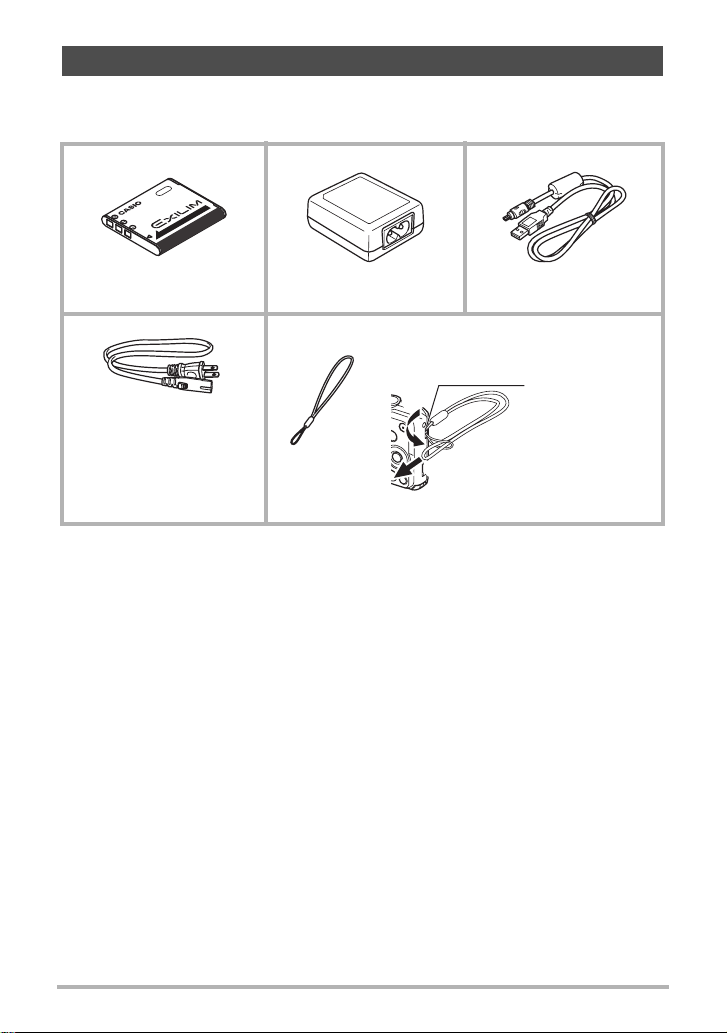
附件
打开相机包装时,请进行检查,确认下列附件是否齐全。如果缺少物品,请与原零售
商联系。
锂离子充电电池(NP-120) USB-AC适配器(AD-C53U) USB电缆
在相机上安装配带
* 电源线插头的形状因国家
或地区而异。
电源线 配带
1
在该处安装配带。
2
2
Page 3
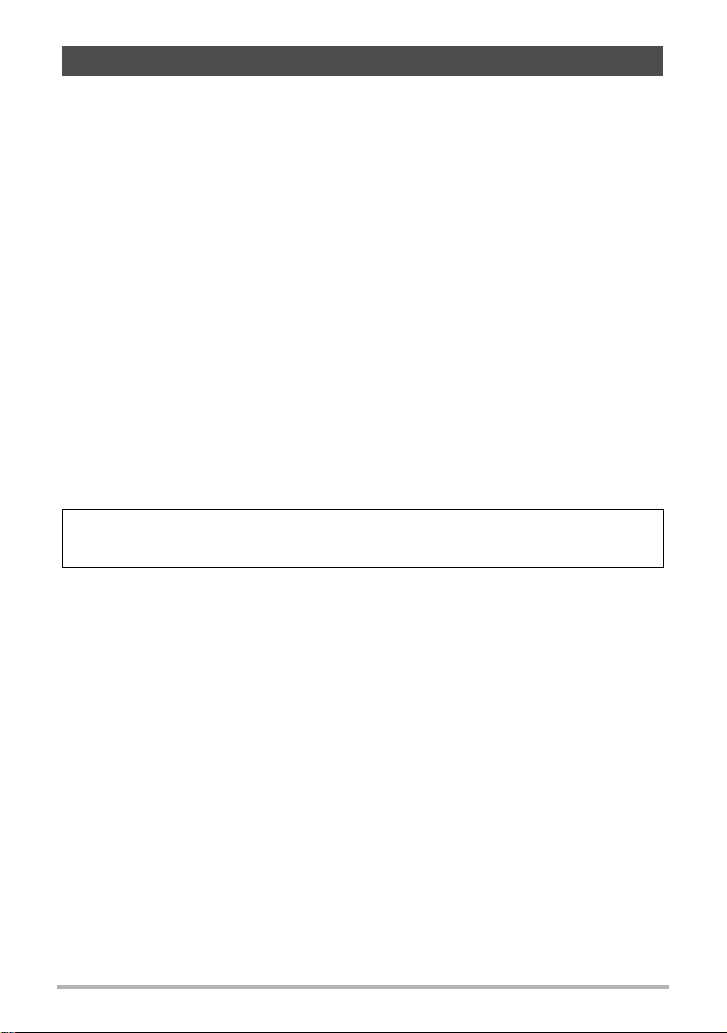
请先阅读本节!
• 本说明书及所附带基础指南的内容如有变更,恕不另行通知。
• 本说明书的内容在编写过程的每个步骤中均经过检查。如发现任何疑问或错误等,
请随时与本公司联系。
• 禁止复制本用户说明书的部分或全部内容。根据版权法,除用户个人使用外,未经
CASIO COMPUTER CO., LTD.许可,禁止将本说明书的内容用于任何其他用途。
• 对于因本产品的使用或故障而使用户或任何第三方遭受的任何损坏或损失,CASIO
COMPUTER CO., LTD.概不负责。
• 对于因使用Photo Transport或YouTube Uploader for CASIO而使用户或任何第三方遭
受的任何损坏或损失,CASIO COMPUTER CO., LTD. 概不负责。
• 对于因故障、修理、或任何其他原因而导致存储器内容丢失所造成的任何损坏或损
失,CASIO COMPUTER CO., LTD.概不负责。
• 请注意,本用户说明书中表示的示例画面和产品图示可能与相机的实际画面和配置
略有不同。
LCD板
显示屏的液晶板采用高精度技术,像素合格率达 99.99% 以上。也就是说,极少数像素
可能不亮或一直保持点亮状态。这是由液晶板的特性造成的,并不代表故障。
试拍几幅影像
在拍摄最终影像之前,请进行试拍以确认相机可以正常拍摄。
3
Page 4
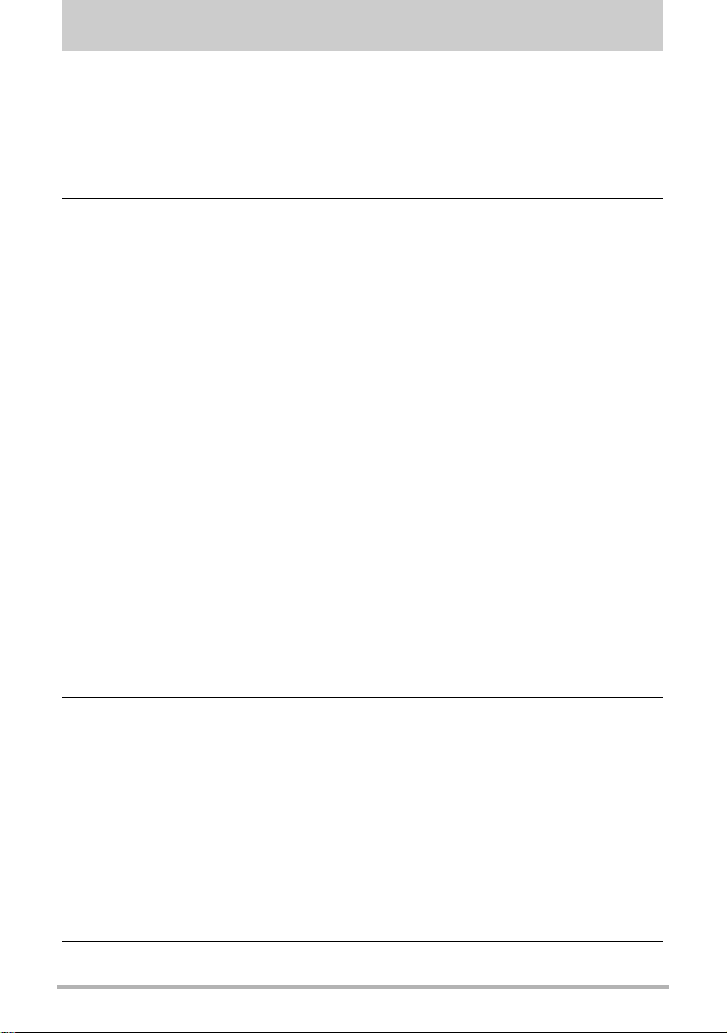
目录
附件 . . . . . . . . . . . . . . . . . . . . . . . . . . . . . . . . . . . . . . . . . . . . . . . . . . . . . . . . . . . .2
请先阅读本节! . . . . . . . . . . . . . . . . . . . . . . . . . . . . . . . . . . . . . . . . . . . . . . . . . . .3
一般指南. . . . . . . . . . . . . . . . . . . . . . . . . . . . . . . . . . . . . . . . . . . . . . . . . . . . . . . . .8
显示屏内容 . . . . . . . . . . . . . . . . . . . . . . . . . . . . . . . . . . . . . . . . . . . . . . . . . . . . . . .9
❚
配置显示屏设定. . . . . . . . . . . . . . . . . . . . . . . . . . . . . . . . . . . . . . . . . . . . . . . . . . . . .12
❚❙
快速入门基础 13
CASIO相机的用途是什么 . . . . . . . . . . . . . . . . . . . . . . . . . . . . . . . . . . . . . . . . . . .13
使用前,请先对电池充电。 . . . . . . . . . . . . . . . . . . . . . . . . . . . . . . . . . . . . . . . . .14
❚
装入电池 . . . . . . . . . . . . . . . . . . . . . . . . . . . . . . . . . . . . . . . . . . . . . . . . . . . . . . . . . .14
❚
对电池充电 . . . . . . . . . . . . . . . . . . . . . . . . . . . . . . . . . . . . . . . . . . . . . . . . . . . . . . . .15
初次打开相机时配置基本设定 . . . . . . . . . . . . . . . . . . . . . . . . . . . . . . . . . . . . . . .20
准备存储卡 . . . . . . . . . . . . . . . . . . . . . . . . . . . . . . . . . . . . . . . . . . . . . . . . . . . . . .21
❚
支持的存储卡 . . . . . . . . . . . . . . . . . . . . . . . . . . . . . . . . . . . . . . . . . . . . . . . . . . . . . . 21
❚
装入存储卡 . . . . . . . . . . . . . . . . . . . . . . . . . . . . . . . . . . . . . . . . . . . . . . . . . . . . . . . .22
❚
格式化 (初始化)新存储卡. . . . . . . . . . . . . . . . . . . . . . . . . . . . . . . . . . . . . . . . . . .23
打开和关闭相机 . . . . . . . . . . . . . . . . . . . . . . . . . . . . . . . . . . . . . . . . . . . . . . . . . .24
❚
打开电源 . . . . . . . . . . . . . . . . . . . . . . . . . . . . . . . . . . . . . . . . . . . . . . . . . . . . . . . . . .24
❚
关闭相机电源 . . . . . . . . . . . . . . . . . . . . . . . . . . . . . . . . . . . . . . . . . . . . . . . . . . . . . . 24
正确握持相机 . . . . . . . . . . . . . . . . . . . . . . . . . . . . . . . . . . . . . . . . . . . . . . . . . . . .25
拍摄快照. . . . . . . . . . . . . . . . . . . . . . . . . . . . . . . . . . . . . . . . . . . . . . . . . . . . . . . .26
查看快照. . . . . . . . . . . . . . . . . . . . . . . . . . . . . . . . . . . . . . . . . . . . . . . . . . . . . . . .28
删除快照和动画 . . . . . . . . . . . . . . . . . . . . . . . . . . . . . . . . . . . . . . . . . . . . . . . . . .29
❚
删除单个文件 . . . . . . . . . . . . . . . . . . . . . . . . . . . . . . . . . . . . . . . . . . . . . . . . . . . . . . 29
❚
删除特定文件 . . . . . . . . . . . . . . . . . . . . . . . . . . . . . . . . . . . . . . . . . . . . . . . . . . . . . . 30
❚
删除所有文件 . . . . . . . . . . . . . . . . . . . . . . . . . . . . . . . . . . . . . . . . . . . . . . . . . . . . . . 30
快照拍摄注意事项 . . . . . . . . . . . . . . . . . . . . . . . . . . . . . . . . . . . . . . . . . . . . . . . .31
❚
自动聚焦限制 . . . . . . . . . . . . . . . . . . . . . . . . . . . . . . . . . . . . . . . . . . . . . . . . . . . . . . 31
❚❙
快照指南 32
使用操作板 . . . . . . . . . . . . . . . . . . . . . . . . . . . . . . . . . . . . . . . . . . . . . . . . . . . . . .32
更改照片尺寸 . . . . . . . . . . . . . . . . . . . . . . . . . . . . . . . . . . . . . . . . . . .(尺寸) . . .33
使用闪光灯 . . . . . . . . . . . . . . . . . . . . . . . . . . . . . . . . . . . . . . . . . . .(闪光灯) . . .37
使用自拍定时器 . . . . . . . . . . . . . . . . . . . . . . . . . . . . . . . . . . .(自拍定时器) . . .39
使用人脸检测 . . . . . . . . . . . . . . . . . . . . . . . . . . . . . . . . . . . . . . .(人脸检测) . . .40
优化影像亮度 . . . . . . . . . . . . . . . . . . . . . . . . . . . . . . . . . . . . . . .(照明效果) . . .41
使用easy方式 . . . . . . . . . . . . . . . . . . . . . . . . . . . . . . . . . . . . . . . (easy方式) . . .41
变焦拍摄. . . . . . . . . . . . . . . . . . . . . . . . . . . . . . . . . . . . . . . . . . . . . . . . . . . . . . . .43
❚
光学变焦及数码变焦切换点 . . . . . . . . . . . . . . . . . . . . . . . . . . . . . . . . . . . . . . . . . . .44
❚❙
拍摄动画影像并录音 46
拍摄动画. . . . . . . . . . . . . . . . . . . . . . . . . . . . . . . . . . . . . . . . . . . . . . . . . . . . . . . .46
4
目录
Page 5
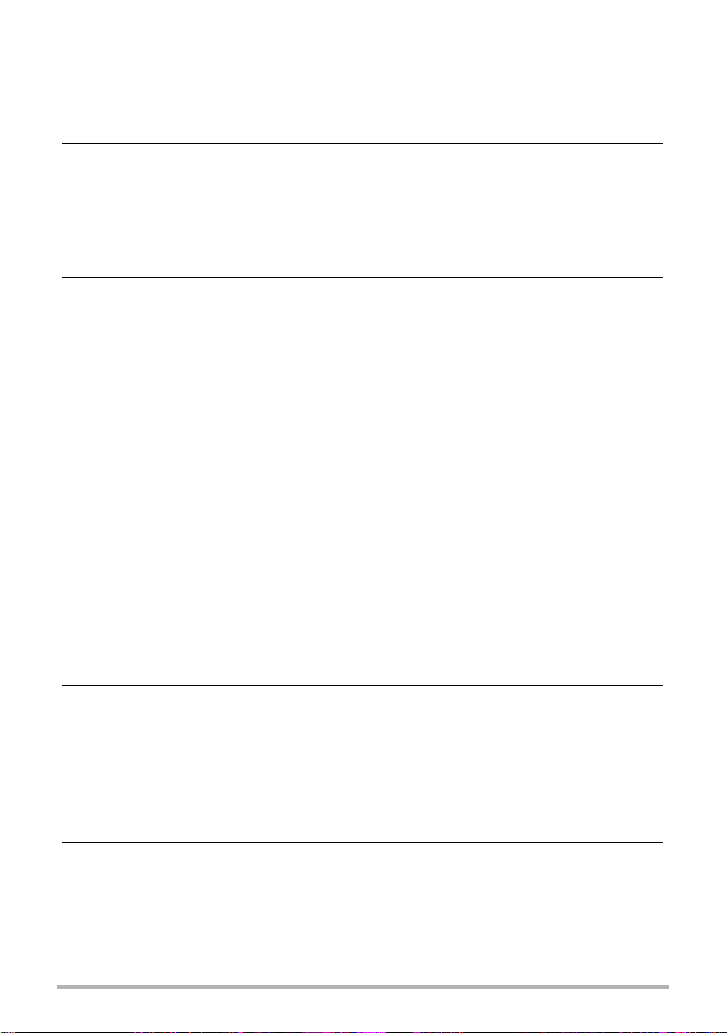
在拍摄动画时拍摄快照 . . . . . . . . . . . . . . . . . . . . . . . . . . . . . . . . . . . . . . . . . . . .47
仅录制声音 . . . . . . . . . . . . . . . . . . . . . . . . . . . . . . . . . . . . . . . . . . . . .(录音) . . .48
❚
播放录音 . . . . . . . . . . . . . . . . . . . . . . . . . . . . . . . . . . . . . . . . . . . . . . . . . . . . . . . . . .49
❚❙
使用BEST SHOT 50
什么是BEST SHOT? . . . . . . . . . . . . . . . . . . . . . . . . . . . . . . . . . . . . . . . . . . . . . .50
❚
某些示范场景 . . . . . . . . . . . . . . . . . . . . . . . . . . . . . . . . . . . . . . . . . . . . . . . . . . . . . . 50
用BEST SHOT拍摄影像 . . . . . . . . . . . . . . . . . . . . . . . . . . . . . . . . . . . . . . . . . . . .50
拍摄自拍像 . . . . . . . . . . . . . . . . . . . . . . . . . . . . . . . . . . . . . . . . . . . . . . . . . . . . . .53
❚❙
高级设定 54
使用画面选单 . . . . . . . . . . . . . . . . . . . . . . . . . . . . . . . . . . . . . . . . . . . . . . . . . . . .54
拍摄方式设定 . . . . . . . . . . . . . . . . . . . . . . . . . . . . . . . . . . . . . . .(拍摄设定) . . .56
❚
选择聚焦方式 . . . . . . . . . . . . . . . . . . . . . . . . . . . . . . . . . . . . . . . .(聚焦方式). . . . 56
❚
更改聚焦框形状. . . . . . . . . . . . . . . . . . . . . . . . . . . . . . . . . . . . . . . . .(聚焦框). . . .58
❚
使用连拍方式 . . . . . . . . . . . . . . . . . . . . . . . . . . . . . . . . . . . . . . . . . . . .(连拍). . . . 59
❚
减少相机和对象移动的影响 . . . . . . . . . . . . . . . . . . . . . . . . . . . . . . . . .(防抖). . . . 59
❚
指定自动聚焦区域. . . . . . . . . . . . . . . . . . . . . . . . . . . . . . . . . . . . . . . .(AF 区). . . . 60
❚
指定[4]和[6]键的功能 . . . . . . . . . . . . . . . . . . . . . . . . . . . . . . . .(左/右键). . . .61
❚
显示画面格栅 . . . . . . . . . . . . . . . . . . . . . . . . . . . . . . . . . . . . . . . .(画面格栅). . . . 61
❚
使用图标帮助 . . . . . . . . . . . . . . . . . . . . . . . . . . . . . . . . . . . . . . . .(图标帮助). . . . 61
❚
配置开机缺省设定. . . . . . . . . . . . . . . . . . . . . . . . . . . . . . . . . . . . .(保存设定). . . .62
影像质量设定 . . . . . . . . . . . . . . . . . . . . . . . . . . . . . . . . . . . . . . . . . . .(像质) . . .63
❚
指定快照影像质量. . . . . . . . . . . . . . . . . . . . . . . . . . . . . . . . .(像质 (快照)). . . . 63
❚
校正影像亮度 . . . . . . . . . . . . . . . . . . . . . . . . . . . . . . . . . . . . . . . . . (EV 平移). . . .63
❚
调节白平衡 . . . . . . . . . . . . . . . . . . . . . . . . . . . . . . . . . . . . . . . . . . . .(白平衡). . . .64
❚
指定ISO敏感度 . . . . . . . . . . . . . . . . . . . . . . . . . . . . . . . . . . . . . . . . . . . (ISO). . . . 65
❚
使用内藏的颜色过滤 . . . . . . . . . . . . . . . . . . . . . . . . . . . . . . . . . . .(颜色过滤). . . . 65
❚❙
查看快照和动画 66
查看快照. . . . . . . . . . . . . . . . . . . . . . . . . . . . . . . . . . . . . . . . . . . . . . . . . . . . . . . .66
查看动画. . . . . . . . . . . . . . . . . . . . . . . . . . . . . . . . . . . . . . . . . . . . . . . . . . . . . . . .66
放大画面影像 . . . . . . . . . . . . . . . . . . . . . . . . . . . . . . . . . . . . . . . . . . . . . . . . . . . .67
显示影像选单 . . . . . . . . . . . . . . . . . . . . . . . . . . . . . . . . . . . . . . . . . . . . . . . . . . . .67
在电视机屏幕上查看快照和动画 . . . . . . . . . . . . . . . . . . . . . . . . . . . . . . . . . . . . .68
❚❙
其他播放功能 (显示) 70
使用显示板 . . . . . . . . . . . . . . . . . . . . . . . . . . . . . . . . . . . . . . . . . . . . . . . . . . . . . .70
在相机上播放幻灯片 . . . . . . . . . . . . . . . . . . . . . . . . . . . . . . . . . . .(幻灯片) . . .72
旋转影像. . . . . . . . . . . . . . . . . . . . . . . . . . . . . . . . . . . . . . . . . . . . . . .(旋转) . . .73
选择影像进行打印 . . . . . . . . . . . . . . . . . . . . . . . . . . . . . . . . . . (DPOF打印) . . .73
防止删除文件 . . . . . . . . . . . . . . . . . . . . . . . . . . . . . . . . . . . . . . . . . . .(保护) . . .74
5
目录
Page 6
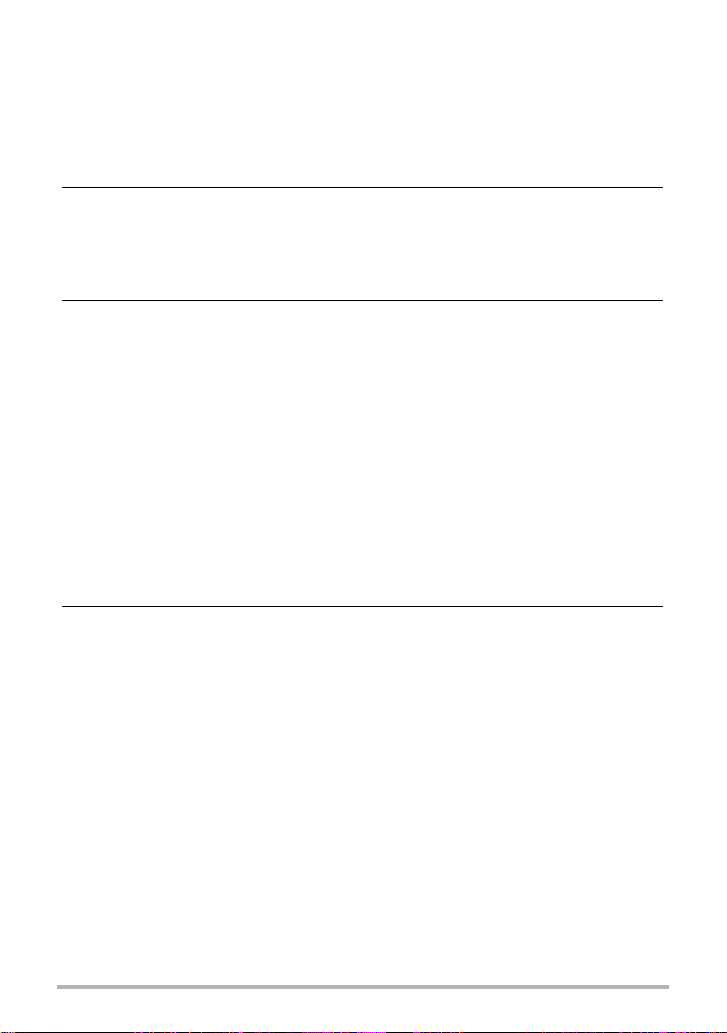
改变快照尺寸 . . . . . . . . . . . . . . . . . . . . . . . . . . . . . . . . . . . . . . .(尺寸变更) . . .74
剪修快照. . . . . . . . . . . . . . . . . . . . . . . . . . . . . . . . . . . . . . . . . . . . . . .(裁剪) . . .75
为快照配音 . . . . . . . . . . . . . . . . . . . . . . . . . . . . . . . . . . . . . . . . . . . . .(配音) . . .75
❚
播放快照的声音. . . . . . . . . . . . . . . . . . . . . . . . . . . . . . . . . . . . . . . . . . . . . . . . . . . . .76
复制文件. . . . . . . . . . . . . . . . . . . . . . . . . . . . . . . . . . . . . . . . . . . . . . .(复制) . . .77
❚❙
打印 78
打印快照. . . . . . . . . . . . . . . . . . . . . . . . . . . . . . . . . . . . . . . . . . . . . . . . . . . . . . . .78
直接连接至PictBridge兼容打印机 . . . . . . . . . . . . . . . . . . . . . . . . . . . . . . . . . . . .79
用DPOF指定要打印的影像和打印份数 . . . . . . . . . . . . . . . . . . . . . . . . . . . . . . . .81
❚❙
将相机与电脑配合使用 84
使用电脑可以执行的操作... . . . . . . . . . . . . . . . . . . . . . . . . . . . . . . . . . . . . . . . . .84
与Windows电脑搭配使用相机 . . . . . . . . . . . . . . . . . . . . . . . . . . . . . . . . . . . . . . .85
❚
在电脑上查看和储存影像 . . . . . . . . . . . . . . . . . . . . . . . . . . . . . . . . . . . . . . . . . . . . .86
❚
播放动画 . . . . . . . . . . . . . . . . . . . . . . . . . . . . . . . . . . . . . . . . . . . . . . . . . . . . . . . . . .89
❚
向YouTube上传动画文件 . . . . . . . . . . . . . . . . . . . . . . . . . . . . . . . . . . . . . . . . . . . . . 90
❚
将电脑上的影像传输到相机存储器 . . . . . . . . . . . . . . . . . . . . . . . . . . . . . . . . . . . . .91
与Macintosh电脑搭配使用相机 . . . . . . . . . . . . . . . . . . . . . . . . . . . . . . . . . . . . . .93
❚
将相机连接到电脑并保存文件 . . . . . . . . . . . . . . . . . . . . . . . . . . . . . . . . . . . . . . . . .93
❚
播放动画 . . . . . . . . . . . . . . . . . . . . . . . . . . . . . . . . . . . . . . . . . . . . . . . . . . . . . . . . . .96
使用Eye-Fi无线 SD 存储卡传输影像 . . . . . . . . . . . . . . . . . . . . . . . . .(Eye-Fi) . . .96
文件和文件夹 . . . . . . . . . . . . . . . . . . . . . . . . . . . . . . . . . . . . . . . . . . . . . . . . . . . .98
存储卡数据 . . . . . . . . . . . . . . . . . . . . . . . . . . . . . . . . . . . . . . . . . . . . . . . . . . . . . .99
❚❙
其他设定 (设置) 101
关闭Eye-Fi卡通信. . . . . . . . . . . . . . . . . . . . . . . . . . . . . . . . . . . . . . .(Eye-Fi) . .101
配置相机的声音设定 . . . . . . . . . . . . . . . . . . . . . . . . . . . . . . . . . . .(操作音) . .101
配置启动影像 . . . . . . . . . . . . . . . . . . . . . . . . . . . . . . . . . . . . . . .(启动画面) . .102
指定文件名称序列号的生成规则 . . . . . . . . . . . . . . . . . . . . . . . .(文件编号) . .102
配置世界时间设定 . . . . . . . . . . . . . . . . . . . . . . . . . . . . . . . . . . .(世界时间) . .103
时间印快照 . . . . . . . . . . . . . . . . . . . . . . . . . . . . . . . . . . . . . . . . . . .(时间印) . .104
设定相机的时钟设定 . . . . . . . . . . . . . . . . . . . . . . . . . . . . . . . . .(调节时间) . .104
指定日期样式 . . . . . . . . . . . . . . . . . . . . . . . . . . . . . . . . . . . . . . .(日期样式) . .105
更改显示语言 . . . . . . . . . . . . . . . . . . . . . . . . . . . . . . . . . . . . . . . (Language) . .105
配置休眠状态设定 . . . . . . . . . . . . . . . . . . . . . . . . . . . . . . . . . . . . . . .(休眠) . .106
配置自动关机设定 . . . . . . . . . . . . . . . . . . . . . . . . . . . . . . . . . . .(自动关机) . .106
配置[r]和[p]设定 . . . . . . . . . . . . . . . . . . . . . . . . . . . . . . . (REC/PLAY) . .107
禁用文件删除 . . . . . . . . . . . . . . . . . . . . . . . . . . . . . . . . . . . . . . . (Ü 禁用) . .107
配置USB协议设定 . . . . . . . . . . . . . . . . . . . . . . . . . . . . . . . . . . . . . . . (USB) . .108
选择画面宽高比和视频输出制式 . . . . . . . . . . . . . . . . . . . . . . . .(视频输出) . .108
格式化内藏存储器或存储卡 . . . . . . . . . . . . . . . . . . . . . . . . . . . . . .(格式化) . .109
6
目录
Page 7
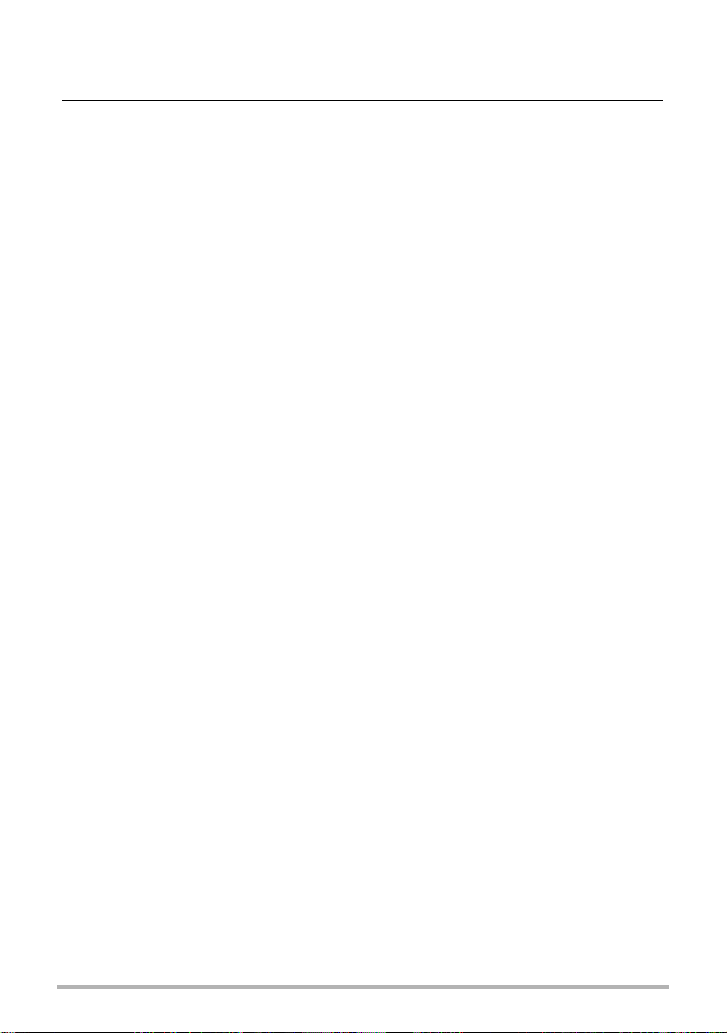
将相机重设为初始出厂缺省设定 . . . . . . . . . . . . . . . . . . . . . . . . . . . .(复位) . .109
❚❙
附录 110
使用时的注意事项 . . . . . . . . . . . . . . . . . . . . . . . . . . . . . . . . . . . . . . . . . . . . . . .110
电源 . . . . . . . . . . . . . . . . . . . . . . . . . . . . . . . . . . . . . . . . . . . . . . . . . . . . . . . . . .117
❚
充电 . . . . . . . . . . . . . . . . . . . . . . . . . . . . . . . . . . . . . . . . . . . . . . . . . . . . . . . . . . . . .117
❚
电池注意事项 . . . . . . . . . . . . . . . . . . . . . . . . . . . . . . . . . . . . . . . . . . . . . . . . . . . . .118
❚
在其他国家使用相机 . . . . . . . . . . . . . . . . . . . . . . . . . . . . . . . . . . . . . . . . . . . . . . . .118
使用存储卡 . . . . . . . . . . . . . . . . . . . . . . . . . . . . . . . . . . . . . . . . . . . . . . . . . . . . .119
软件的电脑系统要求(Windows). . . . . . . . . . . . . . . . . . . . . . . . . . . . . . . . . . . . .120
复位初始缺省设定 . . . . . . . . . . . . . . . . . . . . . . . . . . . . . . . . . . . . . . . . . . . . . . .121
出现问题时... . . . . . . . . . . . . . . . . . . . . . . . . . . . . . . . . . . . . . . . . . . . . . . . . . . .123
❚
故障排除 . . . . . . . . . . . . . . . . . . . . . . . . . . . . . . . . . . . . . . . . . . . . . . . . . . . . . . . . .123
❚
显示信息 . . . . . . . . . . . . . . . . . . . . . . . . . . . . . . . . . . . . . . . . . . . . . . . . . . . . . . . . .128
快照数量/动画拍摄时间/录音时间 . . . . . . . . . . . . . . . . . . . . . . . . . . . . . . . .130
规格 . . . . . . . . . . . . . . . . . . . . . . . . . . . . . . . . . . . . . . . . . . . . . . . . . . . . . . . . . .132
7
目录
Page 8
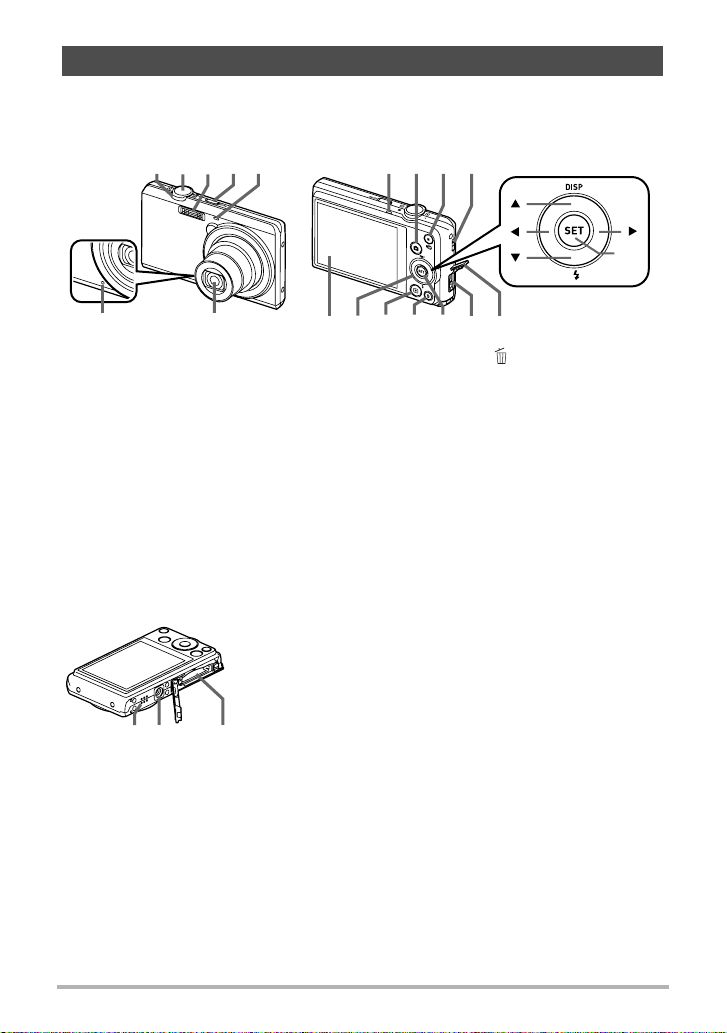
一般指南
括号内的数字代表各项目的说明页码。
背面正面
42135
bk9 bl8
[ ]
[
SET
[ ]
]
[ ]
[ ]
变焦控制器(第26、43、
1
67、67页)
快门钮(第26页)
2
闪光(第37 页)
3
[ON/OFF](电源)
4
(第24页)
前灯(第39 页)
5
镜头
6
麦克风(第47、75页)
7
底部
67
bs
br bobpbq bmbn
后灯(第16、18、37 页)
8
[r](拍摄)钮
9
(第24、26页)
[0]( 动 画 )钮( 第 4 6 页 )
bk
带孔(第2页)
bl
插孔盖
bm
[USB/AV]端口(第16、
bn
17、68、79、87、94 页)
[SET]钮(第 32 页)
bo
电池/存储卡槽(第 14、22页)
bt
三脚架安装孔
ck
安装三脚架时,请使用该孔。
扬声器
cl
[](删除)钮
bp
(第29页)
[p](显示)钮
bq
(第24、28页)
控制钮
br
([8][2][4][6])
(第12、29、32、37、
54页)
显 示 屏( 第 9 、1 2 页 )
bs
btckcl
8
Page 9
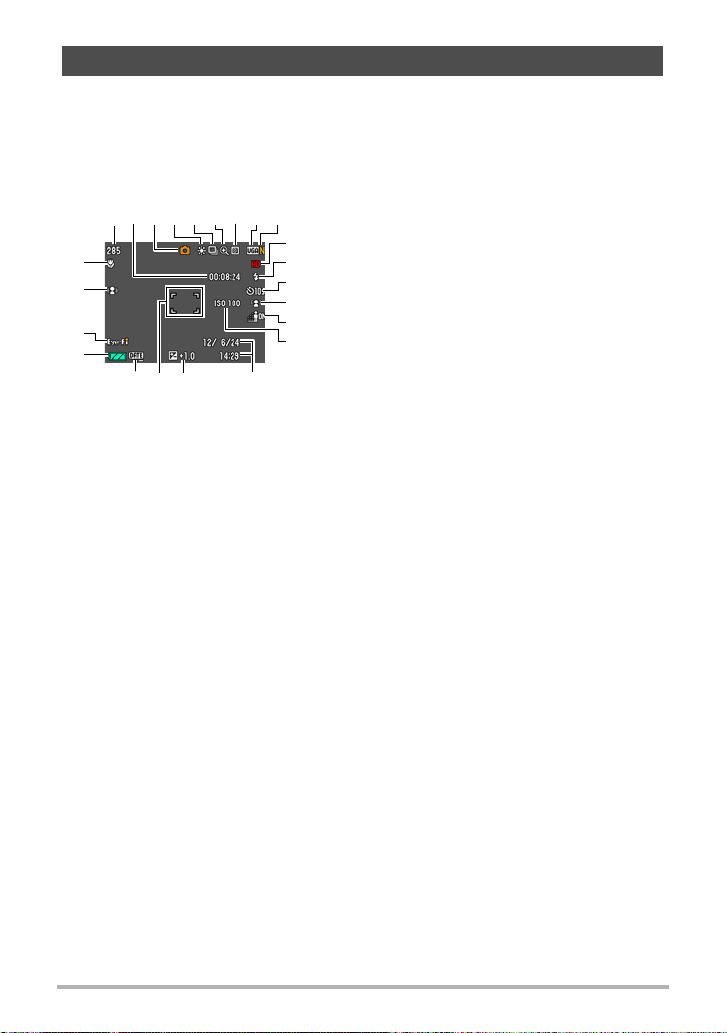
显示屏内容
显示屏采用各种指示符、图标和数值来让您了解相机的状态。
• 此处的示范画面用来向您展示各种方式下显示屏上出现的所有指示符和数字的位
置。它们并不代表相机上实际出现的画面。
. 快照拍摄
剩余快照存储量(第 130页)
cn
cm
cl
ck
341657
2
bt
bs
br
89
bq
bk
bl
bm
bn
bo
bp
1
剩余动画存储量(第 46页)
2
拍摄方式(第26页)
3
白平衡设定(第64页)
4
连拍(第59 页)
5
影像质量下降指示符(第 44页)
6
测光方式(第132页)
7
快照影像尺寸(第33页)
8
快照像质(第63页)
9
动画像质(第36页)
bk
闪光(第37 页)
bl
自拍定时器(第39页)
bm
人脸检测(第40页)
bn
照明效果(第41页)
bo
ISO敏感度(第65 页)
bp
日期/时间(第104页)
bq
曝光补偿值(第63页)
br
聚焦框(第27、60页)
bs
时间印指示符(第 104页)
bt
电池电量指示符(第 19页)
ck
Eye-Fi(第96页)
cl
防抖(第59 页)
cm
聚焦方式(第56页)
cn
9
Page 10
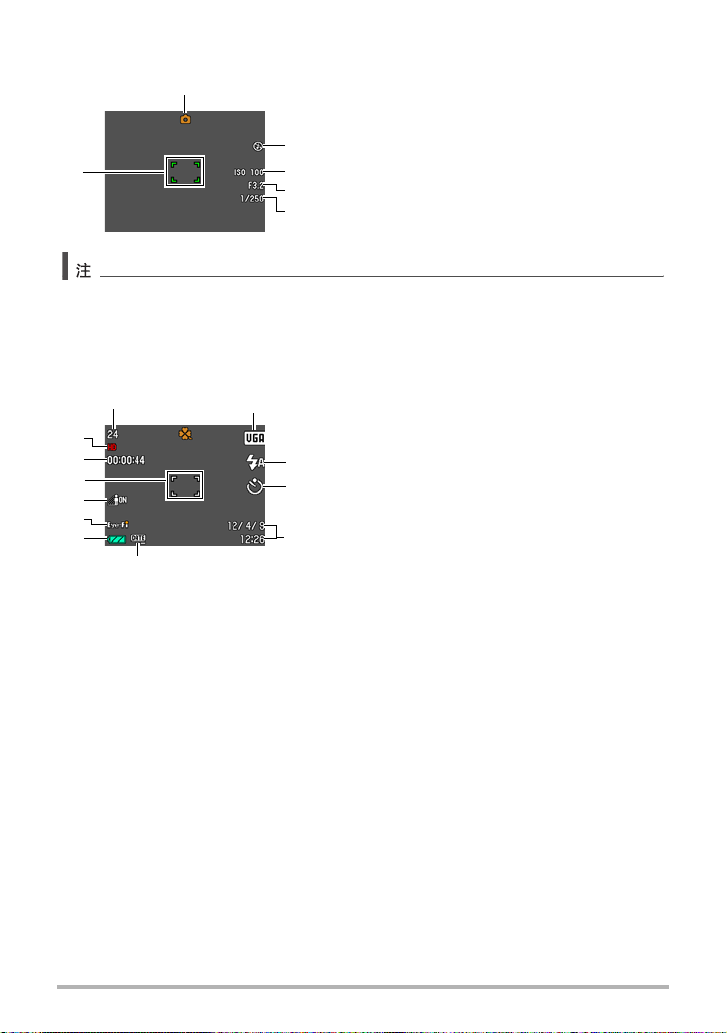
. 半按快门钮
拍摄方式(第26页)
2
3
4
5
3
4
5
1
闪光(第37 页)
2
ISO敏感度(第65 页)
3
光圈值
4
快门速度
5
聚焦框(第27、60页)
6
剩余快照存储量(第 130页)
1
快照影像尺寸(第33页)
2
闪光(第37 页)
3
自拍定时器(第39页)
4
日期/时间(第104页)
5
时间印指示符(第 104页)
6
电池电量指示符(第 19页)
7
Eye-Fi(第96页)
8
照明效果(第41页)
9
聚焦框(第27、60页)
bk
剩余动画存储量(第 46页)
bl
动画像质(第36页)
bm
1
6
• 如果自动曝光错误,则在半按快门钮时,光圈值、快门速度、ISO敏感度值会变为橙
色。
.
easy方式
1
2
bm
bl
bk
9
8
7
6
10
Page 11
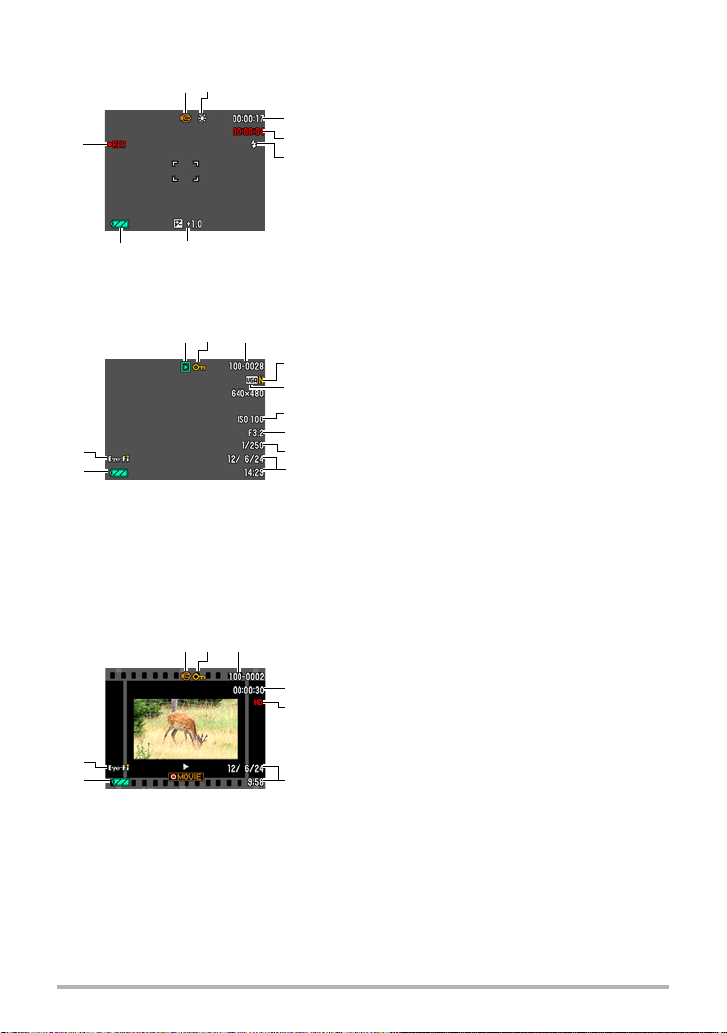
. 动画拍摄
8
7 6
. 查看快照
bl
bk
. 动画播放
8
7
12
2
1 2
3
拍摄方式(第46页)
1
白平衡设定(第64页)
2
3
4
5
31
4
5
6
7
8
9
4
5
6
剩余动画存储量(第 46页)
3
动画拍摄时间(第46页)
4
闪光(第37 页)
5
曝光补偿值(第63页)
6
电池电量指示符(第 19页)
7
正在拍摄动画(第46页)
8
文件类型
1
保护指示符(第74页)
2
文件夹名称/文件名(第 98页)
3
快照像质(第63页)
4
快照影像尺寸(第33页)
5
ISO敏感度(第65 页)
6
光圈值
7
快门速度
8
日期/时间(第104页)
9
电池电量指示符(第 19页)
bk
Eye-Fi(第96页)
bl
文件类型
1
保护指示符(第74页)
2
文件夹名称/文件名(第 98页)
3
动画拍摄时间(第46页)
4
动画像质(第36页)
5
日期/时间(第104页)
6
电池电量指示符(第 19页)
7
Eye-Fi(第96页)
8
11
Page 12
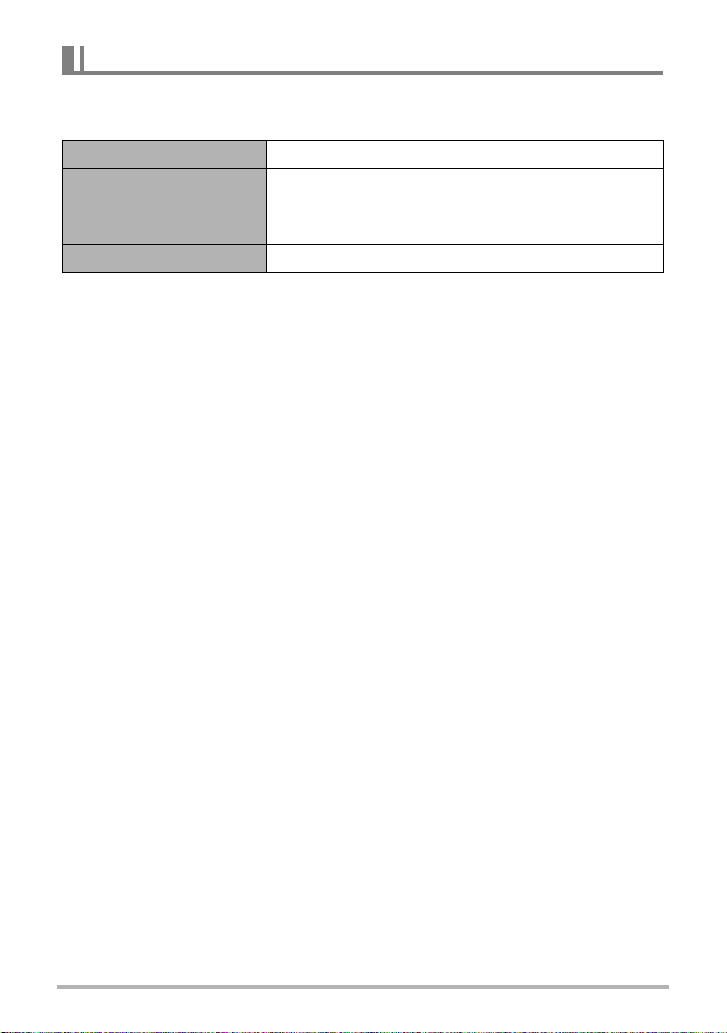
配置显示屏设定
可以按[8] (DISP)打开或关闭显示信息。可以分别配置拍摄方式和显示方式的设
定。
信息显示开 显示影像设定等的信息 (仅限拍摄方式)。
除快照设定信息外,还显示动画设定信息和日期/时间
信息显示+日期/时间开
信息显示关 不显示信息。
画面。
• 可以指定要使用的日期显示样式 (第105 页)。
12
Page 13
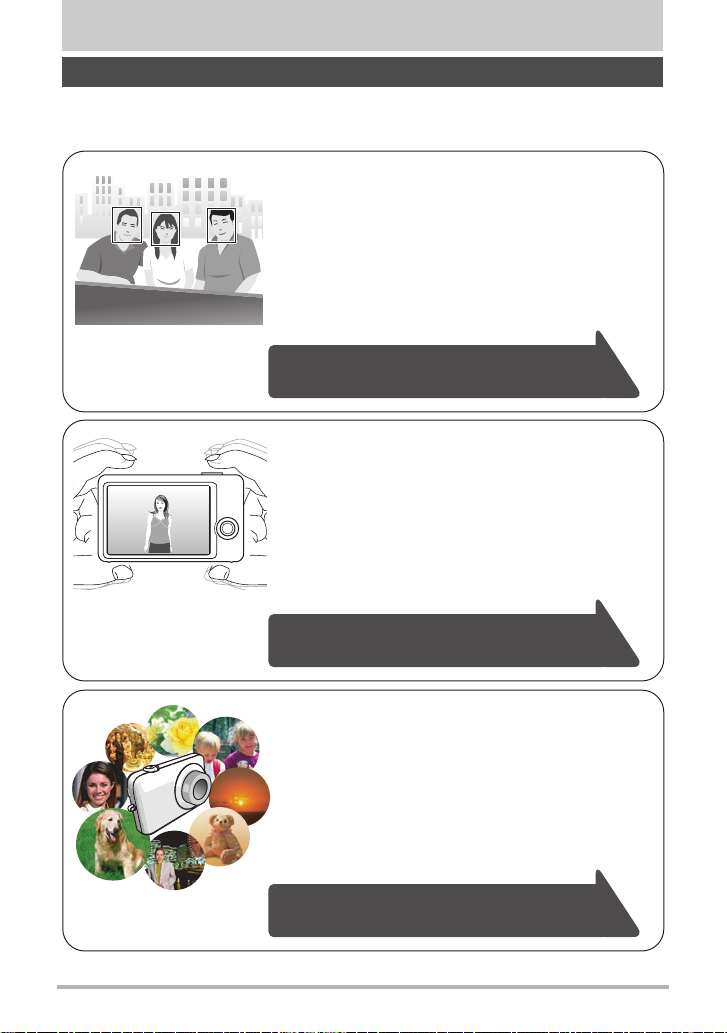
快速入门基础
CASIO相机的用途是什么
CASIO相机拥有多种强大功能可供选择,使数码影像的拍摄信手拈来,包括以下三大
主要功能。
人脸检测
将相机对准某个人,相机即会自动检测此人的脸,
以拍摄到美丽的人像。
有关详情,请参阅第
40页。
防抖
相机自动校正,将相机移动和拍摄对象快速移动引
起的影像模糊降到最低限度。
有关详情,请参阅第
59页。
BEST SHOT
只需选择所需的示范场景,相机即会自动进行设
置。随后您只需按下快门钮,即可摄得完美影像。
有关详情,请参阅第
50页。
13
快速入门基础
Page 14
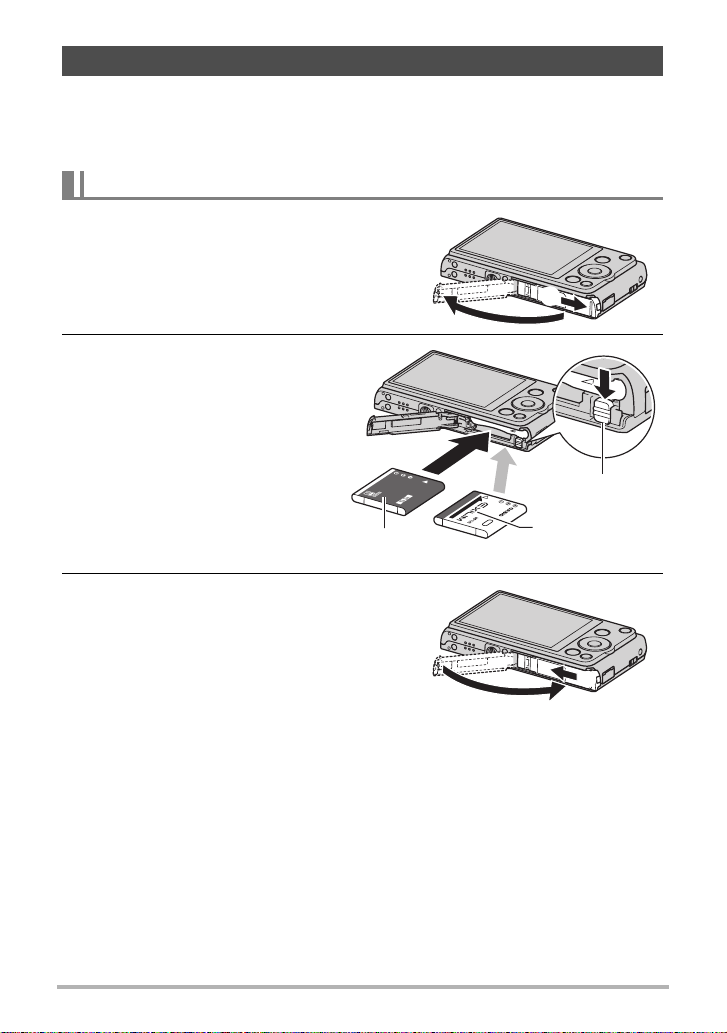
使用前,请先对电池充电。
请注意,新购置相机的电池尚未充电。执行以下步骤,将电池装入相机并对其充电。
• 本相机由专用的CASIO锂离子充电电池(NP-120)供电。切勿尝试使用其他类型的电
池。
装入电池
1. 打开电池盖。
按下电池盖,向箭头所示方向滑动。
1
2
2. 装入电池。
让电池上的EXILIM标志向下
(镜头的方向),在箭头所示
的方向上握住电池旁的闭锁
器,将电池滑入相机。按电池
直至闭锁器将其固定到位。
正确
错误
闭锁器
3. 关闭电池盖。
按下电池盖抵住相机,滑动将其关闭。
14
电池
EXILIM标志
1
2
快速入门基础
Page 15
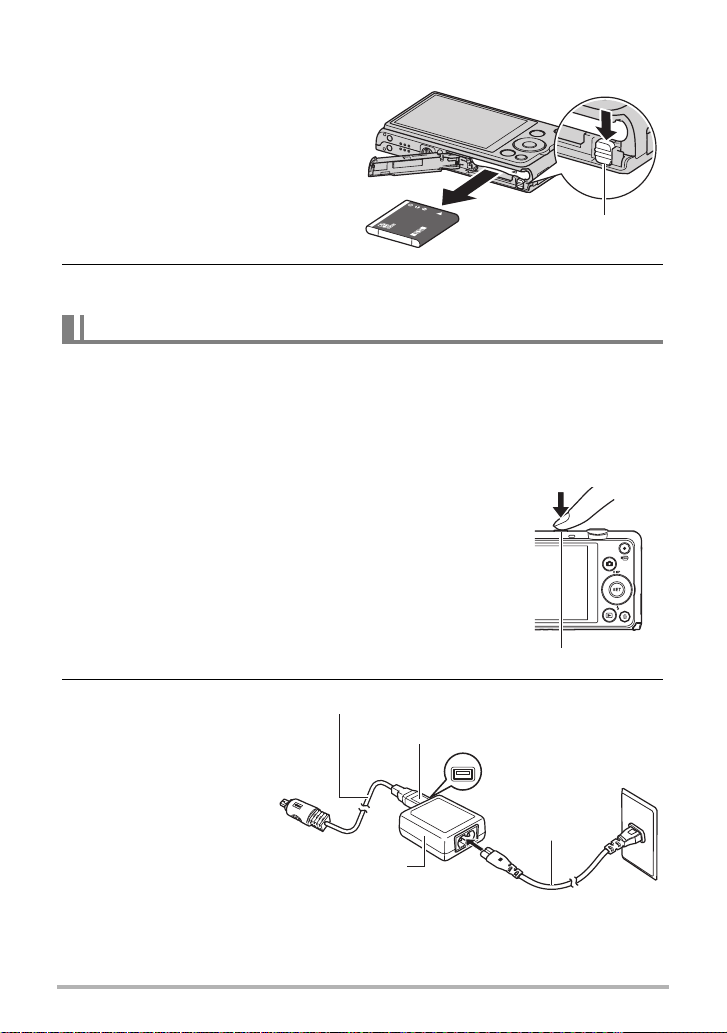
更换电池
1. 打开电池盖,然后取出现用
的电池。
使相机的显示屏一面朝上,按
照图示的箭头方向滑动闭锁器。
电池弹起后,将其完全拉出相
机。
2. 装入新电池。
对电池充电
可以使用以下两种方法之一对相机电池充电。
• USB-AC适配器
• USB连接至电脑
. 使用 USB-AC 适配器充电
1. 关闭相机电源。
查看并确认相机的显示屏为空白。如果不是空白,请按
[ON/OFF] (电源)关闭相机电源。
闭锁器
2. 将附带的USB电缆连接
至USB-AC适配器,然
后再将电源线插入家
用电源插座。
USB电缆 (相机随附)
大插头
USB-AC适配器
15
USB
[ON/OFF] (电源)
USB端口
电源线
快速入门基础
Page 16
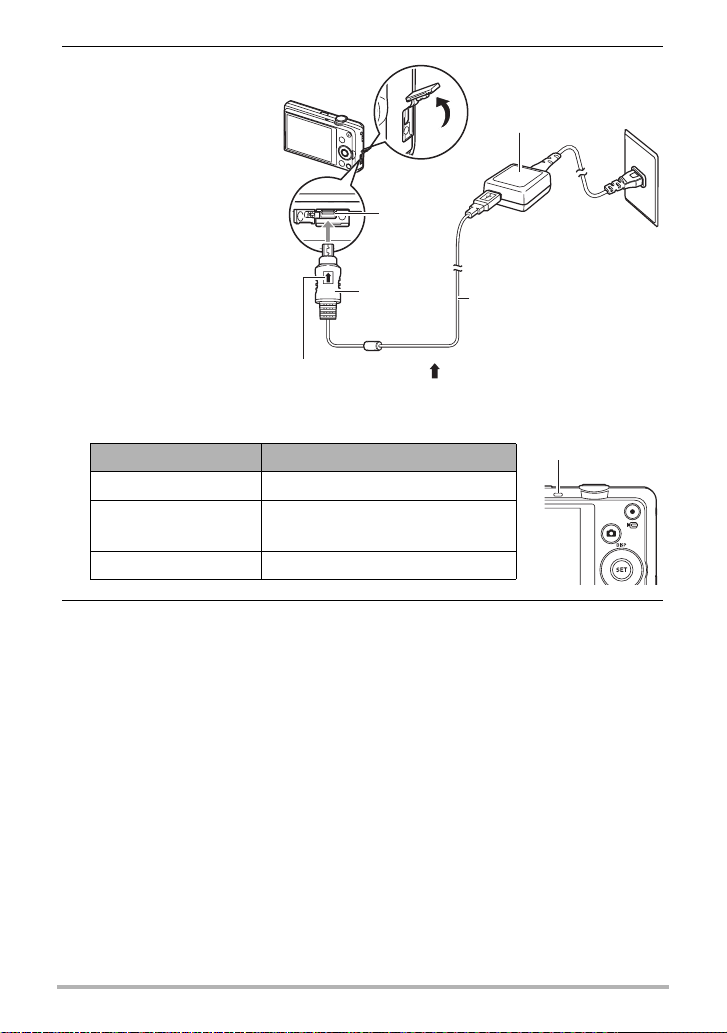
3. 将USB电缆连接至相
机。
后灯将会呈红色点亮,
表示已开始充电。
充电完毕时,后灯熄灭。
完全充电需110分钟左
右。充电时间可能会更
长,视充电条件而定。
USB-AC适配器
[USB/AV]
端口
小插头
确保USB电缆插头上的 标记朝向镜头侧,然后将电缆连
接到相机上。
USB电缆
(相机随附)
后灯操作
灯状态 说明
呈红色点亮 正在充电
呈红色闪烁
熄灭 充电完毕
环境温度异常、USB-AC 适配器故
障或电池故障 (第117 页)
后灯
4. 充电完毕后,请先从相机上拔下USB 电缆,然后从电源插座上拔下电源线。
16
快速入门基础
Page 17
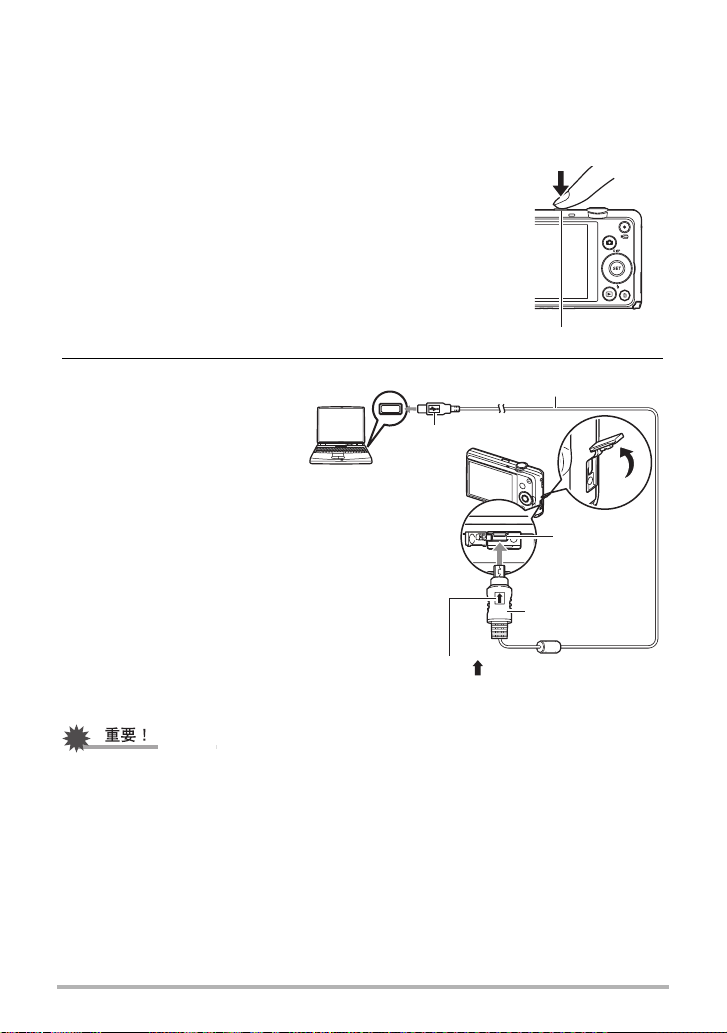
. 使用 USB 连接至电脑进行充电
相机通过USB电缆直接连接至电脑后,将立即对相机内的电池进行充电。
• 您可能无法通过USB连接对相机电池充电,视电脑设置而定。如果出现这种情况,
推荐使用相机随附的 USB-AC适配器。
1. 关闭相机电源。
查看并确认相机的显示屏为空白。如果不是空白,请按
[ON/OFF] (电源)关闭相机电源。
[ON/OFF] (电源)
2. 在电脑电源打开时,将相
USB端口
USB电缆 (相机随附)
机连接至电脑。
后灯将会呈红色点亮,表示
已开始充电。
充电完毕时,后灯熄灭。
完全充电需130分钟左右。
充电时间可能会更长,视充
电条件而定。
确保USB电缆插头上的 标记朝向镜头侧,然后将
电缆连接到相机上。
• 第一次使用USB电缆将相机连接至电脑时,电脑上可能会出现一条错误讯息。如果
发生这种情况,请断开 USB电缆后再重新连接。
大插头
[USB/AV]端口
小插头
17
快速入门基础
Page 18
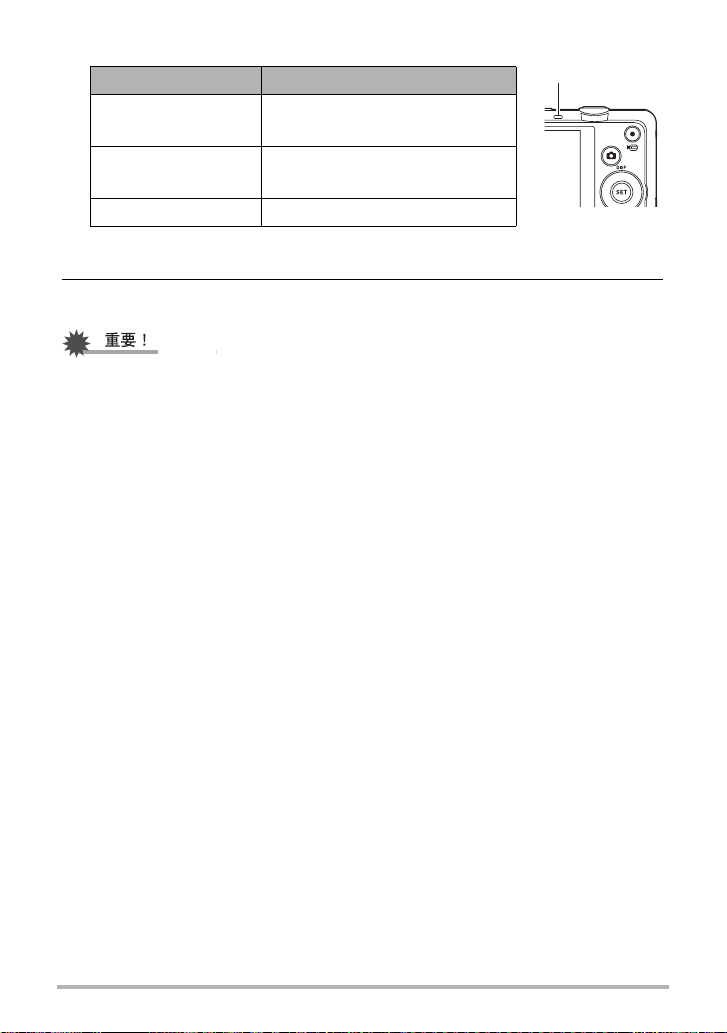
后灯操作
灯状态 说明
呈红色点亮,(呈棕黄
色点亮/闪烁)
呈红色闪烁
熄灭,(呈绿色点亮) 充电完毕
• 上表中括号内的信息表示正在充电时打开相机后的灯状态。
正在充电
环境温度异常、充电时间异常过久
或电池故障 (第117 页)
后灯
3. 充电完毕后,请先从相机上拔下USB 电缆,然后从电脑上拔下USB电缆。
• 所连接的电脑处于休眠模式时,不会进行充电。
• 充电刚开始后或者开始一段时间后,可能会出现充电错误。出现充电错误时,后灯
会呈红色闪烁。
其他充电注意事项
• 使用上述两种充电方法,可以无需从相机中取出相机电池 (NP-120) 即可对其充电。
也可以使用选购的充电器 (BC-120L) 对电池充电。切勿使用任何其他类型的充电器
设备。试图使用不同类型的充电器会导致意外事故。
• USB充电设备和电源设备有固定标准。如果使用质量不佳的设备或未达到标准的设
备,可能会导致相机功能失常或故障。
• 如果使用的电脑由您个人组装或改装,将不保证正常操作。即使使用市售的电脑,
某些USB端口的规格也可能导致无法通过USB电缆充电。
• 电池因正常使用而仍然较热时,可能无法完全充电。对电池充电之前,请让电池充
分冷却。
• 即使在没有装入相机的情况下,电池仍然会少量放电。因此,建议您在即将需要使
用电池时才对其进行充电。
• 对相机电池充电可能会干扰电视机或收音机接收信号。如果出现这种情况,请将充
电器插入远离电视机或收音机的插座。
• 实际充电时间取决于当前电池容量以及充电条件。
• 请勿将USB-AC适配器用于任何其他设备。
18
快速入门基础
Page 19

检查电池电量
消耗电池电量时,显示屏上的电池电量指示符会指示剩余电量,如下所示。
剩余电量 高低
电池电量指示符
指示符颜色 青色
***
*
棕黄色
*
红色
*
红色
表示电量不足。请尽快对电池充电。
指示 时,无法进行拍摄。请立即对电池充电。
• 在拍摄方式和显示方式之间切换时,电池电量指示符显示的电量可能会发生变化。
• 如果在电池已耗尽的情况下 30天左右不对相机供电,日期和时间设定将会被清除。
下一次在恢复电量后打开相机时,将会出现一条信息,提示您配置时间和日期设
定。此时,请配置日期和时间设定 (第104 页)。
• 关于电池寿命和拍摄次数的信息,请参阅第 134 页。
电池电量节约窍门
• 不需使用闪光灯时,将闪光灯设定 (第37 页)选为 ? (禁止闪光)。
• 启用自动关机和休眠功能以避免在忘记关机时浪费电池电量 (第106、106页)。
19
快速入门基础
Page 20
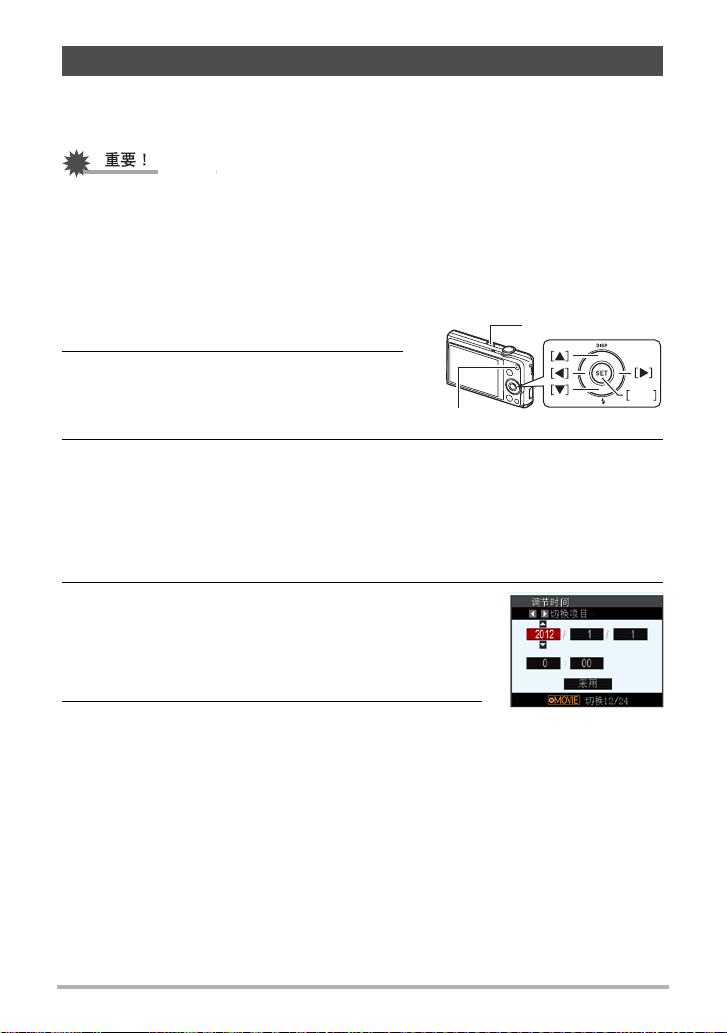
初次打开相机时配置基本设定
初次在相机中装入电池时,会出现一个画面,该画面用来配置显示语言、日期和时间
设定。如未正确设定日期和时间,则会导致影像上记录的日期和时间出现错误。
• 如果您购买了面向日本市场的相机,则在以下步骤的第 2 步时不会出现语言选择画
面。在这种情况下,如果要将日文显示更改为其他语言,请使用 “更改显示语言
(Language)”(第105页)下的步骤。请注意,面向日本市场的相机可能不随附您
所选语言的本说明书版本。
• 在某些地区销售的相机型号可能不支持显示语言选择。
1. 按[ON/OFF] (电源)打开相机电源。
2. 用[8]、[2]、[4]和[6]选择所需的语
言,然后按[SET]。
[0] (动画)
3. 用[8]和[2]选择日期样式,然后按[SET]。
例如:2012年7月10 日
年/月/日
日/月/年
月/日/年
* 12/7/10
* 10/7/12
* 7/10/12
4. 设定日期和时间。
用[4]和[6]选择要更改的设定,然后用[8]和[2]进行
更改。
要切换12小时和24小时格式,请按[0](动画)。
5. 设定日期和时间后,用[4]和[6]选择 “采用”,然
后按[SET]。
[ON/OFF] (电源)
SET
20
快速入门基础
Page 21
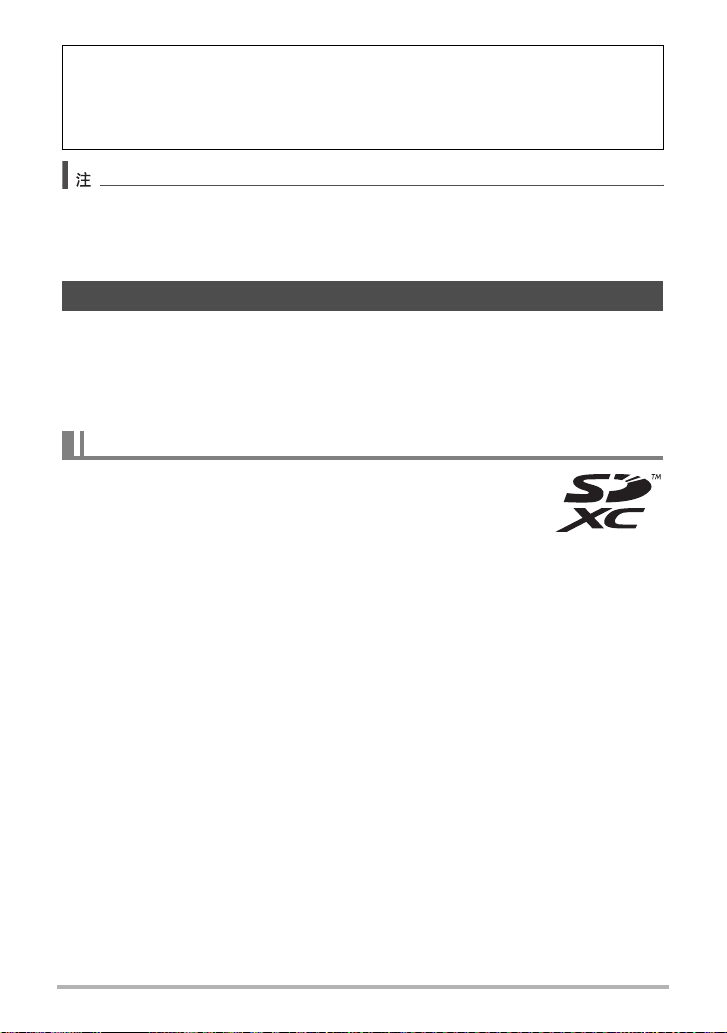
如果在以上步骤中配置显示语言、日期或时间发生错误,请参阅以下页码中更正设
定的信息。
– 显示语言:第 105 页
– 日期和时间:第 104 页
• 每个国家的本地时间误差和夏令时使用均由本国控制,会存在变更。
• 第一次配置时间和日期设定后,如果很快就取出电池,则会将这些设定重设为初始
出厂缺省设定。配置设定后的至少 24 小时内,请勿取出电池。
准备存储卡
虽然相机具有存储影像和动画的内藏存储器,但可能还需要购买市售的存储卡扩展容
量。本相机不带存储卡。装入存储卡时拍摄的影像储存在存储卡内。未装入存储卡
时,影像储存在内藏存储器内。
• 关于存储卡容量的信息,请参阅第 130 页。
支持的存储卡
– SD存储卡 (最大2GB)
– SDHC存储卡 (2GB至32GB)
– SDXC存储卡 (32GB至2TB)
请使用以上类型的存储卡。
• 以上是支持的存储卡类型,截至 2012 年1月。
• 所示存储卡容量为标准值。
• 请仅使用符合SD卡协会规格的SD卡。
• 本相机支持使用Eye-Fi卡。
21
快速入门基础
Page 22
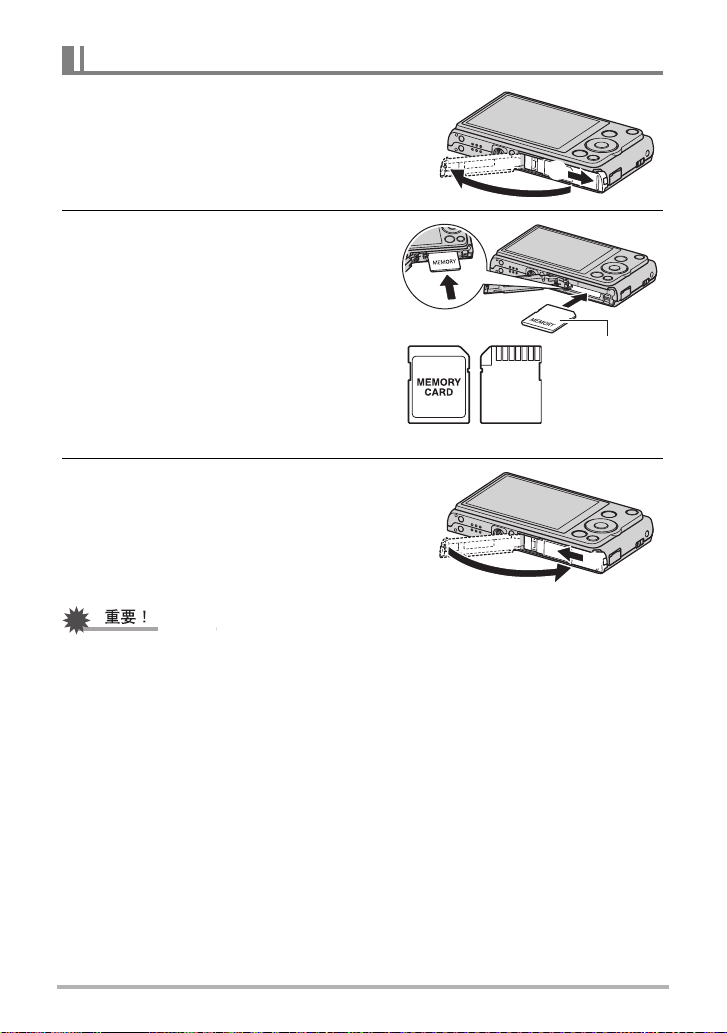
装入存储卡
1. 按[ON/OFF] (电源)关闭相机电源,然
后打开电池盖。
按下电池盖,向箭头所示方向滑动。
2. 装入存储卡。
使存储卡正面向上 (朝向相机的显示屏
侧),将存储卡完全滑入卡槽中直至其发
出咔哒声牢固就位。
3. 关闭电池盖。
按下电池盖抵住相机,滑动将其关闭。
1
2
正面
正面 背面
1
• 除支持的存储卡 (第21 页)外,切勿将任何其他物品插入存储卡槽。
• 如果卡槽内进入水或任何异物,请立即关闭相机电源,取出电池,然后与您的零售
商或与就近的CASIO授权服务中心联系。
22
2
快速入门基础
Page 23
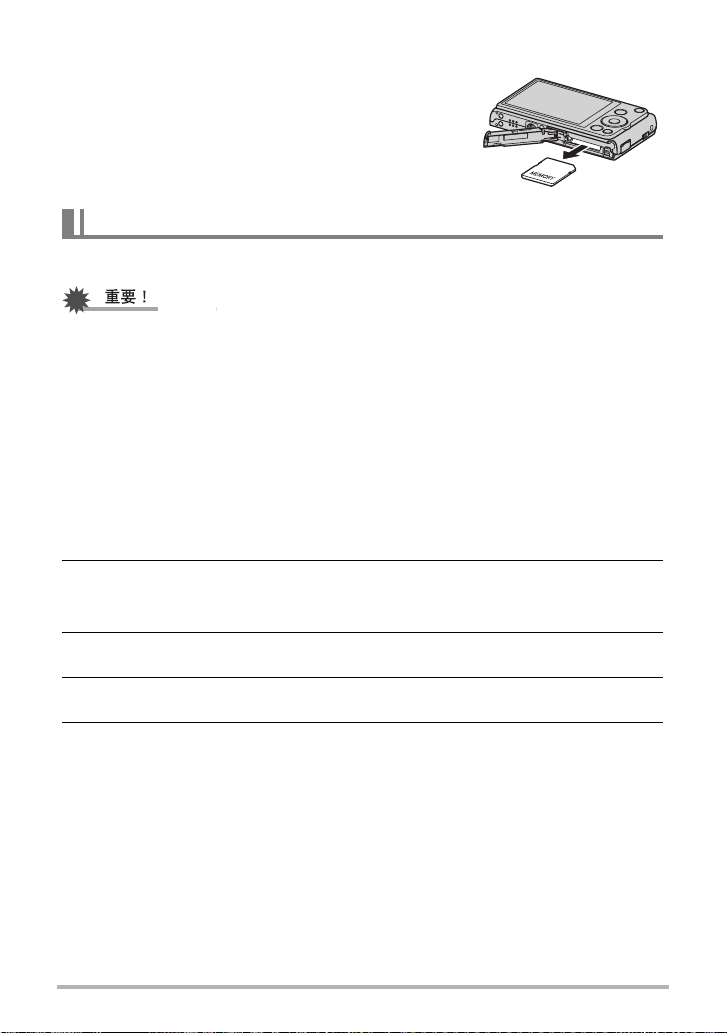
更换存储卡
按下存储卡,然后松开。便可使存储卡轻轻地弹出存储
卡槽。将存储卡完全拉出,然后插入另一张。
• 后灯呈绿色闪烁时,切勿从相机中取出存储卡。否则
会导致无法存储影像,甚至会损坏存储卡。
格式化 (初始化)新存储卡
在您的相机中第一次使用存储卡之前,必须将其格式化。
• 如果存储卡上已有快照或其他文件,格式化存储卡会删除卡上的内容。一般情况
下,不需要重新格式化存储卡。但是,如果存储卡的储存速度变慢或出现其他异常
情况,请重新格式化存储卡。
• 请务必使用相机格式化存储卡。在电脑上格式化存储卡,然后在相机上使用时,会
降低相机的数据处理速度。使用 SD 存储卡、SDHC 存储卡或SDXC存储卡时,在电脑
上进行格式化会导致与 SD格式不符,造成兼容、操作等方面的问题。
• 第一次使用新Eye-Fi卡前需要进行格式化,请在此之前将 Eye-Fi Manager 安装文件复
制到您的电脑上。请务必在格式化卡之前进行这步操作。
1. 按[ON/OFF] (电源)打开相机电源,然后按[SET]。
2. 用[8]和[2]选择操作板的倒数第二个选项 (MENU),然后按 [SET] (第32
页)。
3. 用[4]和[6]选择 “设置”选项卡。
4. 用[8]和[2]选择 “格式化”,然后按 [6]。
5. 用[8]和[2]选择 “格式化”,然后按[SET]。
23
快速入门基础
Page 24
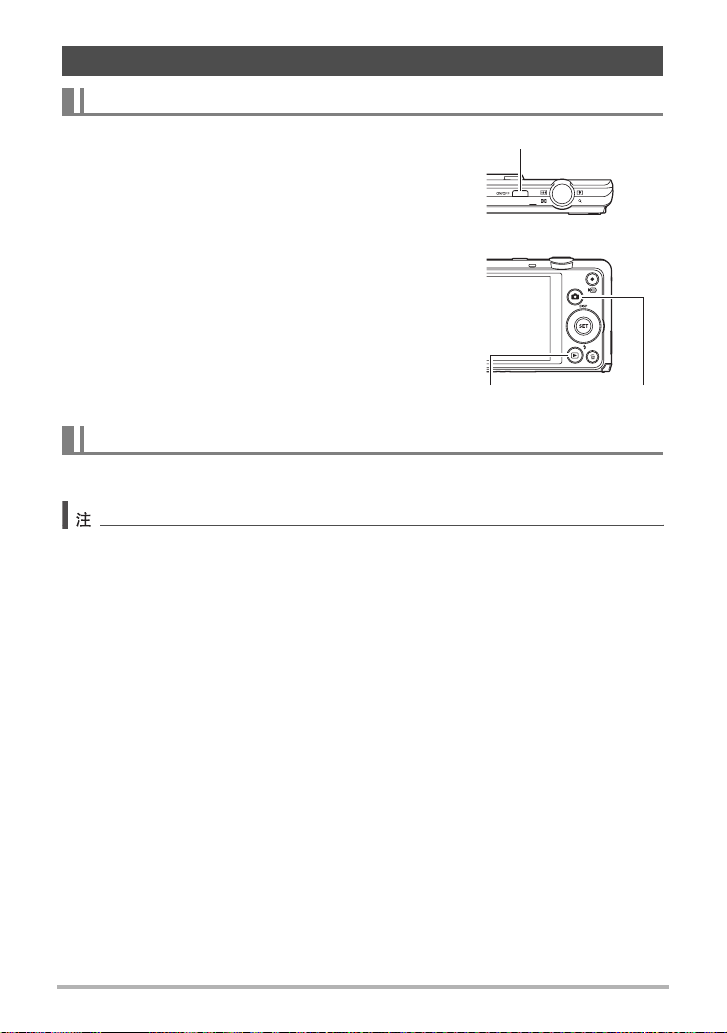
打开和关闭相机
打开电源
按[ON/OFF] (电源)进入拍摄方式,可以拍摄影像。在
拍摄方式下,按[p] (显示)进入显示方式,可以查看
快照和动画 (第28、66 页)。
• 在显示方式下,按[r] (拍摄)可以返回拍摄方式。
• 镜头伸出时,务必保证无任何物体阻挡或触碰。用手
抓住镜头不使其伸出会导致故障。
• 按[p] (显示)进入显示方式约 10 秒钟后,镜头会缩
回相机。
• 休眠功能或自动关机 (第106、106 页)会在预设时间
内未进行任何操作的情况下自动关闭电源。
[ON/OFF] (电源)
[p] (显示) [r] (拍摄)
关闭相机电源
按[ON/OFF] (电源)。
• 您也可以将相机设置为在按 [r] (拍摄)或[p] (显示)时打开或关闭电源 (第
107页)。
24
快速入门基础
Page 25
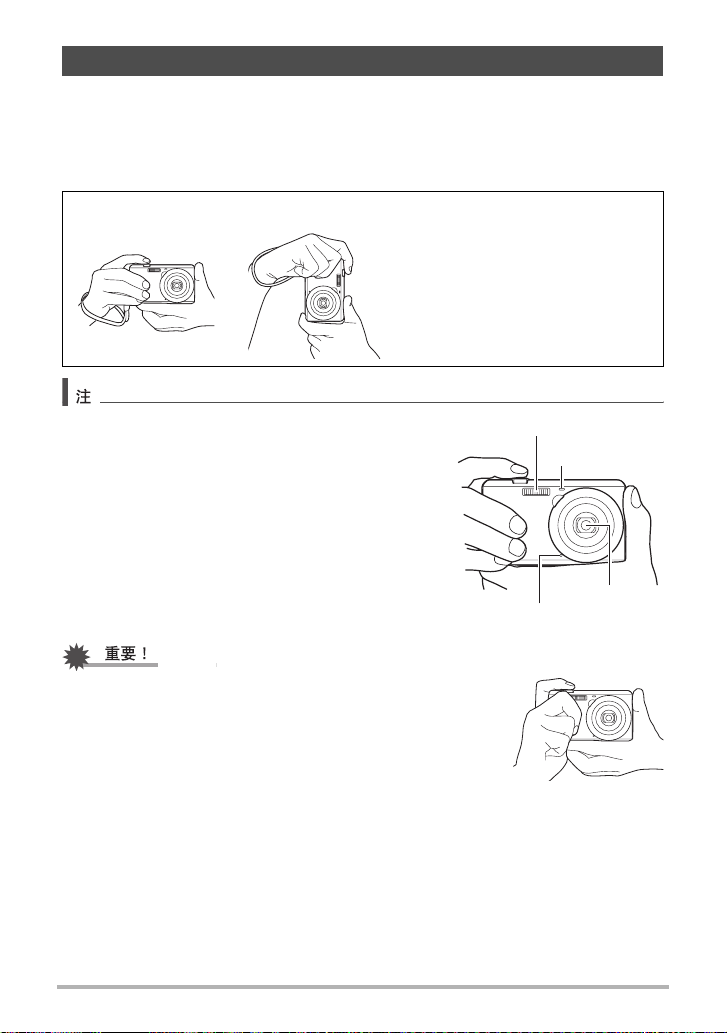
正确握持相机
如果在按下快门钮时移动了相机,则无法拍摄到清晰的影像。按下快门钮时,请务必
如图所示握持相机,并在拍摄时将双臂紧靠在身侧,使其保持静止不动。
握持相机使其保持静止不动,小心地按下快门钮,注意在释放快门时以及释放快门稍
后一刻不要移动相机。在可用光线不足,因而快门速度放慢时,这一点尤为重要。
水平 垂直
握持相机时,使闪光灯位于镜头上
方。
• 注意不要让手指或配带遮挡图示部分。
• 为防止相机意外掉落,操作相机时,请安装腕带并
务必将其缠绕在手指或手腕上。
• 切勿使用配带来回摇摆相机。
• 附带的配带为本相机专用。切勿将其用于任何其他
用途。
• 务必确保您的手指没有阻挡或过于靠近闪光灯。使用闪光
灯时,手指会导致产生不必要的阴影。
闪光
前灯
镜头
麦克风
25
快速入门基础
Page 26
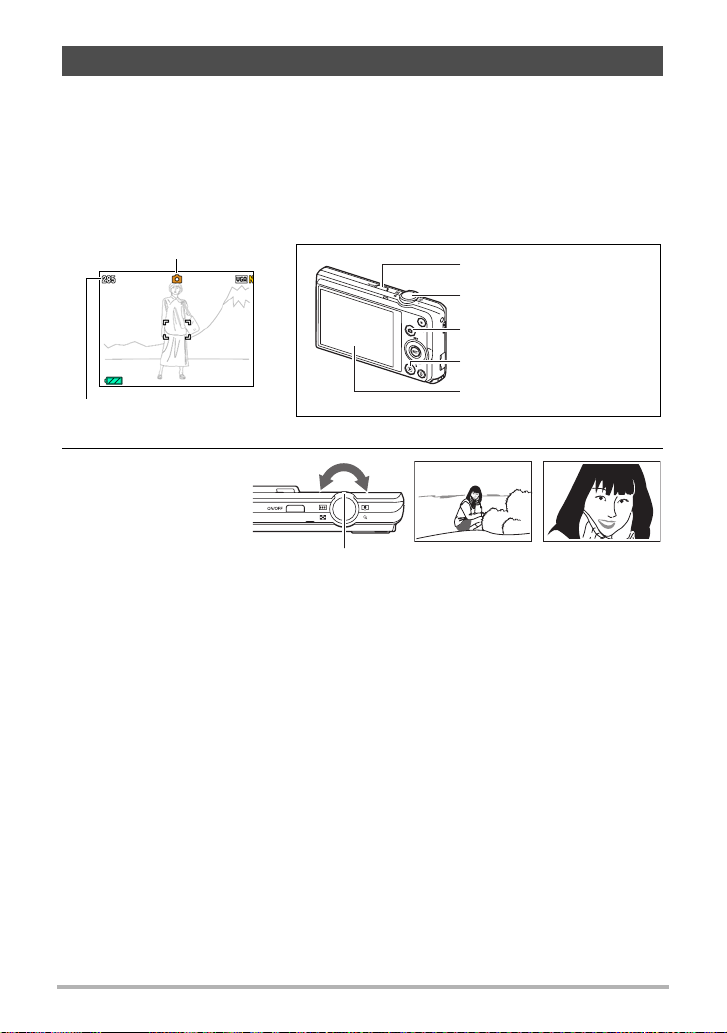
拍摄快照
1. 按[ON/OFF] (电源)打开相机电源。
相机即进入拍摄方式。
确认显示屏上出现R。若未出现,请参阅第 50 页。
• 如果相机处于显示方式,请按 [r] (拍摄)。
• 您也可以将相机设置为在按 [r] (拍摄)或[p] (显示)时打开电源 (第 107
页)。
快照方式图标
剩余快照存储量 (第130页)
[ON/OFF] (电源)
快门钮
[r] (拍摄)
[p] (显示)
显示屏
2. 将相机对准拍摄对
象。
可以根据需要放大或
缩小影像。
变焦控制器
w 广角 z 望远
26
快速入门基础
Page 27
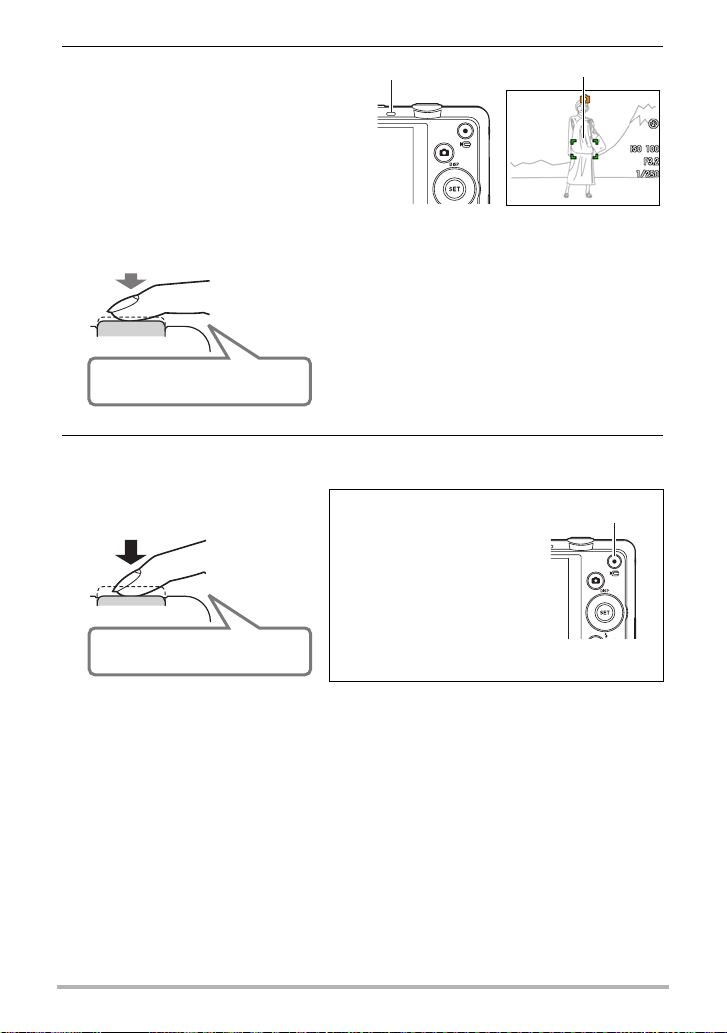
3. 半按快门钮聚焦影像。
完成聚焦时,相机会发出哔声,后灯
点亮绿色,聚焦框变绿。
后灯 聚焦框
半按
轻按直至快门
钮停止。
鸣音 (影像已聚焦。)
半按快门钮时,相机会对当前对准的拍摄对象
自动调节曝光并进行聚焦。掌握好全按和半按
快门钮的力度是拍摄精美影像的一项重要技
术。
• 本说明书屏幕截图中的聚焦框显示为 ß。
请注意,需要时您可以更改聚焦框的形状
(第58页)。
4. 继续保持相机静止不动,完全按下快门钮。
便可拍摄快照。
全按
快照 (影像已拍摄。)
拍摄动画
按[0] (动画)开始拍摄
动画。再次按[0] (动画)
停止动画拍摄。有关详情,
请参阅第46页。
. 如果影像未聚焦 ...
如果聚焦框一直显示为红色并且后灯呈绿色闪烁,则表示影像未聚焦 (由于拍摄对象
太近等原因)。请将相机重新对准拍摄对象,然后重新聚焦。
. 如果拍摄对象不位于聚焦框中央 ...
“聚焦锁定”(第57页)是一种技术名称,您可以在拍摄所要聚焦的对象不在画面中
央的聚焦框内的影像时使用聚焦锁定技术。
[0] (动画)
27
快速入门基础
Page 28
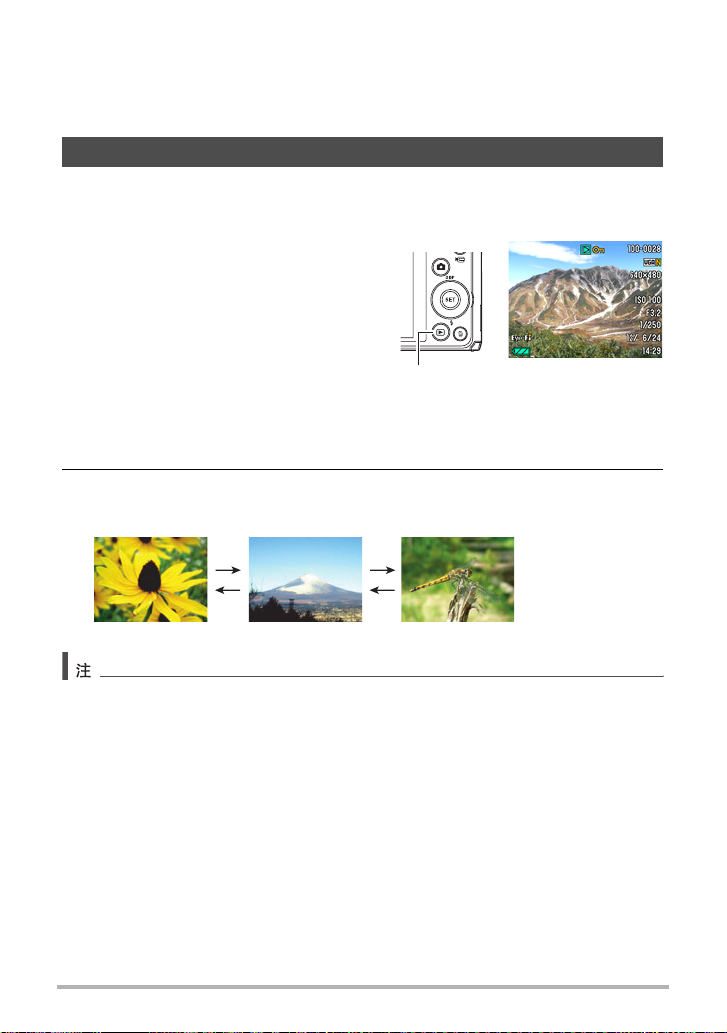
. 跟踪移动对象的移动
半按快门钮,自动跟踪并聚焦移动的拍摄对象。有关详情,请参阅 “Ë 跟踪”(第
60页)。
查看快照
请使用下列步骤在相机的显示屏上查看快照。
• 关于如何播放动画,请参阅第 66页。
1. 打开相机电源,按[p] (显示)进入
显示方式。
• 即显示当前存储在存储器中的一张快
照。
• 还包括所显示快照的信息 (第11 页)。
• 也可清除信息,仅查看快照 (第12
页)。
• 将变焦控制器滑向z (第 67 页),即可放大影像。如果要拍摄的快照非常重
要,则建议您在拍摄后放大影像并检查其细部。
[p] (显示)
2. 用[4]和[6]滚动影像。
• 按住任一按钮快速滚动。
[6]
[6]
[4]
• 在显示方式下或显示选单画面时,如果半按快门钮,将直接切换到拍摄方式。
28
[4]
快速入门基础
Page 29
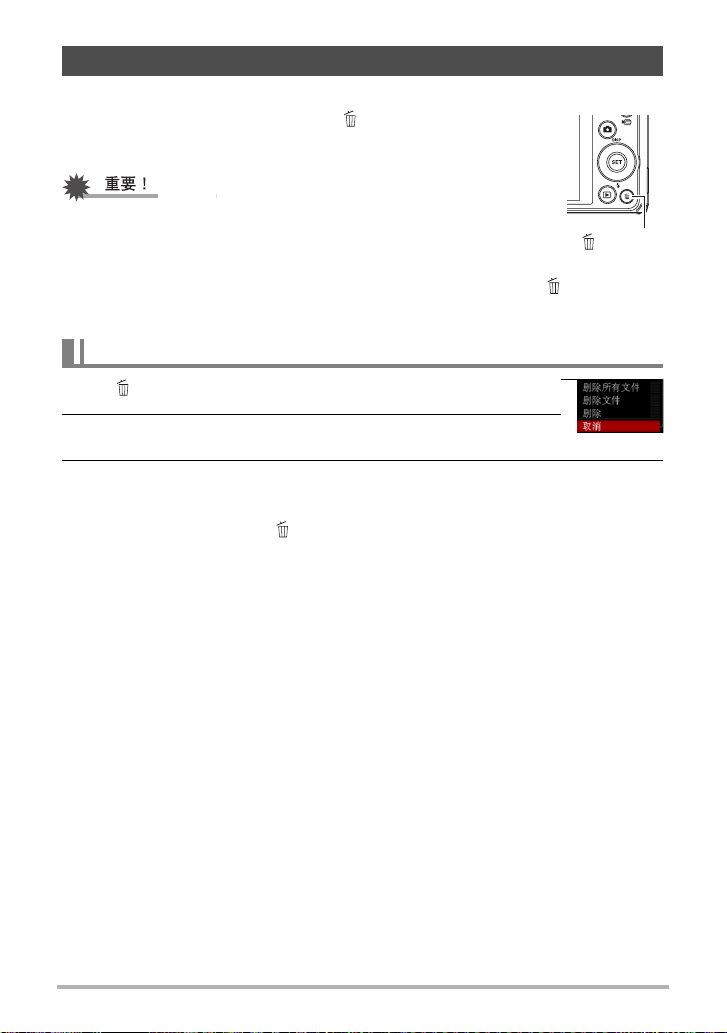
删除快照和动画
如果存储器已满,则可以删除多余的快照和动画,以释放存储空间并拍摄更多影像。
• 在拍摄方式或显示方式中,只需按下 [ ] (删除)即可删除
文件。
• 请注意,文件 (影像)的删除操作无法撤销。
• 删除配音快照 (第76 页)时,会同时删除快照和声音文件。
• 正在拍摄动画或录音时,无法删除文件。
• 当相机的 “Ü 禁用”设定选为 “开”(第107页)时,即使按下[ ] (删除),也
不显示删除选单。仅当 “Ü 禁用”选为 “关”时,才能删除文件。
[ ] (删除)
删除单个文件
1. 按[ ] (删除)。
2. 用[4]和[6]滚动文件,直至要删除的文件显示。
3. 用[8]和[2]选择 “删除”,然后按[SET]。
• 要删除其他文件,重复步骤 2和3。
• 要退出删除操作,请按[ ] (删除)。
29
快速入门基础
Page 30
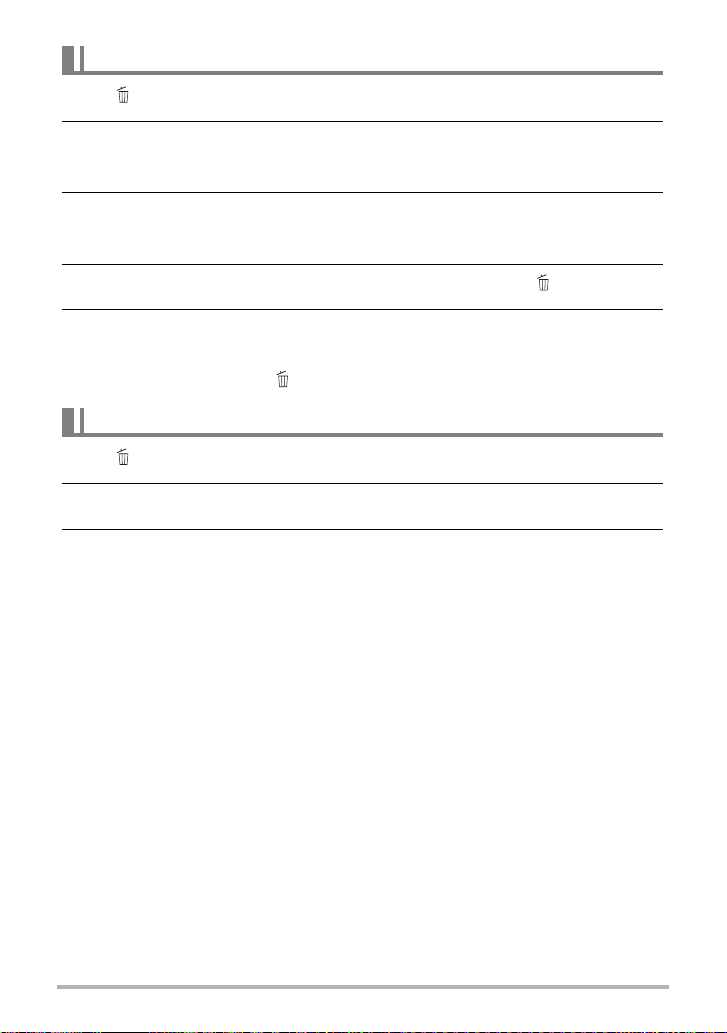
删除特定文件
1. 按[ ] (删除)。
2. 用[8]和[2]选择 “删除文件”,然后按[SET]。
• 便会显示文件选择画面。
3. 用[8]、[2]、[4]和[6]将选择框移动到要删除的文件上,然后按[SET]。
• 便会勾选当前所选文件的复选框。
4. 如果需要,重复步骤3 选择其他文件。完成选择文件后,按 [ ] (删除)。
5. 用[8]和[2]选择 “是”,然后按[SET]。
• 便会删除所选的文件。
• 要退出删除操作,请按[ ] (删除)。
删除所有文件
1. 按[ ] (删除)。
2. 用[8]和[2]选择 “删除所有文件”,然后按 [SET]。
3. 用[8]和[2]选择 “是”,然后按[SET]删除所有文件。
随即出现 “没有文件。”信息。
30
快速入门基础
Page 31

快照拍摄注意事项
操作注意事项
• 后灯呈绿色闪烁时,切勿打开电池盖。否则会导致无法正确存储刚拍摄的影像、损
坏存储器中存储的其他影像、相机出现故障等。
• 如果有不必要的光线直射镜头,请在拍摄影像时用手遮住镜头。
拍摄快照时的显示屏
• 拍摄对象的亮度条件会导致显示屏的反应速度下降,并会导致显示屏影像中产生数
字噪音。
• 显示屏上出现的影像用作影像构图。实际影像将会根据像质设定选择的像质进行拍
摄(第63页)。
荧光灯照明条件下的室内拍摄
• 荧光灯光线的瞬间闪烁会影响影像的亮度和颜色。
自动聚焦限制
• 以下任何情况可能均会导致无法正确聚焦。
– 纯色墙体或对比度非常低的其他对象
– 强逆光对象
– 发强光的对象
– 百叶窗或包含重复水平图案的其他对象
– 与相机距离不等的多个对象
– 暗处的对象
– 拍摄时相机移动
– 快速移动的对象
– 相机聚焦范围之外的对象
• 如不能正确聚焦,请尝试使用聚焦锁定 (第57 页)或手动聚焦 (第56页)。
31
快速入门基础
Page 32

快照指南
使用操作板
操作板用于配置相机设定。
1. 在拍摄方式中,按[SET]。
便可选择一个操作板图标并显示其设定。 *
[8] [2] [4] [6]
[SET]
* 操作板中显示的项目视拍摄方式而异。
2. 用[8]和[2]选择要更改的设定。
快照影像尺寸/像质*(第33、63页)
1
动画像质(第36 页)
2
闪光(第37页)
3
自拍定时器(第39 页)
4
人脸检测(第40 页)
5
* 不能使用操作板来更改快照影像质量。
可用设定
操作板
1
2
3
4
5
6
7
8
9
照明效果(第41 页)
6
easy方式(第41页)
7
拍摄选单显示 (第 54页)
8
BEST SHOT场景选择(第50页)
9
3. 用[4]和[6]更改设定。
4. 如果需要配置其它设定,请重复步骤2 和 3。
5. 完成所需的全部设定后,按[SET]。
便可应用该设定并返回拍摄方式。
如果选择了 “MENU”,则将显示拍摄选单。
如果选择了 “BS”,则将显示BEST SHOT 场景选单。
• 可以通过按[ ] (删除)关闭操作板。
32
快照指南
Page 33

• 对于设为初始缺省 (复位)设定的任何操作板选项 (第9页),不显示图标。仅在
更改相应操作板选项的设定后,才显示图标。以下是操作板选项的初始缺省设定。
– 闪光:自动闪光
– 自拍定时器:关
– 人脸检测:关
– 照明效果:关
• 也可以配置上述设定之外的设定 (第54 页)。
更改照片尺寸 (尺寸)
. 像素
数码相机的影像实际是称为 “像素”的小点的
集合。影像的像素越多,则包含的细部越多。
但是,通过打印服务打印影像 (大尺寸)、将
影像附加到电子邮件、在电脑上查看影像时,
一般需要较少的像素。
. 关于影像尺寸
影像的尺寸代表其所含像素的数量,用水平像素x垂直像素来表示。
像素
10M (3648x2736)影像尺寸 =
约1000万像素
VGA (640x480)影像尺寸 =
约30万像素
33
3648*
2736*
640*
480*
* 单位:像素
快照指南
Page 34

照片尺寸选择诀窍
请注意,越大的影像具有越多的像素,因此需要更多的存储空间。
更多细部,但需要的存储空间更多。打算打
大量像素
印大尺寸文件 (如海报尺寸)时,选择此项
最佳。
少量像素
更少细部,但需要的存储空间更少。需要通
过电子邮件发送影像时,选择此项最佳。
• 关于影像尺寸、像质、以及可以储存的影像数量,请参阅第 130 页。
• 关于动画的影像尺寸,请参阅第 36页。
• 关于变更现有快照的尺寸,请参阅第 74 页。
34
快照指南
Page 35

. 选择快照照片尺寸
1. 在拍摄方式中,按[SET]。
2. 用[8]和[2]选择操作板的第一个选项 (快照照片尺寸)。
3. 用[4]和[6]选择一个影像尺寸,然后按 [SET]。
影像尺寸
(像素数)
16M
x
3456)
(4608
3:2
x
3072)
(4608
16:9
x
2592)
(4608
10M
x
2736)
(3648
5M
x
1920)
(2560
3M
x
1536)
(2048
VGA
x
480)
(640
建议的打印尺寸
和应用
说明
海报打印
海报打印
细部更多、更清晰,即使原影像裁切后的影像
(第75页)也是如此
HDTV
A3 打印
细部更多
A4 打印
x
3.5"
5"打印 存储容量比影像质量更重要时,选择此项最佳。
电子邮件
影像文件更小,将影像附加到电子邮件时更佳。
但是,影像相对比较粗糙。
• 最初的出厂缺省影像尺寸设定为 “16M”。
• 选择 “3:2”会拍摄 3:2 宽高比的影像,该影像符合打印纸的标准宽高比。
• “HDTV”代表 “高清晰度电视”。HDTV屏幕的宽高比为16:9,比过去的常规4:3宽
高比电视屏幕更宽。本相机可以拍摄与 HDTV 屏幕宽高比兼容的影像。
• 此处建议的打印纸张尺寸仅供参考 (200 dpi打印分辨率)。
35
快照指南
Page 36
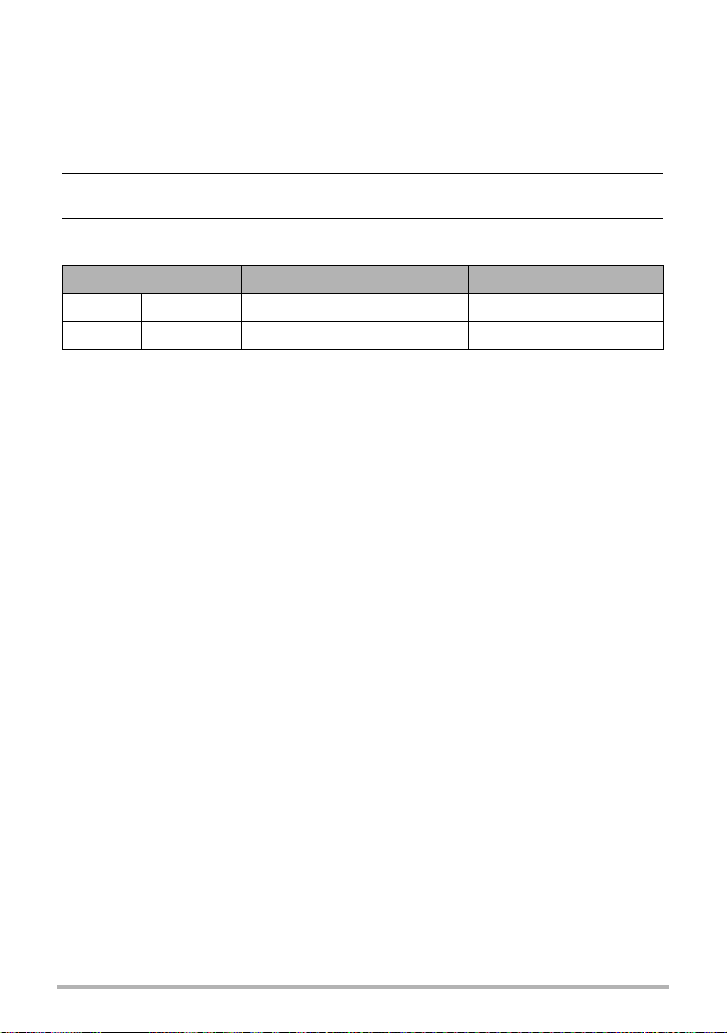
. 指定动画影像质量
动画像质是决定播放时动画的细部、平滑度和清晰度的标准。用高像质 (HD)设定进
行拍摄可以取得较好的影像质量,但同时也会缩短可以拍摄的时间。
1. 在拍摄方式中,按[SET]。
2. 用[8]和[2]选择操作板的顺数第二个选项 (动画影像质量)。
3. 用[4]和[6]选择所需的设定,然后按[SET]。
影像质量 (像素数) 大约数据速率 帧速率
x
HD 1280
STD 640
• 在像质选为 “HD”时,16:9宽高比可用。
• 存储容量 (可拍摄的动画记录时间)将受所配置的像质设定影响 (第131页)。
720 30.2 兆比特/秒 30帧/秒
x
480 10.6兆比特/秒 30帧/秒
36
快照指南
Page 37
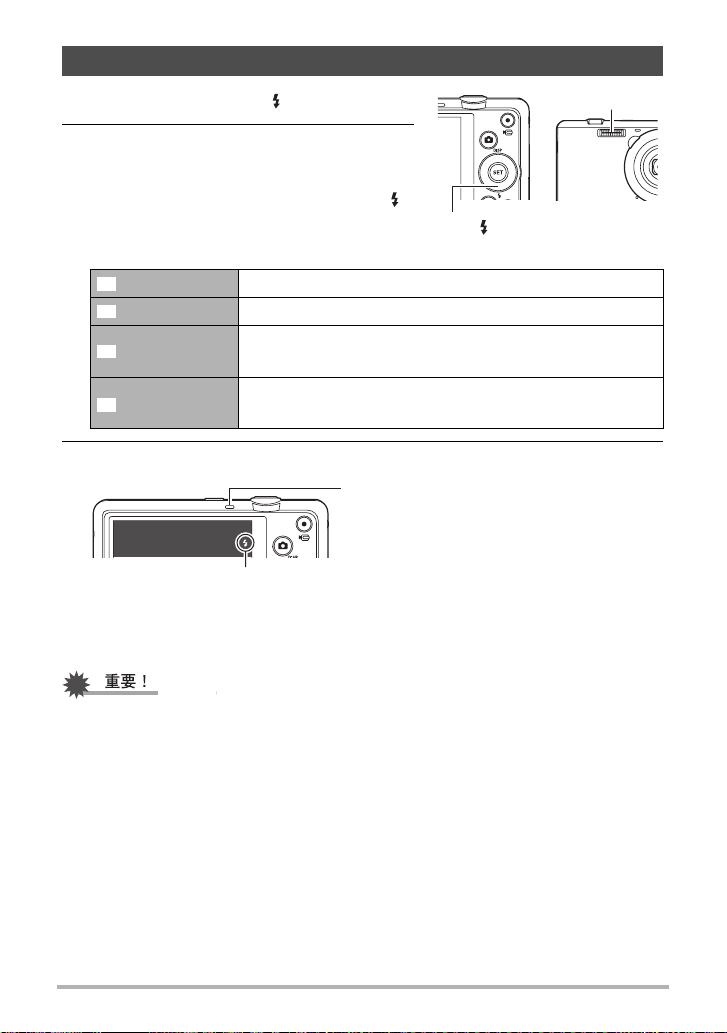
使用闪光灯 (闪光灯)
>
?
<
¥
1. 在拍摄方式中,按[2] ( ) 一次。
2. 用[4]和[6]选择所需的闪光灯设定,然后
按[SET]。
• 如果显示屏上没有指示符,可以按 [2] ( )
循环显示闪光方式。可以按 [8](DISP)打
开或关闭显示信息 (第12 页)。
自动闪光 闪光灯会根据曝光 (光线量和亮度)状况进行自动闪光。
禁止闪光 闪光灯不闪光。
强制闪光
轻减红眼
闪光灯一直闪光。使用该设定可以照亮因日光或逆光 (日
光同步闪光)而通常显得较暗的拍摄对象。
闪光灯自动闪光。此类型的闪光可用于减少拍摄对象眼睛
发红的概率。
[2] ( )
3. 按快门钮进行拍摄。
后灯
闪光灯正在充电时,呈橙色闪烁,表示无法拍摄
影像。
• 只有后灯不再呈橙色闪烁 (表示充电完毕)
<表示闪光灯将闪光。
• 关于闪光范围的信息,请参阅第 133 页。
时,才能拍摄另一闪光快照。
闪光
• 闪光灯窗口上的异物会和闪光灯光反应,产生烟雾或异味。虽然这并不是故障,但
会使遗留在闪光灯窗口上的手指油脂和其他异物以后难于清除。因此,需要养成定
期用柔软干布清洁闪光灯窗口的习惯。
37
快照指南
Page 38
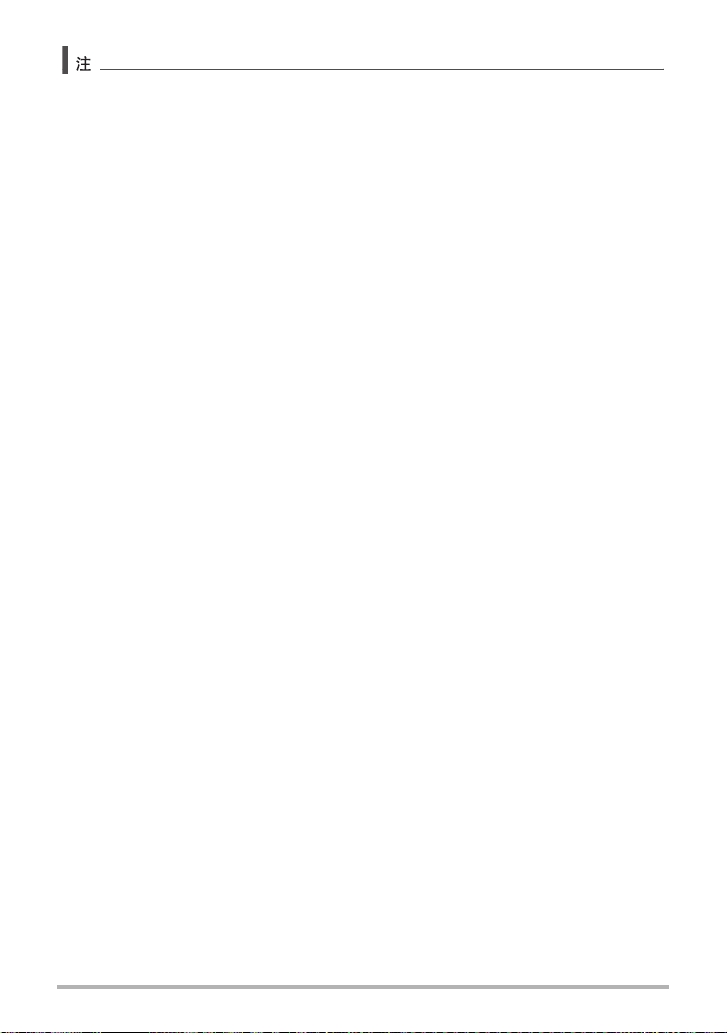
• 请注意勿让手指和配带遮挡住闪光灯。
• 拍摄对象太远或太近时,都有可能无法获得所需的效果。
• 闪光灯的充电时间 (第133 页)取决于操作状况 (电池状况、环境温度等)。
• 光线较暗时关闭闪光灯进行拍摄会使快门速度变慢,导致影像因相机移动而出现模
糊。此时,请使用三脚架等设备固定相机。
• 使用轻减红眼功能时,闪光灯会根据曝光状况进行自动闪光。在光线明亮的地方,
闪光灯不闪光。
• 存在室外阳光、荧光灯照明、或某些其它光源时,会导致影像颜色异常。
• 在禁止闪光灯的场所拍摄时,请将闪光灯设定选为 ? (禁止闪光)。
轻减红眼
使用闪光灯在夜间或昏暗的房间内拍摄时,会导致影像中的人眼内出现红点。这是由
眼睛的视网膜反射闪光灯的光线所造成的。将闪光方式选为轻减红眼时,闪光灯会进
行预闪,以使影像中人眼的虹膜关闭,从而可以减少产生红眼的机会。
使用轻减红眼时,请注意下列要点。
• 除非影像中的人物直视相机 (闪光灯),否则轻减红眼功能不起作用。
• 如果对象距离相机太远,轻减红眼效果可能不十分理想。
38
快照指南
Page 39

使用自拍定时器 (自拍定时器)
使用自拍定时器时,按快门钮会启动定时器。在固定的时间经过后,相机会释放快门
并拍摄影像。
1. 在拍摄方式中,按[SET]。
2. 用[8]和[2]选择操作板的顺数第四个选项 (自拍定时器)。
3. 用[4]和[6]选择所需的设定,然后按[SET]。
10秒
自拍定时器
2秒
自拍定时器
X3
自拍定时器
(三联自拍定
时器)
自拍定时器关 关闭自拍定时器。
10秒自拍定时器
2秒自拍定时器
• 在会降低快门速度的条件下进行拍摄时,您可以使用该功能
防止出现相机移动所造成的影像模糊现象。
拍摄三幅影像:在快门钮按下 10秒后拍摄第一幅影像,后两幅
影像则在前一幅影像拍完后相机完成准备时立刻拍摄。相机完
成拍摄的准备时间取决于影像尺寸和像质设定、相机内是否装
入存储卡、以及闪光灯的充电状态。
• 自拍定时器进行倒数计时时,前灯会闪烁。
• 按[SET]可以打断自拍定时器的倒数计时。
• 自拍定时器不能与下列功能同时使用。
连拍,某些BEST SHOT场景
• 三联自拍定时器不能与下列功能同时使用。
动画、easy方式、某些BEST SHOT场景
39
前灯
快照指南
Page 40

使用人脸检测 (人脸检测)
拍摄人像时,人脸检测功能可以检测最多十个人的脸,然后相应地调节聚焦和亮度。
1. 在拍摄方式中,按[SET]。
2. 用[8]和[2]选择操作板的顺数第五个选项 (人脸检测)。
3. 用[4]和[6]选择“G人脸检测:开”,然后按[SET]。
4. 将相机对准拍摄对象。
相机即检测人脸,并在每个人脸的周围显示一个边
框。
5. 半按快门钮。
相机便会聚焦,所聚焦人脸周围的边框变绿。
人脸检测图标
6. 完全按下快门钮。
• 如果相机无法检测到人脸,将对中央聚焦。
• 启用人脸检测时,唯一可用的聚焦方式是自动聚焦 (AF)。
• 侧向握持相机时,人脸检测的时间可能会稍长。
• 不支持下列类型人脸的检测。
– 头发、太阳镜、帽子等遮挡的人脸,或阴影下的人脸
– 歪斜的侧面人脸
– 过远过小或过近过大的人脸
– 过暗地方的人脸
– 宠物或其他非人物体的脸
• 人脸检测不能与下列任何功能结合使用。
– 某些BEST SHOT 场景
– 动画拍摄
• 启用人脸检测时,忽略AF区设定 (第 60页)。
40
快照指南
Page 41

优化影像亮度 (照明效果)
拍摄影像时,可以使用此设置在明亮区域和阴暗区域之间取得最佳平衡。
1. 在拍摄方式中,按[SET]。
2. 用[8]和[2]选择操作板的顺数第六个选项 (照明效果)。
3. 用[4]和[6]选择所需的设定,然后按[SET]。
开
关 不进行亮度校正。
使用easy方式 (easy方式)
easy方式可以省去繁琐的设定过程,简化快照拍摄操作。对于数码摄影的新手,建议
使用此方式。
进行亮度校正。选择此选项时,按下快门钮后保存影像的时间会
更长。
1. 在拍摄方式中,按[SET]。
2. 用[8]和[2]选择操作板的倒数第三个选项 (easy方式)。
3. 用[4]和[6]选择“
便会进入easy方式。
|
ON”,然后按[SET]。
4. 将相机对准拍摄对象。
如果相机检测到人脸,将持续聚焦在人脸上 (第40 页)。
如果相机未检测到人脸,将持续聚焦在画面中央。
• 相机便会聚焦,聚焦框变绿。
5. 准备拍摄时,按下快门钮。
便可拍摄快照。
• 镜头操作会引起震动和噪音。这种现象并非故障。
41
快照指南
Page 42

. easy 方式操作板
在easy方式中,操作板可让您使用四个设定项目:影像尺寸、闪光、自拍定时器和
easy方式。另外还有一个 “MENU”选项,选择后会显示一个选单画面,可用于配置
像质 (第63 页)和 “设置”选项卡 (第101页)的设定。
• 在easy方式中,“像质”选项卡仅可用于配置 “动画像质”和 “照明效果”设定。
• 对于显示在标准拍摄选单中但不显示在 easy方式拍摄选单中的选单选项,其设定会
自动固定为最佳设定。这些固定设定不会影响标准拍摄选单设定。
1. 在easy方式中,按[SET]。
在easy方式中,设定画面中显示的字符大于其他
方式中的字符。
2. 用[8]和[2]选择要更改的设定。
影像尺寸(第33页)
1
闪光(第37 页)
2
自拍定时器(第39页)
3
easy方式(第41页)
4
拍摄选单显示 (第54页)
5
3. 用[4]和[6]更改设定。
设定: 可用选项:
影像尺寸 ¤* / % / !
闪光 > (自动) * / < (开)/ ? (关)
自拍定时器 • (10 秒自拍定时器) / l*
easy方式 k / l*
MENU 像质选项卡/设置选项卡
• 星号(*) 表示复位缺省设定。
• 以下是easy方式的说明。
k: 继续使用easy方式。
l: 退出easy方式,返回标准拍摄方式。
1
2
3
4
5
42
快照指南
Page 43

4. 按[SET]。
便会应用您的设定并显示 easy方式取景器画面,表示相机已拍摄就绪。
如果在步骤2中选择 “MENU”,按下 [SET] 后会显示拍摄选单。有关配置其设定
的详情,请参阅 “高级设定”(第54 页)。
• 按[ ] (删除)可退出操作板。
变焦拍摄
您的相机具备5X光学变焦 (更改镜头焦距),与数码变焦 (对影像的中央部分进行
数字处理以进行放大)结合使用时,可以达到总共 5X 到 79.7X 的变焦能力。影像质量
下降点取决于影像尺寸 (第45 页)。
1. 在拍摄方式中,滑动变焦控制器进行变焦。
w广角 z望远
w (广角): 缩小拍摄对象的尺寸,扩大范围。
z (望远): 放大拍摄对象,缩小范围。
2. 按快门钮拍摄影像。
• 时间印功能 (第104 页)开启时,不能进行数码变焦。
43
变焦控制器
快照指南
Page 44

• 数码变焦倍数越大,拍摄的影像越粗糙。请注意,相机还有另外一种功能,可以让
您使用数码变焦进行拍摄,而不会降低影像质量 (第45 页)。
• 使用望远拍摄时,为了防止因相机移动造成影像模糊,建议使用三脚架。
• 进行变焦操作会更改镜头的光圈值。
• 仅动画拍摄期间可以使用数码变焦。在按下快门钮开始拍摄动画之前,可以调节光
学变焦设定。
光学变焦及数码变焦切换点
如果将变焦控制器按向 z (望远),在达到最大光学变焦倍数时,会停止变焦操作。
将变焦控制器松开片刻,然后再将其按向 z (望远),将会切换到数码变焦,从而
可以使用数码变焦来设定更高的变焦倍数。
• 使用变焦时,显示屏上会出现一条变焦条显示当前变焦设定。
影像质量下降指示符
聚焦范围
(自动聚焦、微距聚焦和手动聚焦时显示。)
变焦条
像质未下降的范围
1X
1X
* 5X光学变焦点
5X到36.0X
5X到36.0X
影像质量下降
44
像质下降的范围
20X到79.7X
20X到79.7X
变焦指针 (指示当前的变焦。)
变焦指针 (指示当前的变焦。)光学/数码变焦切换点
快照指南
Page 45

• 影像质量下降点取决于影像尺寸
(第33页)。影像尺寸越小,在
达到影像质量下降点之前可以使
用的变焦倍数越大。
• 虽然数码变焦通常会导致影像质
量下降,但是,可以对 “10M”
或更小尺寸的影像进行数码变焦
而不会降低影像质量。显示屏上
会指示可以使用数码变焦而不会
降低影像质量的范围。影像质量
下降点取决于影像尺寸。
影像
尺寸
最大变焦
倍数
像质未下降的
变焦范围
16M
3:2
20.0X 5.0X
16:9
10M 25.3X 6.3X
5M 36.0X 9.0X
3M 44.9X 11.3X
VGA 79.7X 36.0X
45
快照指南
Page 46

拍摄动画影像并录音
拍摄动画
1. 配置动画的像质设定 (第36页)。
可拍摄的动画长度视选择的像质设定而异。
2. 在拍摄方式中,将相机对准拍摄对
象,然后按[0] (动画)。
便可开始拍摄,显示屏上显示 Y。
动画拍摄包括记录单声道声音。
• 按下[0] (动画)后,相机会立即自
动聚焦到显示屏中央的拍摄对象上。
之后,拍摄动画时焦距固定。
[0] (动画)
剩余拍摄时间
(第131页)
拍摄时间
3. 再次按[0] (动画)停止拍摄。
• 每段动画最长可达29分钟。拍摄29分钟后,动画拍摄自动停止。如果在按[0]
(动画)停止动画拍摄前存储器已满,动画拍摄也会自动停止。
使用BEST SHOT拍摄
使用BEST SHOT (第50 页),每次均可以选择匹配待拍摄动画类型的示范场景,相机
即会相应地更改其设置,以拍摄最佳动画。选择 “夜景”BEST SHOT场景时,可以在
夜间拍摄更明亮、清晰的影像。
46
拍摄动画影像并录音
Page 47

• 长时间拍摄动画时,相机摸起来略微有点热。这是正常现象,并不代表故障。
• 相机同时会录制声音。拍摄动画时,请注意以下几点。
– 注意不要让手指等物体挡住麦克风。
– 相机距离录音对象太远时,无法取得良好的录音效果。
– 拍摄时操作相机按钮会导致录下按钮噪音。
• 拍摄非常明亮的对象会导致显示屏影像中出现竖条带或偏粉红
色。这种现象并非故障。
• 使用相机的内藏存储器或某些类型的存储卡时,处理速度较慢。尽可能使用超高速
存储卡。但请注意,即使使用超高速存储卡,也不保证一定能进行所有操作。某些
动画像质设置可能需要花太多时间记录数据,这会导致播放过程中影像和/或声音
出现断续。如果发生这种情况,显示屏上会闪烁 » 和 Y。
• 拍摄动画时,仅可使用数码变焦进行变焦。由于拍摄动画时无法使用光学变焦,请
在按下[0] (动画)开始拍摄之前进行所需的变焦。
• 拍摄特写或较大变焦倍数的影像时,相机移动的影响会更加明显。因此,建议在这
种情况下使用三脚架。
• 拍摄动画时焦距固定。
麦克风
在拍摄动画时拍摄快照
1. 正在拍摄动画时,按下快门钮。
拍摄完快照后,将继续拍摄动画。
• 拍摄动画时,可以用[2] ( )更改闪光方式设定。
• 拍摄快照期间,动画拍摄将中断几秒钟。
• 使用以下任一功能拍摄时,无法在拍摄动画时拍摄快照。
– 某些BEST SHOT 场景
– easy方式
47
拍摄动画影像并录音
Page 48

仅录制声音 (录音)
录音功能可让您只录制声音,而不拍摄快照或动画。
• 关于录音容量的信息,请参阅第 131页。
1. 在拍摄方式中,按[SET]。
2. 用[8]和[2]选择操作板的最后一个选项 (BS),然后按[SET] (第32页)。
3. 用[8]、[2]、[4]和[6]选择 “录音”场景,然后按[SET]。
显示屏上会出现`。
4. 按快门钮开始录音。
• 录音过程中,后灯会呈绿色闪烁。
• 在录音时按[SET]可以插入标记。在播放过程中,您
可以跳至录音中的标记。
录音时间
5. 再次按快门钮停止录音。
• 要创建另一个录音文件,重复步骤 4和5。
• 要要关闭录音,按[SET],用 [8] 和 [2] 选择操作板
的最后一个选项(BS),然后选择 R (自动)。
• 在录音时,可以用[8] (DISP)打开或关闭显示屏。
• 关闭显示屏内容时,如果选择 “录音”场景,会使显示屏立即关闭(第 12 页 )。
关于声音数据
• 声音文件可在安装有Windows Media Player 或 QuickTime 的电脑上播放。
– 声音数据:WAVE/IMA-ADPCM (WAV扩展名)
剩余录音时间
48
拍摄动画影像并录音
Page 49
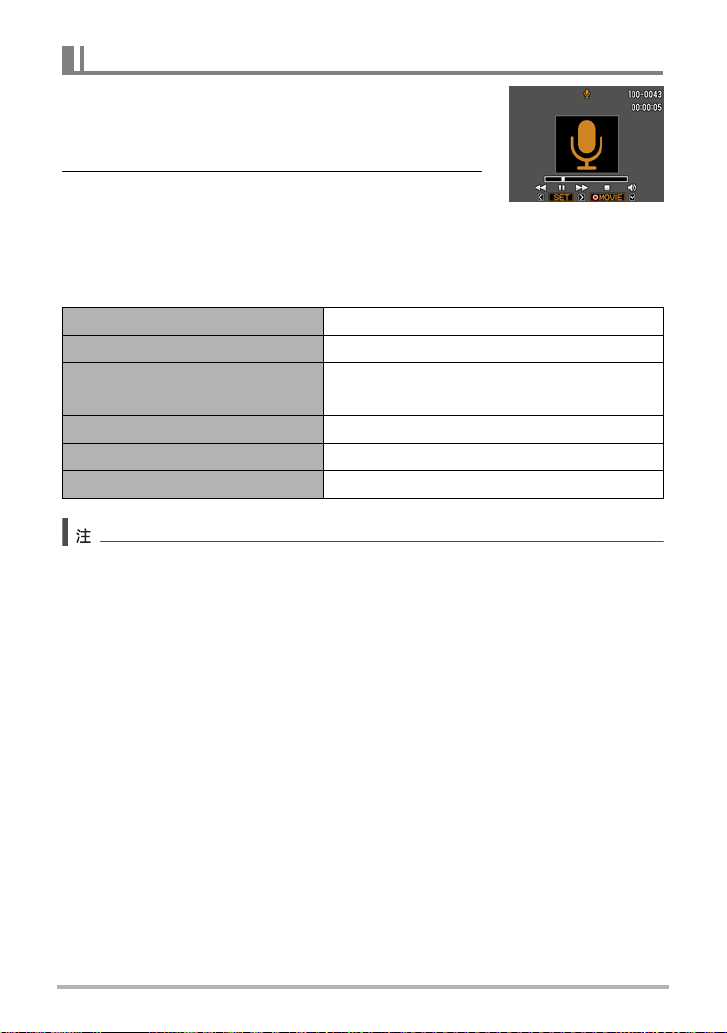
播放录音
1. 在显示方式中,用[4]和[6]显示想要播放的录音文
件。
会显示`来替代录音文件的影像。
2. 按[0] (动画)开始播放。
• 也可以通过选择显示板的顺数第二个选项 (开始播
放)开始播放,然后按 [SET] (第70 页)。
录音播放控制
快进或快退 [4] [6]
播放/暂停 [SET]
跳至标记
调节音量 按[2],然后按[8] [2]
显示屏开启/关闭 [8] (DISP)
播放结束 [0] (动画)
• 关于删除录音文件的信息,请参阅第 29 页。
暂停播放后,按[4]或[6]跳至下一个标记,
然后按[SET]恢复播放。
49
拍摄动画影像并录音
Page 50

使用BEST SHOT
什么是BEST SHOT?
BEST SHOT提供一系列示范 “场景”,可展示各种不同类型的拍摄条件。需要更改相
机的设定时,只需找到与所需条件匹配的场景,相机即会自动相应设定。这可以将因
曝光不足和快门速度设定不佳导致影像质量糟糕的可能性降到最低。
某些示范场景
人像 风景 夜景 夜景中的人像
用BEST SHOT拍摄影像
1. 在拍摄方式中,按[SET]。
2. 用[8]和[2]选择操作板的最后一个
[8] [2] [4] [6]
选项(BS),然后按[SET] (第32
页)。
便会显示BEST SHOT场景选单。
• 初始缺省选择为R (自动)。
3. 用[8]、[2]、[4]和[6]将边框移动
到要选择的场景上。
• 场景选单有多页。用[8]和[2]滚动选单页面。
• 可获取当前所选场景的信息。有关详情,请参阅第 51 页。
• 要返回正常快照拍摄,请选择场景 1R (自动)。
50
[SET]
当前选定的场景
(带边框)
场景名称
场景编号
使用BEST SHOT
Page 51

4. 按[SET]使用当前显示场景的设定来配置相机。
便会返回拍摄方式。
• 选择其他场景之前,所选场景的设定将一直有效。
• 要选择其他BEST SHOT场景,请从步骤1开始重复上述步骤。
5. 按快门钮 (拍摄快照时)或[0] (动画)(拍摄动画时)。
. 使用场景信息画面
如需了解某个场景的详情,请在场景选择画面中用框选择该
场景,然后朝任一方向滑动变焦控制器。
• 要返回场景选单,请再次滑动变焦控制器。
• 要滚动场景,请使用[4]和[6]。
• 要使用当前显示场景的设定来配置相机,请按 [SET]。
51
使用BEST SHOT
Page 52

. BEST SHOT 注意事项
• 拍摄动画时无法使用某些BEST SHOT场景。
• 正在拍摄快照时,无法使用 For YouTube场景。
• 拍摄快照或动画时,无法使用录音场景。
• 选择某些场景 (如夜景或烟火)时,采用较慢的快门速度。由于较慢的快门速度会
增加影像产生数字噪音的机会,相机会在选择这两个场景时自动进行数字减噪处
理。这意味着保存影像时需要稍长时间,此时后灯呈绿色闪烁。请勿在此时进行任
何键操作。此外,在以较慢的快门速度拍摄时,通过使用三脚架来避免相机移动所
导致的影像模糊现象也是一个较好的方法。
• BEST SHOT YouTube场景会调整相机设置,以便拍摄最适合上传到 YouTube 的动画。
用YouTube场景拍摄的动画储存在特殊的文件夹内,以便于定位上传 (第99 页)。
• 相机包括一个设定最适合拍卖网站影像的示范场景。视相机型号而异,示范场景的
名称为 “For eBay”或 “拍卖”。用拍卖网站示范场景拍摄的影像储存在特殊的文
件夹内,您可以很容易在电脑上找到 (第99 页)。
• 高灵敏度
– 相机的闪光灯闪光时,高敏感度设定无效。
– 在非常黑暗的条件下,高敏感度可能无法产生理想效果。
– 使用慢速快门时,请使用三脚架以防止相机移动所造成的模糊。
– 特定照明条件下,相机会进行自动噪声过滤操作,以减少所拍影像当中的数字噪
音。与平常相比,进行此操作时相机需要更长时间来存储影像和准备下一次拍
摄。
• BEST SHOT场景影像不是用本相机拍摄的。
• 由于拍摄条件和其他因素的限制,BEST SHOT 可能无法取得预期效果。
• 您可以更改选择BEST SHOT场景后进行的设定。但请注意,选择其他 BEST SHOT 场
景或关机时,该BEST SHOT设定会恢复缺省值。
52
使用BEST SHOT
Page 53
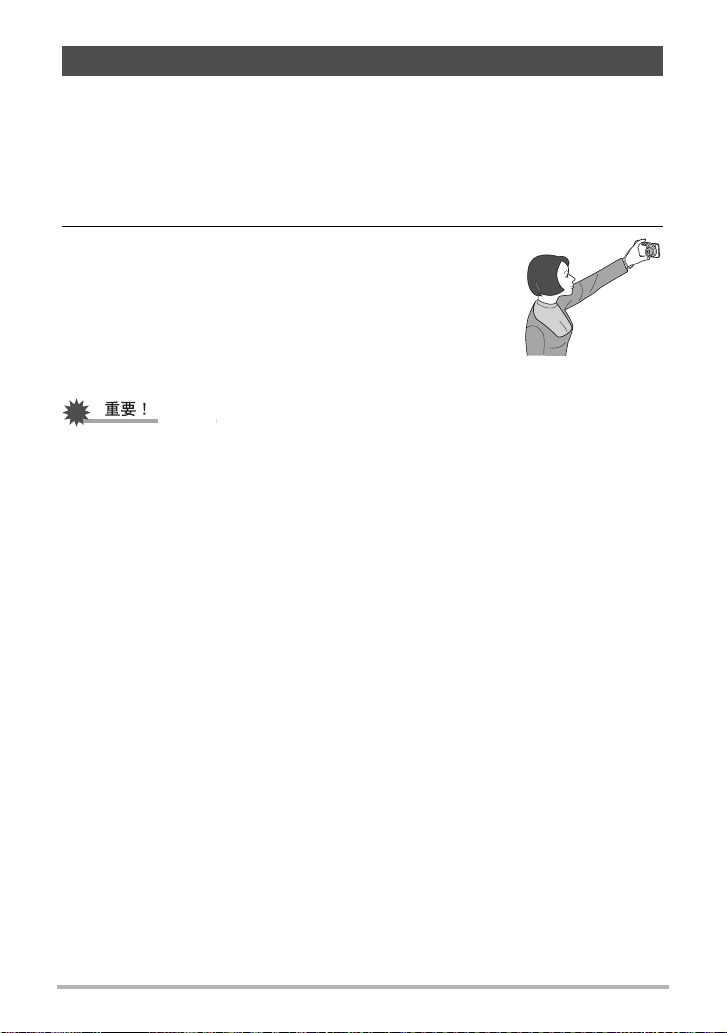
拍摄自拍像
使用此功能,您只需将相机对准自己的脸即可拍摄自拍像。
BEST SHOT有两种自拍场景可供选择。
• 自拍 (1 人) : 检测到至少一个人 (包括您)的脸时拍摄影像。
• 自拍 (2 人) : 检测到至少两个人 (包括您)的脸时拍摄影像。
1. 在BEST SHOT场景选单中,选择 “自拍 (1人)”或 “自拍 (2人)”。
2. 完全按下快门钮,然后将相机对准您自己。
按下快门钮三秒后,相机便会进入自动快门等待状态,然后
开始识别人脸。相机检测到指定数量的人脸、聚焦并将曝光
调节至适当水平后,会响起两声哔声,然后自动释放快门。
• 释放快门时,相机会发出一声快门音,前灯会闪烁两下。
• 要取消自动快门待机状态,请按 [SET]。
• 如果相机一直处于自动快门等待状态而不释放快门,则可以再次完全按下快门钮拍
摄影像。
• 使用自拍功能拍摄时,如果拍摄处光线较暗而导致快门速度很慢,则可能会出现影
像模糊。
• 相机处于自动快门等待状态时,自动关机 (第106 页)启用时间固定为五分钟。使
用自动快门时,禁用休眠功能 (第106 页)。
53
使用BEST SHOT
Page 54

高级设定
下面是可用于配置各种相机设定的选单操作。
• 拍摄方式的选单内容和操作方式与显示方式不同。本节说明使用拍摄选单画面可以
进行的操作。关于显示选单画面操作的信息,请参阅第 70 页。
使用画面选单
. 拍摄选单画面操作示例
1. 在拍摄方式中,按[SET]。
2. 用[8]和[2]选择操作板的倒数第二个选项 (MENU),
然后按[SET] (第32页)。
便会显示拍摄选单画面。
3. 用[4]和[6]选择要设置的选单项目所在的选项卡。
4. 用[8]和[2]选择所需的选单项目,然后按[6]。
5. 用[8]和[2]更改所选选单项目的设定。
6. 完成所需的设定后,按[SET]应用此设定并返回取
景器画面。
• 按[4]而非[SET] 可应用所选设定并返回选单项目
选择。
• 要在按[4]返回选单项目选择后配置另一选项卡的
设定,用[8]或 [ ] (删除)将高亮区移到选项
卡,然后用[4]和[6]选择所需的选项卡。
[8] [2] [4] [6]
[SET]
例如:
在 “像质”选项卡上选
择“T像质”时
选项卡
设定
所选选单项目
54
高级设定
Page 55

• [ ] (删除)可帮助您浏览选项卡和选单。
– 已选择一个选项卡时按[ ] (删除),将显示取景器画面。
– 已选择一个选单项目或设定时按[ ] (删除),将按以下顺序 “逐级返回”:
* 选单项目 * 选项卡。
设定
. 本说明书中的拍摄选单操作
本说明书中的拍摄选单操作如下所示。以下操作与第 54 页 “拍摄选单画面操作示例”
中所述的操作相同。
用[8]和[2]选择操作板的倒数第二个选项 (MENU),然后按[SET]。
用[4]和[6]选择 “像质”选项卡。
[r] (拍摄) * [SET] * MENU * 像质选项卡 *
按[SET]。按[r]
(拍摄)。
用[8]和[2]选择“T 像质”,
然后按[6]。
T像质
55
高级设定
Page 56

拍摄方式设定 (拍摄设定)
选择聚焦方式 (聚焦方式)
[r] (拍摄) * [SET] * MENU * 拍摄设定选项卡*聚焦方式
设定 拍摄类型
Q
自动聚焦
´
微距
)
无穷远
W
手动聚焦
*1
普通拍摄 自动
特写 自动
风景和其他远
物
要手动聚焦时 手动
聚焦范围指到镜头表面的距离。
*2 最小值随光学变焦设定的不同而变化。
聚焦方式 大概聚焦范围*
快照 动画 快照 动画
约10 cm到9
固定聚
(无穷远)(广角)
焦点
约10 cm到50 cm
(广角)
固定 无穷远
约10 cm到9 (无穷远)
(广角)
1
固定距
*
离
2
*
2
56
高级设定
Page 57
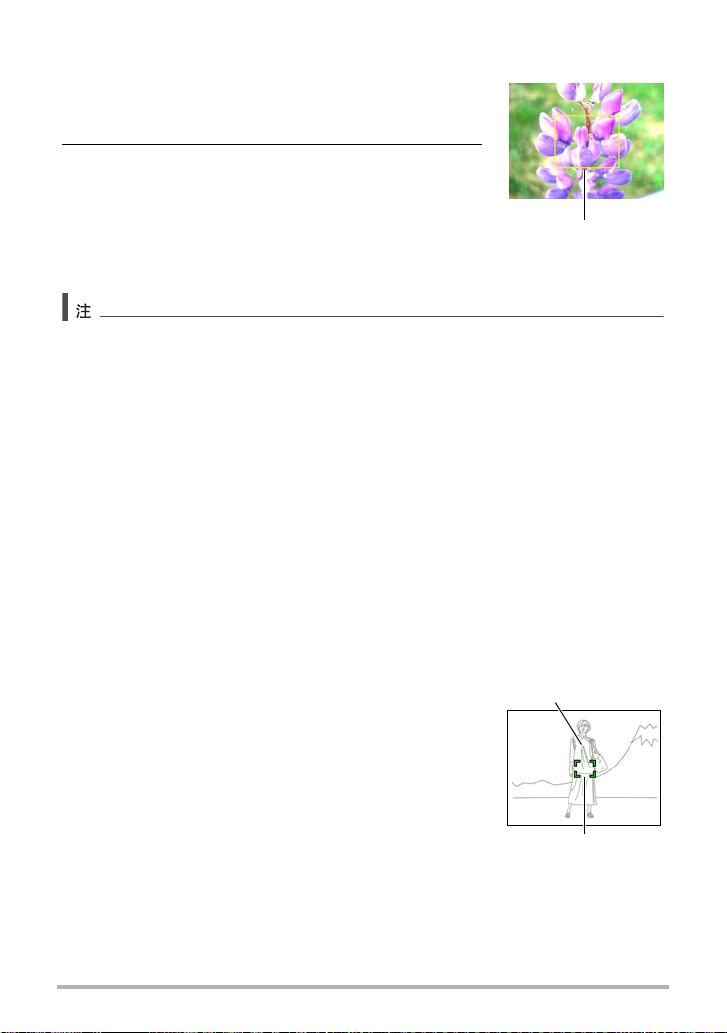
手动聚焦
1. 在显示屏上对影像取景,使要聚焦的对象位于黄框
内。
2. 一边看着显示屏上的影像,一边用[4]和[6]调节聚
焦。
• 此时,框内的影像部分便会放大并充满显示屏,以
便于进行聚焦。如果在显示放大影像时的两秒钟内
未执行任何操作,则会重新出现步骤 1 中的画面。
• 自动微距功能可检测拍摄对象与镜头的距离,然后自动选择相应的微距聚焦或自动
聚焦。
• 仅在拍摄快照时可用自动微距。
• 启用人脸检测时,唯一可用的聚焦方式是自动聚焦。若要选择其他聚焦方式,请先
关闭人脸检测 (第40 页)。
• 在使用闪光灯的同时使用微距聚焦会使闪光灯的灯光受阻,在影像中产生多余的镜
头阴影。
• 在用自动聚焦、微距聚焦或手动聚焦进行拍摄的过程中进行光学变焦操作时,显示
屏上会出现一个数值,如下所示,该数值用来告诉您聚焦范围。
例如:oo cm到9
* oo为实际的聚焦范围值。
• 聚焦方式选为手动聚焦时,用 “左/右键”设定 (第61页)指定到[4]和[6]键的
操作不可执行。
黄框
使用聚焦锁定
“聚焦锁定”是一种技术,您可以在为所要聚焦的对象不
在画面中央的聚焦框内的影像取景时使用聚焦锁定技术。
• 要使用聚焦锁定,将自动聚焦区域选为 “Û 单点”
(第60页)。
1. 将显示屏的聚焦框对准要聚焦的拍摄对象,然后
半按快门钮。
57
要聚焦的对象
聚焦框
高级设定
Page 58

2. 保持快门钮的半按状态 (即保持聚焦设定),移
动相机对影像取景。
3. 准备拍摄影像时,完全按下快门钮。
• 聚焦锁定也会锁定曝光(AE)。
更改聚焦框形状 (聚焦框)
[r] (拍摄) * [SET] * MENU * 拍摄设定选项卡*聚焦框
可以使用此步骤选择聚焦框的五种不同形状 (包括心形)。
设定
• 半按快门钮将使聚焦框变为以下所示的形状之一。
聚焦成功
聚焦失败
• 使用人脸检测或easy方式拍摄时,聚焦框形状为ß。
ß¹ ™ ¬ μ
58
高级设定
Page 59

使用连拍方式 (连拍)
[r] (拍摄) * [SET] * MENU * 拍摄设定选项卡*连拍
启用连拍时,只要按住快门钮,便会一直拍摄影像,直至存储器已满。
松开快门钮会停止拍摄。
• 连拍时,第一幅影像的曝光和聚焦设定应用于后续影像。
• 连拍不能与下列任何功能结合使用。
– 某些BEST SHOT 场景
– easy方式
– 动画拍摄
• 使用连拍方式时,请保持相机静止不动,直到完成所有拍摄。
• 连拍速率取决于当前的影像尺寸和像质设定。
• 连拍的速度取决于相机所装存储卡的种类和可用存储量。用内藏存储器进行拍摄
时,连拍速度相对较慢。
• 无法将自拍定时器与连拍结合使用。
减少相机和对象移动的影响 (防抖)
[r] (拍摄) * [SET] * MENU * 拍摄设定选项卡*防抖
用望远拍摄移动对象时,拍摄快速移动的对象时,或在昏暗的照明条件下进行拍摄
时,您可以使用相机的防抖功能来减少对象移动或相机移动所造成的影像模糊现象。
自动 将手部和拍摄对象移动的影响降到最低。
关 关闭防抖设定
59
高级设定
Page 60

• 选择 “自动”时,如果半按快门钮,显示屏上不会出现 ISO 敏感度、光圈和快门速
度。但是,在拍摄快照后立即显示的预览影像中,这些数值会短暂出现。
• 如果闪光灯闪光,则即使在闪光拍摄时防抖功能未起效,防抖图标S 也会一直出现
在显示屏中。
• 仅在ISO敏感度 (第65页)为 “自动”时,防抖功能才起作用。
• 使用防抖功能进行拍摄会使影像略显粗糙,并会导致影像分辨率略有下降。
• 相机或对象移动非常强烈时,防抖功能可能无法消除其影响。
• 拍摄动画时,防抖功能无效。
指定自动聚焦区域 (AF区)
[r] (拍摄) * [SET] * MENU * 拍摄设定选项卡*AF区
单点
多样
跟踪
此方式会采用影像中央小区域内的读数。此设定与聚焦锁定 (第
57页)一起使用时效果较佳。
选择此设定后半按快门钮时,相机将从九个可能的区域中选择最佳
的自动聚焦区域。相机聚焦区域的聚焦框将呈绿色显示。
半按快门钮聚焦在拍摄对象上,然后让聚焦框跟踪拍摄对象的移
动。
“Û 单点”或 “Ë 跟踪”
聚焦框
“È 多样”
聚焦框
• 聚焦方式选为W (手动聚焦)或 ) (无穷远)时 (第56页),即使选择AF区,
自动聚焦也不可用。
• 如果选择 “Ë 跟踪”,跟踪拍摄对象时的镜头操作会引起震动和噪音。这种现象
并非故障。
60
高级设定
Page 61

指定[4]和[6]键的功能 (左/右键)
[r] (拍摄) * [SET] * MENU * 拍摄设定选项卡*左/右键
您可以将下列四种功能之一分配到 [4]和[6]键。
设定 [4]/[6]键操作
EV平移 调节 EV平移值 (第63页)。
白平衡 更改白平衡设定 (第64 页)。
ISO敏感度 更改ISO敏感度设定 (第65 页)。
自拍定时器 设定自拍定时器的时间 (第39 页)。
关取消[4]和[6]键的功能指定。
显示画面格栅 (画面格栅)
[r] (拍摄) * [SET] * MENU * 拍摄设定选项卡*画面格栅
可以在拍摄方式的屏幕画面上显示画面格栅,以便于在取景
时保持垂直和水平位置。
使用图标帮助 (图标帮助)
[r] (拍摄) * [SET] * MENU * 拍摄设定选项卡*图标帮助
启用图标帮助后,在切换拍摄功能时显示屏上将显示相应图标的文字说明。
图标帮助支持的功能
• 拍摄方式、闪光、测光方式、白平衡、自拍定时器、EV 平移
61
高级设定
Page 62

配置开机缺省设定 (保存设定)
[r] (拍摄) * [SET] * MENU * 拍摄设定选项卡*保存设定
关闭相机时,它将记住所有启用记忆项目的当前设定,并在重新开机后调用这些设
定。关闭相机时,未启用的记忆项目将恢复为初始缺省设定。
设定 禁用 (初始缺省设定) 启用
b BEST SHOT 快照 (自动)
闪光 自动
聚焦方式 AF (自动聚焦)
白平衡 自动
ISO敏感度 自动
AF区 单点
连拍 关
自拍定时器 关
MF位置 手动聚焦选择前的位置。
变焦位置
* 最大广角
* 仅限于光学变焦设定。
• 启用BEST SHOT记忆项目后,如果关闭相机并重新打开,则无论所有其他记忆项目
(变焦位置除外)处于启用或禁用状态,这些项目均将初始化为当前所选 BEST
SHOT示范场景的设定。
关机时设定
62
高级设定
Page 63

影像质量设定 (像质)
指定快照影像质量 (像质 (快照))
[r] (拍摄) * [SET] * MENU * 像质选项卡* T像质 (快照)
精细 - F 优先考虑像质。
标准 - N 标准
• 拍摄含有浓密枝叶的自然景观的细致入微的影像时,或拍摄图案复杂的影像时,选
择 “精细 - F”设定可以刻画出影像的细微部分。
• 存储容量 (可记录的影像数量)将受所配置的像质设定影响 (第130页)。
校正影像亮度 (EV平移)
[r] (拍摄) * [SET] * MENU * 像质选项卡*EV平移
您可以在拍摄前手动调节影像的曝光值 (EV值)。
• 曝光补偿范围:-2.0 EV到+2.0 EV
• 单位:1/3 EV
1. 用[8]和[2]调节曝光补偿值。
[8]:增大EV 值。较高的 EV 值最适合浅色对
象和逆光对象。
[2]:减小EV 值。较低的 EV 值最适合深色对
象以及晴天在室外拍摄。
要取消曝光补偿,请将EV值更改为0.0。
2. 按[SET]。
便会应用曝光补偿值。所设曝光补偿值在更改前或关闭相机电源 (将使其回复至
“0.0”)前将一直有效。
• 在过暗或过亮的环境中进行拍摄时,即使进行曝光补偿也可能无法获得满意的效
果。
63
高级设定
Page 64

调节白平衡 (白平衡)
[r] (拍摄) * [SET] * MENU * 像质选项卡*白平衡
您可以调节白平衡以匹配拍摄地点的可用光源,并且防止阴天户外拍摄时发生偏蓝、
荧光灯照明下拍摄时发生偏绿。
自动 配置相机自动调节白平衡。
(日光) 用于晴天在室外拍摄
(多云) 用于在阴雨天、阴暗处等环境中进行室外拍摄
(阴影) 用于晴天在树木或建筑物的阴影下拍摄
(白日光色
荧光灯)
(日光色荧
光灯)
(白炽灯) 用于在电灯泡照明下拍摄
手动
• 将白平衡设定选为 “自动”时,相机会自动确定对象的白点。某些对象的颜色和光
源条件会导致相机在确定白点时出现问题,因而无法正确调节白平衡。如果出现这
种情况,请选择适合拍摄环境的白平衡设定 (日光、多云等)。
用于在白色荧光灯或白日光色荧光灯照明下拍摄
用于在日光色荧光灯照明下拍摄
用于手动配置相机以适应特定光源
选择“手动”。
1
在打算在拍摄时使用的光照环境中,将相机
2
对准空白纸,使其充满整个显示屏,然后按
快门钮。
按[SET]。
3
即使关闭相机电源,白平衡设定仍然会保留。
空白纸
64
高级设定
Page 65
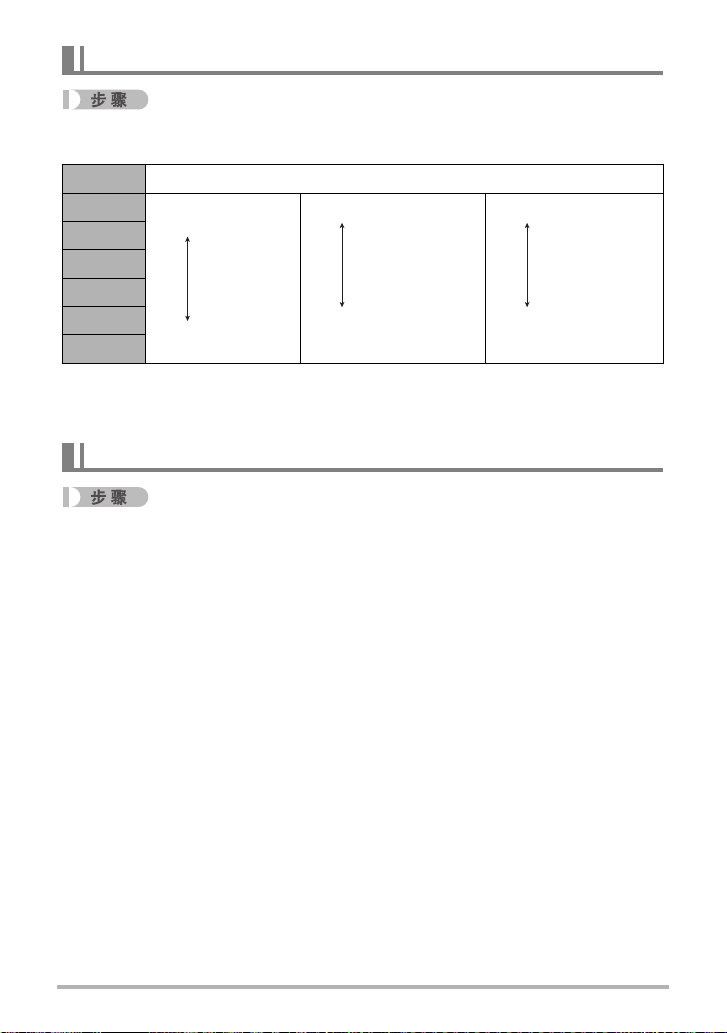
指定ISO敏感度 (ISO)
[r] (拍摄) * [SET] * MENU * 像质选项卡*ISO敏感度
ISO敏感度是对光线的敏感度的量度。
自动 根据情况自动调节敏感度。
ISO 64
ISO 100
ISO 200
ISO 400
ISO 800
ISO 1600
• 不论当前的ISO敏感度如何设定,“自动”ISO 敏感度都会一直用于动画。
• 较高的ISO敏感度值一般会导致图像中出现数字噪音。
较低敏感度
较高敏感度
较慢快门速度
较快快门速度
(用于暗处拍摄。)
较少噪音
较大噪音
(数字噪音增大)
使用内藏的颜色过滤 (颜色过滤)
[r] (拍摄) * [SET] * MENU * 像质选项卡*颜色过滤
设定:关、黑白、褐色、红色、绿色、蓝色、黄色、粉红色、紫色
65
高级设定
Page 66

查看快照和动画
查看快照
关于查看快照的步骤,请参阅第 28 页。
查看动画
1. 按[p] (显示),然后用[4]和[6]显示想要查看的动画。
2. 按[0] (动画)开始播放。
动画播放控制
[4] [6]
快进或快退
播放/暂停 [SET]
前进/后退1帧
调节音量
信息显示开/关 [8] (DISP)
变焦
停止播放 [0] (动画)
• 可能无法播放并非由本相机拍摄的动画。
• 每次按任一按钮都会增加快进和快退速度。
• 要恢复正常的播放速度,请按 [SET]。
[4] [6]
• 按住任一按钮持续滚动。
按[2],然后按[8] [2]。
• 只有在正播放动画时才能调节音量。
向z ([)的方向滑动变焦控制器。
• 可使用[8]、[2]、[4]和[6]滚动显示屏上的变焦影像。可以
将动画影像最多放大到正常尺寸的 4.5 倍。
动画图标:»
拍摄时间
照片画质
66
查看快照和动画
Page 67

放大画面影像
1. 在显示方式中,用[4]和[6]滚动到要显示的影像。
2. 将变焦控制器滑向z ([)进行放大。
可使用[8]、[2]、[4]和[6]滚动显示屏上的变焦影
像。将变焦控制器滑向w缩小影像。
– 如果打开了显示屏内容,显示屏右下角的图形会
显示当前所显示影像的放大部分。
– 要退出放大画面,请按[ ] (删除)。
– 虽然影像变焦倍数最大为8X,某些影像尺寸可能
不允许完全放大到最大的 8X。
显示影像选单
1. 在显示方式中,将变焦控制器滑向w (])。
用[8]、[2]、[4]和[6]在影像选单中移动选择边框。
要查看特定影像,请用[8]、[2]、[4]或[6]将选择框
移动到想要查看的影像,然后按 [SET]。
变焦倍数
影像区域
当前显示区域
边框
67
查看快照和动画
Page 68

在电视机屏幕上查看快照和动画
1. 用选购的AV电缆 (EMC-7A)将相机连接到电视机。
黄色
电视机
AUDIO IN插孔 (白色)
VIDEO IN插孔 (黄色)
确保AV电缆插头上的 标记朝向镜头侧,然后将电缆连接到相机上。
• 确保将电缆插头插入到USB/AV端口,直至您感觉到其发
出咔哒声牢固到位。未完全插入可能造成通信不佳或故
障。
• 请注意,即使已完全插入插头,您仍能看到如图所示的插
头金属部分。
白色
音频视频
AV电缆
[USB/AV] 端口
2. 打开电视机并选择其视频输入方式。
如果电视机有一个以上的视频输入,请选择相机连接的视频输入。
3. 打开相机电源,按[p] (显示)。
便会在电视机屏幕上显示一幅影像,而相机显示屏上无任何显示。
• 也可以更改画面的宽高比和视频输出制式 (第108 页)。
4. 随即就可以与平时一样显示影像和播放动画。
• 声音最初由相机以最大音量输出。刚开始显示影像时,请将电视机的音量控制设在
较低的等级,然后再根据需要进行调节。
68
查看快照和动画
Page 69

• 声音为单声道。
• 某些电视机可能会删减部分影像。
• 显示屏上出现的所有图标和指示符也会出现在电视机屏幕上。您可以用 [8]
(DISP)更改显示内容。
将相机影像录制到DVD录制机或视频转录装置
用以下方法之一通过选购的 AV电缆将相机连接到录制设备。
– DVD录制机或视频转录装置:连接到VIDEO IN和AUDIO IN端子。
– 相机:USB/AV端口
您可以在相机上播放快照和动画的幻灯片,并将其录制到 DVD 或录像带上。将影像录
制到外接设备时,用 [8] (DISP)清除显示屏上的所有指示符 (第12页)。
关于将监视器连接到录制设备以及如何进行录制的信息,请参阅所用录制设备附带的
用户文档。
69
查看快照和动画
Page 70

其他播放功能 (显示)
本节说明可用于配置设定和进行其他播放操作的选单项目。
使用显示板
在显示方式下按[SET],即可进入显示板。
. 显示板操作示例
1. 在显示方式中,按[SET]。
显示板便会出现在显示屏的右侧。
2. 用[8]和[2]选择所需的显示板项目,
然后按[SET]。
3. 以下介绍各显示板项目可执行的操作。
退出 退出显示板。
选择此项目时,执行的操作视显示屏中当前显示的文件类型而
定。
开始播放
幻灯片
旋转
• 动画:开始播放动画 (第66 页)。
• 录音:开始播放录音 (第49 页)。
• 配音快照:开始播放音频 (第76 页)。
显示幻灯片选单。有关幻灯片选单的操作,请参阅 “在相机上播
放幻灯片 (幻灯片)”(第72 页)。
显示旋转选单画面。有关旋转操作的详情,请参阅 “旋转影像
( 旋 转 )”( 第 7 3 页 )。
[8] [2] 显示板
[SET]
70
其他播放功能 (显示)
Page 71

出现显示选单。您可在显示选单中执行以下操作。
选单
用[4]和[6]选择要设置的选单项目
1
所在的选项卡。
用[8]和[2]选择所需的选单项目,
2
然后按[6]。
用[8]和[2]更改所选选单项目的设
3
定。
按[SET]应用设定。
4
• 按[ ] (删除)可执行以下操作之一。
– 如果之前已选择一个选项卡,按[ ] (删除)可返回取景器
画面。
– 如果之前已选择选单项目,按[ ] (删除)可返回选项卡。
选项卡
所选选单项目
. 本说明书中的显示选单操作
本说明书中的显示选单操作如下所示。以下操作与第 70 页 “显示板操作示例”中所述
的操作相同。
用[8]和[2]选择显示板的最后一个选项 (MENU) ,
然后按[SET]。
[p] (显示) * [SET] * MENU * 显示选项卡 * 保护
按[p]
(显示)。
按[SET]。
用[4]和[6]选择 “显示”选项
卡。
用[8]和[2]选择 “保护”,
然后按[6]。
71
其他播放功能 (显示)
Page 72

在相机上播放幻灯片 (幻灯片)
1. 在显示方式中,按[SET]。
2. 用[8]和[2]选择显示板的倒数第三个选项 (幻灯片),然后按[SET] (第70
页)。
开始 开始播放幻灯片。
时间
间隔
效果
• 要停止幻灯片播放,请按[ ] (删除)。按 [SET] 而非 [ ] (删除)会停止幻灯
片显示并返回选单画面。
• 播放时按[2],然后按[8]或[2]调节音量。
• 幻灯片显示正从一幅影像切换到另一幅影像时,所有按钮操作均无效。
• 对于非本相机拍摄的影像,从一幅影像切换到另一幅影像所需的时间可能更
长。
幻灯片从开头到结尾的时间
1到5分钟、10分钟、15分钟、30分钟、60分钟
每幅影像显示的持续时间
用[4]和[6]在 1 到 30 秒或 “高速”当中选择一个值。
在1到30秒当中指定数值时,影像会按照指定的间隔变换,但是,
动画和配音快照的声音部分都会持续播放,直到结束为止。
选择 “高速”时幻灯片即成为动画文件,仅显示动画的第一帧。选
择 “高速”时不播放录音文件。
打开或关闭效果。
开:打开影像变化效果和背景音乐
关:无影像变化效果或背景音乐
72
其他播放功能 (显示)
Page 73
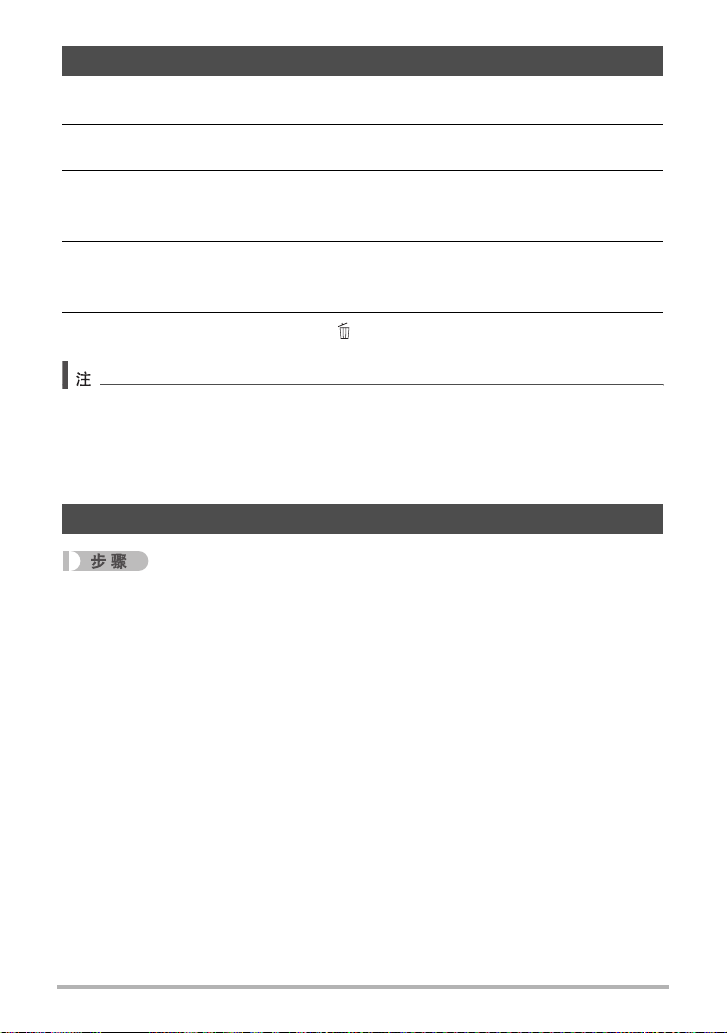
旋转影像 (旋转)
1. 在显示方式中,显示要旋转的快照。
2. 按[SET]。
3. 用[8]和[2]选择显示板的倒数第二个选项 (旋转),然后按 [SET] (第70
页)。
4. 用[8]和[2]选择 “旋转”,然后按[SET]。
每次按[SET]都会将显示影像左转90度。
5. 获得所需的影像显示方向后,按[ ] (删除)。
• 请注意,本操作实际上并未更改影像数据。而只是改变了影像在相机显示屏上的显
示方式。
• 不能旋转受保护或放大的影像。
• 影像的原来 (未经旋转的)版本将显示在影像画面上。
选择影像进行打印 (DPOF 打印)
[p] (显示) *快照画面 * [SET] * MENU * 显示选项卡 * DPOF 打印
有关详情,请参阅第 81页。
73
其他播放功能 (显示)
Page 74

防止删除文件 (保护)
[p] (显示) * [SET] * MENU *显示选项卡 * 保护
保护特定文件。
用[4]和[6]滚动文件,直至要保护的文件
1
显示。
用[8]和[2] 选 择“ 开 ”,然 后 按 [ S E T ] 。
开
所有文件:
开
• 请注意,即使对文件进行了保护,该文件也会在执行格式化操作时被删除 (第109
页)。
2
受保护的影像以›图标表示。
要保护其他文件,重复步骤 1和2。
3
要退出保护操作,请按 [ ] (删除)。要取消文件的保护,请在上面
的步骤2中选择 “关”而非 “开”。
保护所有文件。
用[8]和[2]选择 “所有文件:开”,然后按 [SET]。
1
按[ ](删除)。
2
要取消所有文件的保护,请在上面的步骤 1 中选择 “所有文件:
关”, 而非 “所有文件:开”。
改变快照尺寸 (尺寸变更)
[p] (显示) *快照画面 * [SET] * MENU * 显示选项卡 * 尺寸变更
您可以缩小快照的尺寸并将该结果保存为另外的快照。原来的快照也会保留。可以选
择将影像尺寸变更到三种尺寸之一:10M、5M、VGA。
• 变更3:2或16:9 快照的尺寸后,产生影像的宽高比为4:3,左右两侧均被切除。
• 快照尺寸变更后版本的拍摄日期与原快照的拍摄日期相同。
74
其他播放功能 (显示)
Page 75

剪修快照 (裁剪)
[p] (显示) *快照画面 * [SET] * MENU * 显示选项卡 * 裁剪
您可以剪修快照以裁剪掉多余的部分,并将结果保存为另
外的文件。原来的快照也会保留。
用变焦控制器将影像放大到想要的尺寸,再用 [8]、[2]、
[4]和[6]显示想要切除的影像部分,然后按[SET]。
• 3:2或16:9影像经剪修后所产生的影像的宽高比将为4:3。
• 剪修影像的拍摄日期与原快照的拍摄日期相同。
代表快照区域
当前显示的快照部分
为快照配音 (配音)
[p] (显示) *快照画面 * [SET] * MENU * 显示选项卡 * 配音
您可以在拍摄快照后为其配音。您可以在需要时重新为
快照录音。每幅快照可以添加约 30 秒的录音。
1. 按[SET]开始录音。
剩余录音时间
变焦倍数
2. 再次按[SET]停止录音。
• 录音时,请注意不要用手指挡住相机的麦克风。
• 相机距离录音对象太远时,无法取得良好的录音效果。
• 您的相机支持以下音响数据格式。
– 音响格式:WAVE/IMA-ADPCM (WAV 扩展名)
• 不能为受保护影像配音。
• 要删除声音,请进行以下操作:
配音*删除 * [SET] * [ ] (删除)
75
麦克风
其他播放功能 (显示)
Page 76

• 请注意,删除或重新录制配音快照的原始声音后,将无法恢复。
播放快照的声音
1. 在显示方式中,用[4]和[6]滚动影像,直至想要显示的配音快照。
配音快照用图标ˆ表示。
2. 按[0] (动画)开始播放。
录音播放控制
快进或快退 [4] [6]
播放/暂停 [SET]
调节音量
显示内容切换 [8] (DISP)
停止播放 [0] (动画)
• 配音快照的声音文件也可在安装有 Windows Media Player 或 QuickTime 的电脑上播
放。
按[2],然后按[8]
[2]。
76
其他播放功能 (显示)
Page 77

复制文件 (复制)
[p] (显示) * [SET] * MENU *显示选项卡 * 复制
可以将文件从相机的内藏存储器复制到存储卡,也可以将文件从存储卡复制到内藏存
储器。
内藏存储器*
存储卡
存储卡*
内藏存储器
• 您可以复制本相机记录的快照、动画、配音快照或录音文件。
将所有文件从相机内藏存储器复制到存储卡。
此选项复制相机内藏存储器中的所有文件。无法用于复制单个
文件。
将单个文件从存储卡复制到相机内藏存储器。文件会复制到内
藏存储器中序列号最大的文件夹内。
用[4]和[6]选择要复制的文件。
1
用[8]和[2] 选 择“ 复 制 ”,然 后 按 [ S E T ] 。
2
77
其他播放功能 (显示)
Page 78

打印
打印快照
专业打印服务
可以将含有想要打印的影像的存储卡送到专业打印服务公司,由
其将影像打印出来。
在家用打印机上打印
在配有存储卡槽的打印机上打印影像
可以使用配有存储卡槽的打印机直接打印存储卡上的影像。有关
详情,请参阅打印机附带的用户文档。
直接连接至PictBridge兼容打印机
可以在支持PictBridge的打印机上打印 (第79 页)。
用电脑打印
将影像传输到电脑后,用市售的软件进行打印。
• 在打印之前,您可以指定需要打印的影像、打印份数以及日期印设定 (第81页)。
78
打印
Page 79

直接连接至PictBridge兼容打印机
您可以直接将相机连接到支持 PictBridge 的打印机上打印影像,而无需通过电脑。
. 连接打印机前设置相机
1. 打开相机电源。然后,按[SET],显示拍摄选单 (第54 页)或显示选单 (第
70页)。
2. 在 “设置”选项卡上,选择 “USB”,然后按[6]。
3. 用[8]和[2]选择 “PTP(PictBridge)”,然后按[SET]。
. 将相机连接至打印机
用相机附带的USB电缆将相机
连接到打印机的USB端口。
• 确保将电缆插头插入到
USB/AV端口,直至您感觉
到其发出咔哒声牢固到位。
未完全插入可能造成通信
不佳或故障。
USB电缆 (相机随附)
大插头
USB端口
[USB/AV]端口
小插头
确保USB电缆插头上的 标记朝向镜头侧,然后将电缆
连接到相机上。
• 请注意,即使已完全插入插头,您仍能看到如图所示的插头
金属部分。
• 将USB电缆连接至USB 端口时,确保将插头正确对准端口。
79
打印
Page 80
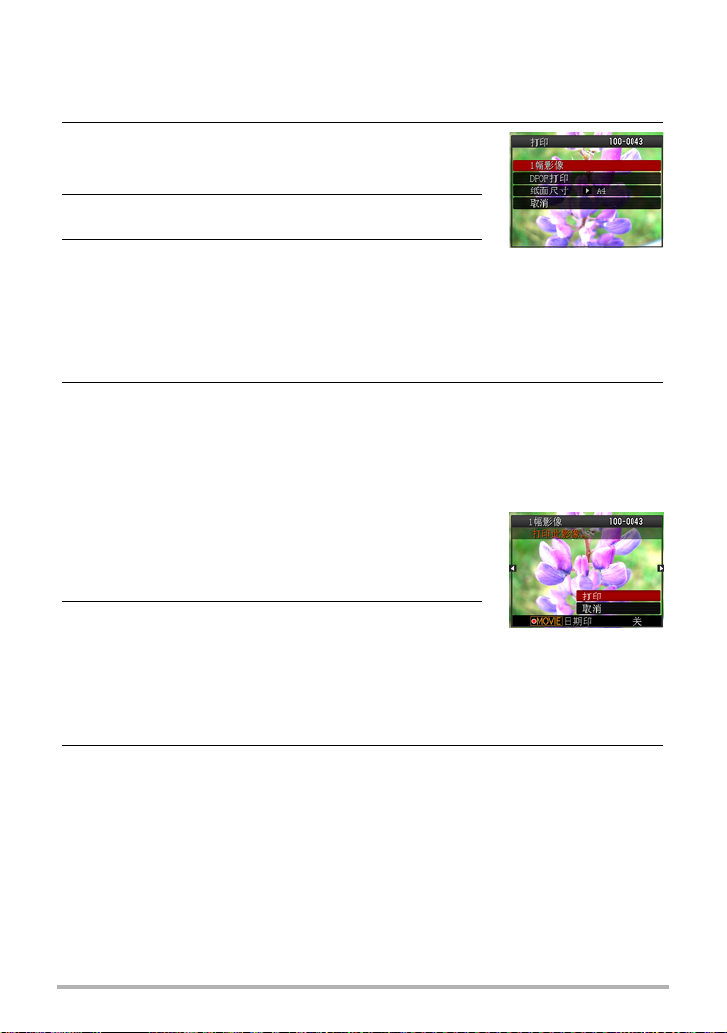
. 打印
1. 打开打印机电源,然后装入纸张。
2. 打开相机电源。
便会显示打印选单画面。
3. 用[8]和[2]选择 “纸面尺寸”,然后按 [6]。
4. 用[8]和[2]选择纸面尺寸,然后按[SET]。
• 可以使用的纸面尺寸如下。
x
5"、5"x7"、4"x6"、A4、8.5"x11"、使用打印机设定
3.5"
• 选择 “使用打印机设定”会使用打印机上选择的纸面尺寸进行打印。
• 请参阅打印机附带的文档以了解纸张设定的有关信息。
5. 用[8]和[2]指定所需的打印选项。
1幅影像 : 打印一幅影像。选择影像,然后按 [SET]。然后用 [4]和[6]选择要打
印的影像。
DPOF打印 : 打印多幅影像。选择影像,然后按[SET]。选择此选项时,将以 DPOF
设定打印影像 (第81 页)。
• 要转换日期印的开启和关闭状态,按 [0](动画)。
显示屏上指示 “开”时,会打印日期印。
6. 用[8]和[2]选择 “打印”,然后按[SET]。
便会开始打印,并且信息 “正在处理...... 请稍候 ......”会出现在显示屏上。即使打
印仍在进行,该信息也会在短时间内消失。按相机的任何按钮会重新显示打印状
态。打印完成后,会重新出现打印选单画面。
• 如果选择 “1幅影像”,则可在需要时从步骤 5 开始重复上述步骤。
7. 打印完毕后,请关闭相机电源,然后从打印机和相机上断开USB电缆。
80
打印
Page 81

用DPOF指定要打印的影像和打印份数
. 数码打印预约格式 (DPOF)
DPOF是一种标准,可在存储卡上包含影像的影像类型、份数和时间印开/
关信息。配置设定后,您可以使用该存储卡在支持 DPOF 的家用打印机上进
行打印,也可以将存储卡送到专业打印服务公司。
• 是否能使用DPOF设定进行打印取决于所用的打印机。
• 某些专业打印服务公司可能不支持 DPOF。
. 为每幅影像单独配置 DPOF 设定
[p] (显示) *快照画面 * [SET] * MENU * 显示选项卡 *
DPOF打印*选择影像
1. 用[4]和[6]滚动文件,直至要打印的影像显示。
2. 用[8]和[2]指定打印份数。
可以指定最大为99的数值。如果不想打印该影像,请指定为 00。
• 如果想要在影像中加入日期,按 [0] (动画) ,日期印显示为 “开”。
• 如果需要,请重复步骤1到2配置其它影像的设定。
3. 按[SET]。
81
打印
Page 82
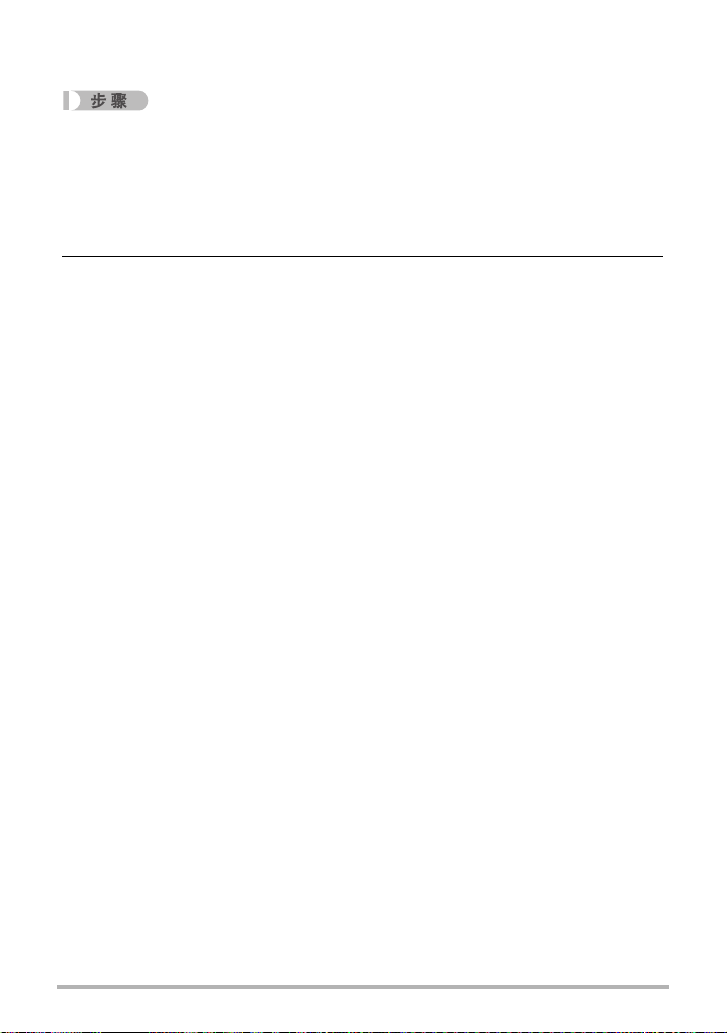
. 对所有影像配置相同的 DPOF 设定
[p] (显示) *快照画面 * [SET] * MENU * 显示选项卡 *
DPOF打印*全部影像
1. 用[8]和[2]指定打印份数。
可以指定最大为99的数值。如果不想打印该影像,请指定为 00。
• 如果想要在影像中加入日期,按 [0] (动画) ,日期印显示为 “开”。
2. 按[SET]。
打印结束后,不会自动清除DPOF 设定。
下一次执行DPOF打印操作时,将使用为影像配置的最新 DPOF 设定。要清除DPOF设
定,请将所有影像的打印份数指定为 “00”。
将您的DPOF设定告知打印服务公司 !
将存储卡送到专业打印服务公司时,请务必告诉他们该卡包含要打印的影像及打印份
数的DPOF设定。如果您未告诉他们您的DPOF设定,打印服务公司可能会打印全部影
像而不会按照您的DPOF设定进行打印,也可能会忽略您的日期印设定。
82
打印
Page 83

. 日期印
您可以使用以下三种方法当中的一种方法在打印的影像中纳入拍摄日期。
配置相机设定
配置DPOF设定 (第81页)。
每次打印时,可以打开或关闭日期印。可以配置设定,使某些影像加入日期印,
而某些影像不加入。
配置相机的时间印设定 (第104 页)。
• 相机的时间印设定会在拍摄快照时将日期加入快照,因此打印时将一定包括
日期。无法删除日期印。
• 如果影像包括了使用相机的日期印功能标记的日期,则请勿打开此影像的
DPOF日期印。否则会导致两个印记重叠打印。
配置电脑设定
可以使用市售的影像管理软件为影像添加日期印。
专业打印服务
在交给专业打印服务公司打印时要求打印日期印。
. 相机支持的标准
• PictBridge
为相机和影像产品协会 (CIPA)的标准。
• Exif Print
在支持Exif Print的打印机上打印时,可以使用影像记录的拍摄条
件信息来提高打印影像的质量。关于支持 Exif Print 的打印机型号、
打印机升级等信息,请与您的打印机生产商咨询。
83
打印
Page 84

将相机与电脑配合使用
使用电脑可以执行的操作...
当相机连接至电脑时,可以执行以下操作。
将影像保存到电脑,
然后在电脑上查看
这些影像
将电脑上储存的影
像传输到相机的存
储器中
播放和编辑动画 • 可以播放动画 (第89、96 页)。
• 手动保存并查看影像 (USB连接 ) (第86、
93页)。
• 通过无线网络自动将影像传输到电脑以供
查看(Eye-Fi) (第96 页)。
除了影像外,还可以将屏幕截图影像从电脑
传输到相机上(Photo Transport
页)。
• 若要编辑动画,请使用所需的市售软件。
*)(第91
* 仅限于Windows
对于Windows和Macintosh,在搭配使用相机和电脑时,以及在使用软件时,需要执行
不同的操作步骤。
• Windows用户请参阅第85页的 “与 Windows 电脑搭配使用相机”。
• Macintosh用户请参阅第93页的 “与 Macintosh 电脑搭配使用相机”。
84
将相机与电脑配合使用
Page 85
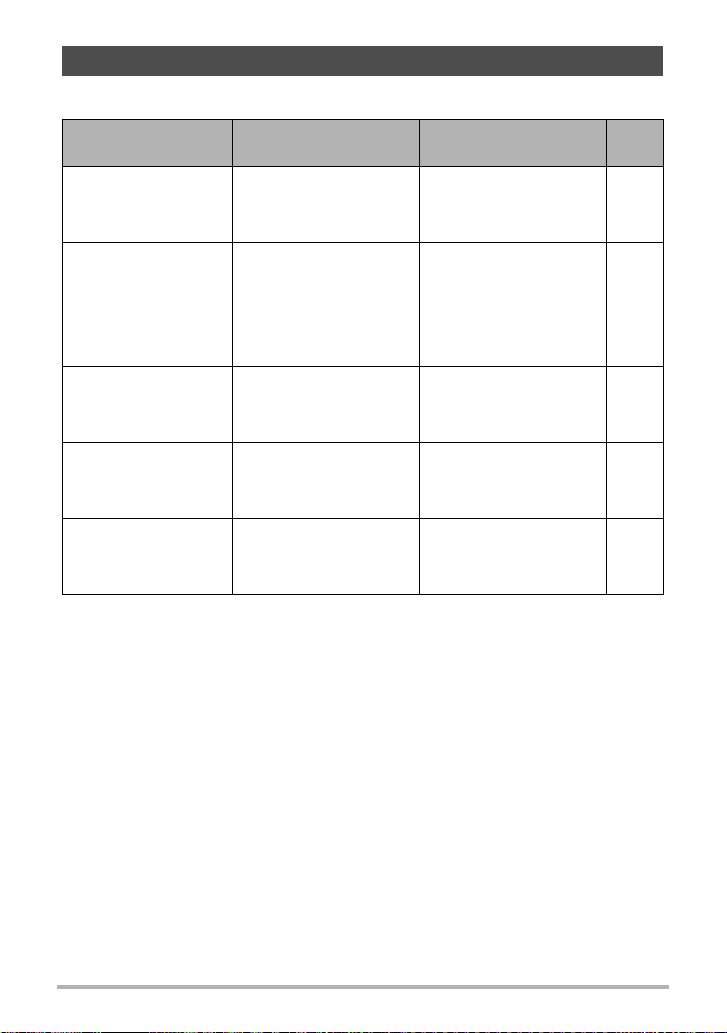
与Windows电脑搭配使用相机
请根据所用的Windows版本以及使用目的来安装所需的软件。
想要实现下列目的时 : 操作系统版本 安装该软件 :
手动将影像保存到电
脑,然后在电脑上查
看这些影像
播放动画
编辑动画
向YouTube上传动画文
件
向相机传输影像
Windows 7,
Windows Vista,
Windows XP (SP3)
Windows 7,
Windows Vista,
Windows XP (SP3)
Windows 7,
Windows Vista,
Windows XP (SP3)
Windows 7,
Windows Vista,
Windows XP (SP3)
Windows 7,
Windows Vista,
Windows XP (SP3)
不需安装。 86
不需安装。
• 可使用大多数电脑上
已安装的Windows
Media Player播放动
画。
-
• 根据需要使用市售的
软件。
YouTube Uploader for
*
CASIO
• 需要从网站上下载。
Photo Transport 1.0
• 需要从网站上下载。
*
* YouTube Uploader for CASIO和Photo Transport无法运行于 Windows OS 64 位版本。
参考
页:
89
-
90
91
85
将相机与电脑配合使用
Page 86
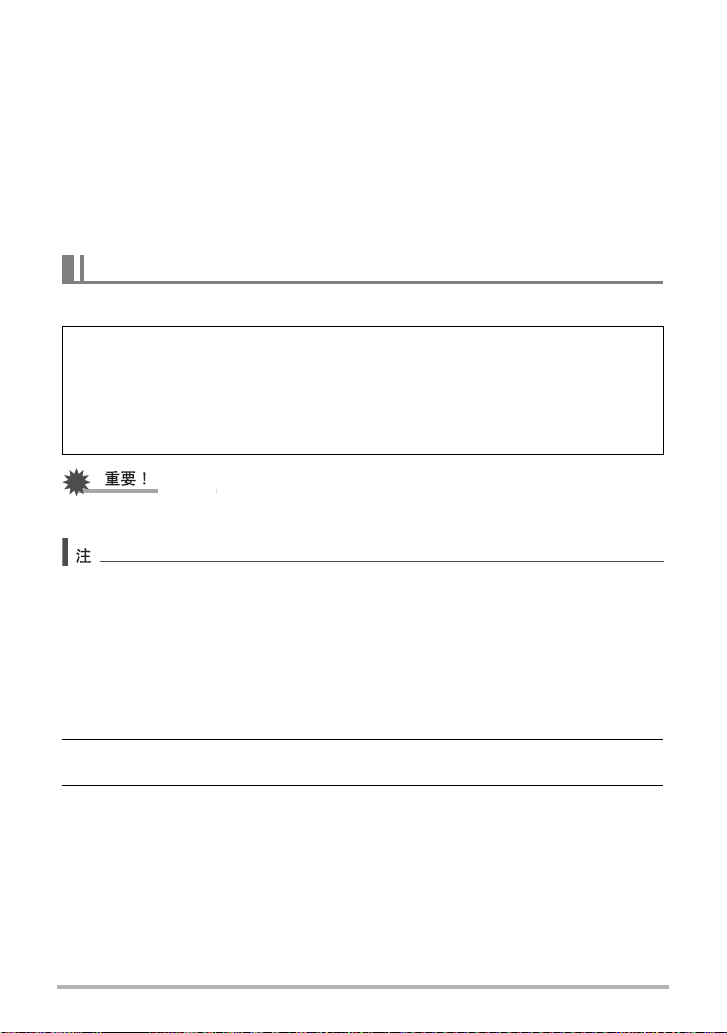
. 软件的电脑系统要求
电脑的系统要求因各种应用程序而异。关于电脑系统要求的信息,可以参阅本说明书
第120页 “软件的电脑系统要求 (Windows)”下的内容。
. Windows 用户注意事项
• 软件需要管理员权限才能运行。
• 不支持在组装电脑上操作。
• 某些电脑环境下可能无法操作。
在电脑上查看和储存影像
您可以将相机连接到电脑上来查看和储存影像 (快照和动画文件)。
切勿使用电脑对相机内藏存储器或存储卡中的任何影像文件进行修改、删除、移动
或重命名。
否则会导致相机的影像管理数据出现问题,从而无法在相机上播放影像并严重影响
剩余存储量。需要修改、删除、移动或重命名影像时,只能对电脑上存储的影像进
行此类操作。
• 查看或储存影像时,切勿拔出 USB电缆或操作相机。否则会导致数据受损。
• 您也可以使用电脑的卡槽 (如有)或市售读卡器直接存取相机存储卡中的影像文
件。有关详情,请参阅电脑附带的用户文档。
. 将相机连接到电脑并保存文件
1. 打开相机电源。然后,按[SET],显示拍摄选单 (第54 页)或显示选单 (第
70页)。
2. 在 “设置”选项卡上,选择 “USB”,然后按[6]。
3. 用[8]和[2]选择 “Mass Storage”,然后按[SET]。
86
将相机与电脑配合使用
Page 87

4. 关闭相机电源,然后用相
USB端口
USB电缆 (相机随附)
机附带的USB电缆连接相
机和电脑。
• 用USB电缆将相机连接至
电脑,开始对相机电池充
电(第17页)。
• 确保将电缆插头插入到
USB/AV端口,直至您感觉
到其发出咔哒声牢固到
位。未完全插入可能造成
通信不佳或故障。
确保USB电缆插头上的 标记朝向镜头侧,然后将
电缆连接到相机上。
• 请注意,即使已完全插入插头,您仍能看到如图所示的插
头金属部分。
• 将USB电缆连接至 USB 端口时,确保将插头正确对准端口。
• 如果通过USB集线器连接,则电脑可能无法识别相机。请
务必直接连接至电脑的 USB端口。
大插头
[USB/AV]端口
小插头
5. 打开相机电源。
• 第一次使用USB电缆将相机连接至电脑时,电脑上可能会出现一条错误讯息。如
果发生这种情况,请断开 USB 电缆后再重新连接。
• 即使相机电源已打开,也会继续充电。
6. Windows 7,Windows Vista用户:单击 “开始”,然后单击 “电脑”。
Windows XP用户:单击 “开始”,然后单击 “我的电脑”。
7. 双击 “可移动磁盘”。
• 电脑会将相机中装入的存储卡 (或在未装入存储卡时的相机的内藏存储器)识
别为可移动磁盘。
87
将相机与电脑配合使用
Page 88

8. 右键单击 “DCIM”文件夹。
9. 在出现的快捷方式菜单中,单击 “复制”。
10.
Windows 7,Windows Vista 用户:单击 “开始”,然后单击 “文档”。
Windows XP用户:单击 “开始”,然后单击 “我的文档”。
• 如果 “文档” (Windows 7,Windows Vista) 或 “我的文档” (Windows XP) 中已
经有 “DCIM”文件夹,下一步将会覆盖此文件夹。如果要保留现有 “DCIM”
文件夹,则需要在进行下一步之前更改文件夹名称或将其移到其他位置。
11.
Windows 7用户:在 “文档”“组织”选单中,选择 “粘贴”。
Windows Vista用户:在 “文档”“编辑”选单中,选择 “粘贴”。
Windows XP用户:在 “我的文档”“编辑”选单中,选择 “粘贴”。
便会将 “DCIM”文件夹 (及包含的所有影像文件)粘贴到 “文档” (Windows
7,Windows Vista) 或 “我的文档” (Windows XP)文件夹。现在,您的电脑上就
有相机存储器所含文件的备份了。
12.
完成影像复制后,从电脑断开相机。
在相机上,按[ON/OFF] (电源)关闭相机电源。检查确认后灯熄灭或呈红色点亮
后,断开USB电缆。
. 查看复制到电脑的影像
1. 双击复制的 “DCIM”文件夹将其打开。
2. 双击包含所要查看的影像的文件夹。
3. 双击所要查看的影像文件。
• 有关文件名的详情,请参阅第 99页的 “存储器的文件夹结构”。
• 在相机上旋转过的影像会以其原来 (未旋转之前)的方向显示在电脑屏幕上。
88
将相机与电脑配合使用
Page 89

播放动画
可使用大多数电脑上已安装的 Windows Media Player 播放动画。要播放动画,先将动
画复制到电脑上,然后双击动画文件。
. 动画播放的最低电脑系统要求
要在电脑上播放本相机拍摄的动画,须具备下述最低系统要求。
操作系统 : Windows 7, Windows Vista, Windows XP (SP3)
CPU : 影像画质 “HD”:
Pentium 4 3.2 GHz 或更高
影像画质 “STD”:
Pentium M 1.0 GHz或更高
Pentium 4 2.0 GHz 或更高
所需软件 : Windows Media Player、DirectX 9.0c或更高版本
• 以上是推荐使用的系统环境。配置这些环境之一并不能保证可以正常操作。
• 某些设定和安装的其他软件可能影响动画的正常播放。
. 动画播放注意事项
• 播放动画前,务必将动画数据移至电脑硬盘上。通过网络访问数据或访问存储卡上
的数据时,可能无法正常播放动画。
• 某些电脑可能无法正常播放动画。如果遇到问题,请尝试以下操作。
– 使用 “STD”画质设定拍摄动画。
– 将Windows Media Player升级至最新版本。
– 退出正在运行的其他应用程序,并终止驻留程序。
即使在电脑上无法正常播放,也可以使用选购的 AV 电缆 (EMC-7A) 连接至电视机或电
脑的视频输入端口,然后通过此连接播放动画。
89
将相机与电脑配合使用
Page 90

向YouTube上传动画文件
为了方便上传使用 “For YouTube” BEST SHOT场景拍摄的 YouTube 动画文件,请在电
脑上安装YouTube Uploader for CASIO。
. 什么是 YouTube?
YouTube是由YouTube, LLC经营的动画共享网站。在YouTube上,您可以上传动画,也
可以观看其他人上传的动画。
. 安装 YouTube Uploader for CASIO
从CASIO数码相机支持网页(http://www.casio.com.cn/support/)下载YouTube Uploader for
CASIO安装程序。双击安装程序,按照电脑屏幕上显示的安装说明进行安装。
• 关于安装条件和最低电脑系统要求的信息,请参阅第 120 页。
. 向 YouTube 上传动画文件
• 使用YouTube Uploader for CASIO之前,需进入YouTube网站(http://www.youtube.com/)
并注册为用户。
• 除非您自己拥有版权或已获得适用版权持有者的许可,否则,请勿上传受版权 (包
括邻接版权)保护的任何视频内容。
• 使用 “For YouTube”场景拍摄的单段动画,最大文件尺寸为 2048MB,或者最长拍
摄时间为15分钟。
• 每次上传的文件最大可为2048MB。
1. 在BEST SHOT场景选单中,选择 “For YouTube”场景 (第 50 页)。
2. 按[0] (动画),拍摄动画。
3. 如果电脑没有连接到互联网,请进行连接。
4. 将相机连接到电脑 (第86页)。
• 相机便会开始充电 (第15 页)。
5. 打开相机电源。
YouTube Uploader for CASIO将自动启动。
• 第一次使用该应用程序时,配置 YouTube用户ID和网络环境设定,然后单击[确
定]按钮。
6. 显示的左侧有一个区域,用来输入标题、类别以及上传到YouTube所需的其他
信息。请输入要求的信息。
90
将相机与电脑配合使用
Page 91

7. 显示的右侧会显示一个相机存储器内动画文件的列表。选中所要上传的动画
文件旁的复选框。
8. 一切就绪后,单击[ 上传 ] 按钮。
便会向YouTube上传动画文件。
• 完成上传后,单击[退出]按钮退出应用程序。
将电脑上的影像传输到相机存储器
如果要将电脑上的影像传输到相机,请将 Photo Transport 安装到电脑上。
. 安装 Photo Transport
从CASIO数码相机支持网页(http://www.casio.com.cn/support/) 下载Photo Transport安装
程序。双击安装程序,按照电脑屏幕上显示的安装说明进行安装。
• 关于安装条件和最低电脑系统要求的信息,请参阅第 120 页。
. 向相机传输影像
1. 将相机连接到电脑 (第86页)。
2. 在电脑上,单击下列项目:开始* 程序 *CASIO*Photo Transport。
便会启动Photo Transport。
3. 将想要传输的文件拖到[ 传输 ] 按钮上。
4. 按照显示屏上出现的说明完成传输。
• 显示屏上出现的说明和所传输文件的详细内容取决于 Photo Transport 设定。有关
详情,请单击[设置]按钮或[帮助 ] 按钮,然后查看设定。
91
将相机与电脑配合使用
Page 92

传输数据
• 只能将下列扩展名的影像文件传输到相机。
jpg、jpeg、jpe、bmp (传输时bmp 影像被自动转换为 jpeg 影像。)
• 特定类型的影像可能无法进行传输。
• 不能向相机传输动画。
. 向相机传输电脑屏幕捕捉图像
1. 将相机连接到电脑 (第86页)。
2. 在电脑上,单击下列项目:开始* 程序 *CASIO*Photo Transport。
便会启动Photo Transport。
3. 显示想要传输其屏幕捕捉图像的画面。
4. 单击[捕捉] 按钮。
5. 在想要捕捉区域的周围画一个边框。
将鼠标指针移动到所要捕捉的图像区域的左上角,然后按下鼠标按钮。按住鼠标
按钮,将指针拖到该区域的右下角,然后松开鼠标按钮。
6. 按照显示屏上出现的说明操作。
便会将所选区域的影像发送到相机。
• 传输操作会将屏幕捕捉图像转换为 JPEG 格式。
• 显示屏上出现的说明和所传输文件的详细内容取决于 Photo Transport 设定。有关
详情,请单击[设置]按钮或[帮助 ] 按钮,然后查看设定。
. 关于设定和帮助
如果要更改Photo Transport设定,请单击[设置]按钮。关于操作步骤和故障排除的帮
助,请单击Photo Transport [帮助]按钮。
92
将相机与电脑配合使用
Page 93

与Macintosh电脑搭配使用相机
请根据所用的Macintosh OS版本以及使用目的来安装所需的软件。
想要实现下列目的时 :
手动将影像保存到
Macintosh电脑,然后
在电脑上查看这些影像
自动将影像保存到
Macintosh电脑/管理影像OS X
播放动画 OS X
操作系统版
本
OS X 不需安装。 93
安装该软件:
使用某些Macintosh产品附带的
iPhoto。
可以使用操作系统附带的 QuickTime 播
放动画。
参考
页:
-
96
将相机连接到电脑并保存文件
切勿使用电脑对相机内藏存储器或存储卡中的任何影像文件进行修改、删除、移动
或重命名。
否则会导致相机的影像管理数据出现问题,从而无法在相机上播放影像并严重影响
剩余存储量。需要修改、删除、移动或重命名影像时,只能对电脑上存储的影像进
行此类操作。
• 查看或储存影像时,切勿拔出 USB电缆或操作相机。否则会导致数据受损。
• 相机不支持在Mac OS X 10.0上操作。仅支持在 Mac OS 10.1、10.2、10.3、10.4、
10.5、10.6和10.7 (使用 OS 标准USB驱动程序)上操作。
• 您也可以使用电脑的卡槽 (如有)或市售读卡器直接存取相机存储卡中的影像文
件。有关详情,请参阅电脑附带的用户文档。
93
将相机与电脑配合使用
Page 94

. 将相机连接到电脑并保存文件
1. 打开相机电源。然后,按[SET],显示拍摄选单 (第54 页)或显示选单 (第
70页)。
2. 在 “设置”选项卡上,选择 “USB”,然后按[6]。
3. 用[8]和[2]选择 “Mass Storage”,然后按[SET]。
4. 关闭相机电源,然后用相
USB端口
机附带的USB电缆连接相
机和Macintosh电脑。
• 用USB电缆将相机连接至
电脑,开始对相机电池充
电(第17页)。
• 确保将电缆插头插入到
USB/AV端口,直至您感觉
到其发出咔哒声牢固到
位。未完全插入可能造成
通信不佳或故障。
确保USB电缆插头上的 标记朝向镜头侧,然后将
电缆连接到相机上。
• 请注意,即使已完全插入插头,您仍能看到如图所示的
插头金属部分。
• 将USB电缆连接至USB端口时,确保将插头正确对准端
口。
• 如果通过USB集线器连接,则电脑可能无法识别相机。请
务必直接连接至电脑的 USB端口。
大插头
USB电缆 (相机随附)
[USB/AV] 端口
小插头
94
将相机与电脑配合使用
Page 95

5. 打开相机电源。
相机的后灯便会点亮绿色或棕黄色。在此方式中,Macintosh 电脑会将相机中装入
的存储卡 (或在未装入存储卡时的相机的内藏存储器)识别为驱动器。是否出现
驱动器图标取决于所用的 Mac OS版本。
• 第一次通过USB电缆将相机连接至Macintosh时,电脑上可能会出现一条错误讯
息。如果发生这种情况,请断开 USB 电缆后再重新连接。
• 即使相机电源已打开,也会继续充电。
6. 双击相机的驱动器图标。
7. 将 “DCIM”文件夹拖到要复制至的文件夹。
8. 完成复制操作后,将驱动器图标拖到垃圾箱。
9. 在相机上,按[ON/OFF] (电源)关闭相机电源。检查确认后灯熄灭或呈红色
点亮后,断开USB电缆。
. 查看复制的影像
1. 双击相机的驱动器图标。
2. 双击 “DCIM”文件夹将其打开。
3. 双击包含所要查看的影像的文件夹。
4. 双击所要查看的影像文件。
• 有关文件名的详情,请参阅第 99页的 “存储器的文件夹结构”。
• 在相机上旋转过的影像会以其原来 (未旋转之前)的方向显示在Macintosh电脑
屏幕上。
95
将相机与电脑配合使用
Page 96
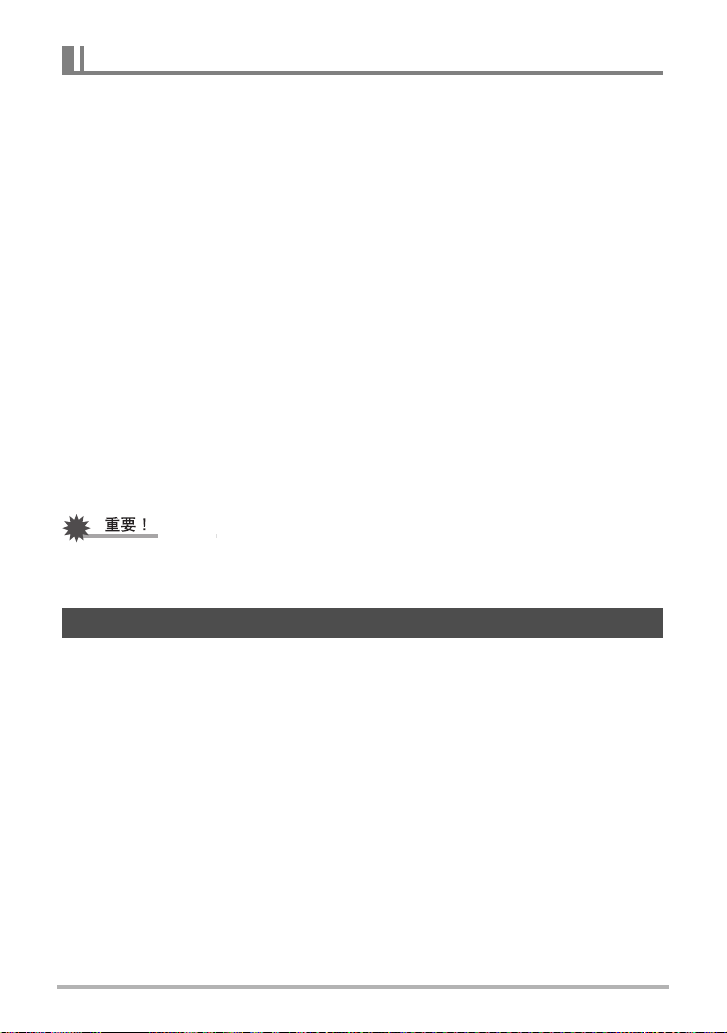
播放动画
您可以在Macintosh电脑上使用操作系统附带的 QuickTime 来播放动画。要播放动画,
先将动画复制到Macintosh 电脑上,然后双击动画文件。
. 动画播放的最低电脑系统要求
要在电脑上播放本相机拍摄的动画,须具备下述最低系统要求。
操作系统 : Mac OS X 10.3.9或更高
所需软件 : QuickTime 7或更高
• 以上是推荐使用的系统环境。配置这些环境之一并不能保证可以正常操作。
• 某些设定和安装的其他软件可能影响动画的正常播放。
. 动画播放注意事项
某些型号的Macintosh电脑可能无法正常播放动画。如果遇到问题,请尝试以下操作。
– 将动画画质设定更改为 “STD”。
– 将QuickTime升级到最新版本。
– 关闭正在运行的其他应用程序。
即使在Macintosh电脑上无法正常播放,也可以使用选购的 AV电缆(EMC-7A)连接至电
视机或Macintosh电脑的视频输入端口,然后通过此连接播放动画。
• 播放动画前,务必将动画数据移至 Macintosh 电脑硬盘上。通过网络访问数据或访问
存储卡上的数据时,可能无法正常播放动画。
使用Eye-Fi无线SD存储卡传输影像 (Eye-Fi)
使用相机中所装的Eye-Fi无线SD存储卡拍摄后,就可以通过无线网络自动将影像数据
传输到电脑上。
1. 按照Eye-Fi卡附带的指示,配置 Eye-Fi 卡的网络接入点、传输目的地和其他设
定。
96
将相机与电脑配合使用
Page 97
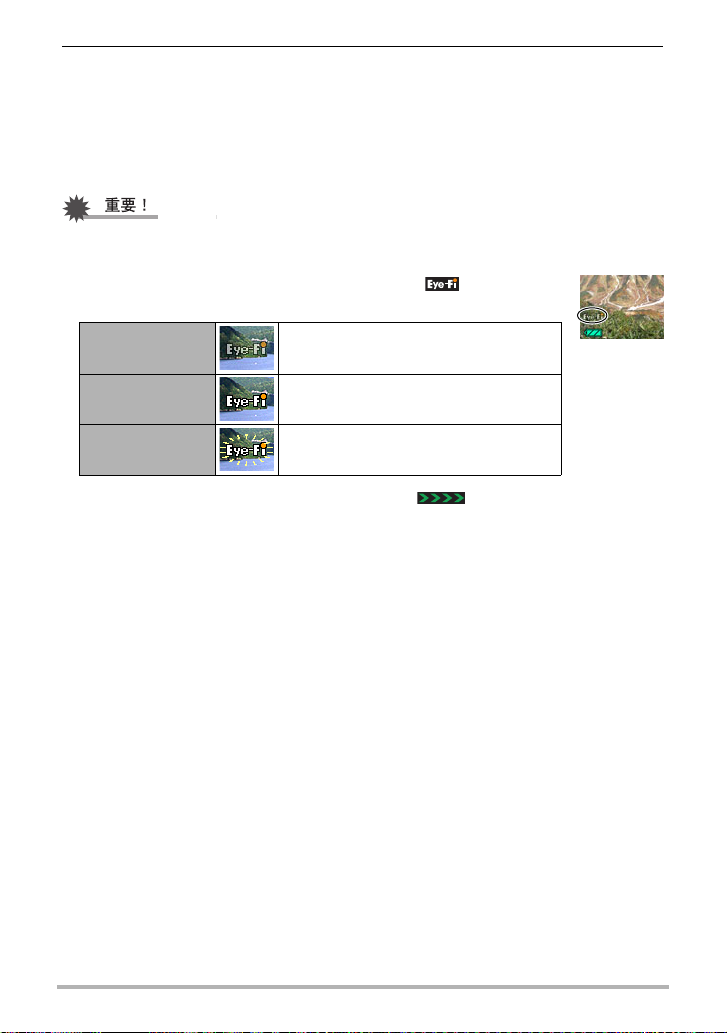
2. 配置设定后,将Eye-Fi卡装入相机,然后拍摄。
所拍摄的影像将通过无线网络发送到电脑等设备上。
• 有关详情,请参阅Eye-Fi卡附带的用户文档。
• 第一次使用新Eye-Fi卡前需要进行格式化,请在此之前将 Eye-Fi Manager安装文
件复制到您的电脑上。请务必在格式化卡之前进行这步操作。
• 所拍摄的影像通过无线网络传输。在限制或禁止无线通信的飞机或任何其他地方,
请勿使用Eye-Fi卡或关闭Eye-Fi卡通信 (第101页)。
• 装入Eye-Fi卡后,显示屏上即会出现Eye-Fi指示符 。指示符透明
或不透明所表示的通信状态如下所示。
透明
不透明 正在传输影像
闪烁 正在搜索接入点
• 正在传输影像数据时,显示屏上会显示通信图标 。
• 正在传输影像数据时,相机的自动关机 (第106 页)功能将被禁用。
• 正在传输影像数据时,如果尝试关闭相机,显示屏上会显示一条确认信息。按照信
息中的说明操作 (第128 页)。
• 传输大量影像时,需要较多时间。
• Eye-Fi卡上的影像可能会在影像数据传输后被删除,视所用 Eye-Fi 卡的类型及其设定
而定。
• 使用Eye-Fi卡拍摄动画时,需要花太多时间记录数据,这会导致影像和/或声音出
现断续。
• 某些相机设定、电池电量或操作状况下,可能无法进行正常的 Eye-Fi 卡数据传输。
• 不推荐使用Eye-Fi X2卡。
无法找到接入点或没有可传输的影像
数据。
97
将相机与电脑配合使用
Page 98

文件和文件夹
每次拍摄快照、动画或进行其他储存数据的操作时,相机会创建并保存一个文件。文
件被分组保存在文件夹中。每个文件和文件夹均有自己唯一的名称。
• 关于存储器内文件夹的组成方式,请参阅 “存储器的文件夹结构”(第99页)。
容许的名称和最大数量 示例
文件
每个文件夹最多可包含9999个文件,名称由
CIMG0001到CIMG9999。文件名上的扩展名取决
于文件类型。
文件夹
文件夹从100CASIO到999CASIO命名。
存储器中最多可以有900个文件夹。
• BEST SHOT (第50 页)包括一个设定最适合拍
卖网站影像的示范场景。视相机型号而异,示
范场景的名称为 “For eBay”或 “拍卖”。
– 使用eBay 场景拍摄的影像储存在名为
“100_EBAY”的文件夹下。
– 使用拍卖场景拍摄的影像储存在名为
“100_AUCT”的文件夹下。
• BEST SHOT还有一个名为 “For YouTube”的场
景,具有最适于拍摄上传到 YouTube 的动画的
动画设定。使用YouTube场景拍摄的影像储存
在名为 “100YOUTB”的文件夹下。
• 您可以在电脑上查看文件夹和文件名称。关于如何在相机的显示屏上显示文件名的
详情,请参阅第11页。
• 容许的文件夹和文件的总数量取决于影像尺寸和像质,以及当前用于存储文件的存
储卡的容量。
第26个文件的名称:
CIMG0026.JPG
扩展名
序列号 (4位数字)
第100个文件夹的名称:
100CASIO
序列号 (3位数字)
98
将相机与电脑配合使用
Page 99

存储卡数据
本相机按照相机文件系统设计规则 (DCF) 存储您拍摄的影像。
. 关于 DCF
支持对DCF兼容影像进行以下操作。但是,请注意,CASIO 不保证这些操作的性能。
• 将本相机的DCF兼容影像传输到其他生产商的相机并进行查看。
• 在其他生产商的打印机上打印本相机的 DCF兼容影像。
• 将其他相机的DCF兼容影像传输到本相机并进行查看。
. 存储器的文件夹结构
DCIM
100CASIO
CIMG0001.JPG
CIMG0002.AVI
CIMG0003.WAV
CIMG0004.JPG
CIMG0004.WAV
101CASIO
102CASIO
MISC
AUTPRINT.MRK
*
*
*
DCIM文件夹
拍摄文件夹
影像文件
动画文件
音频文件
配音快照影像文件
配音快照音频文件
拍摄文件夹
拍摄文件夹
DPOF文件文件夹
DPOF文件
* 使用以下BEST SHOT场景拍摄时将创建其他文件夹:“For eBay”、“拍卖”(场景名称视
相机型号而异)、“For YouTube”。以下是每种场景所创建的文件夹名称。
• eBay场景:100_EBAY
• 拍卖场景:100_AUCT
• YouTube场景:100YOUTB
99
将相机与电脑配合使用
Page 100

. 支持的影像文件
• 本相机拍摄的影像文件
• DCF兼容影像文件
即使某个影像是DCF兼容影像,本相机仍可能无法播放该影像。显示其他相机拍摄的
影像时,该影像可能需要较长时间才能出现在相机的显示屏上。
. 内藏存储器和存储卡数据操作注意事项
• 将存储器内容复制到电脑上时,务必复制 DCIM 文件夹和其中的所有内容。将 DCIM
文件夹复制到电脑后,最好将其名称改为某个日期或类似名称,以便于查找 DCIM
文件夹的多个DCIM备份。但是,以后将该文件夹移回相机时,请务必将其名称重
新改回DCIM。相机的设计只能识别名称带 DCIM的根文件。请注意,如果 DCIM 文
件夹内文件夹的名称与最初将它们从相机复制到电脑时的名称不一致,相机也无法
识别它们。
• 文件夹和文件必须按照第99页所示 “存储器的文件夹结构”进行存储,以便于相机
可以正确识别文件夹和文件。
• 也可以使用PC卡适配器或存储卡读/写机直接访问相机存储卡中的相机文件。
100
将相机与电脑配合使用
